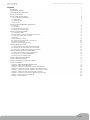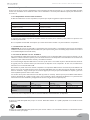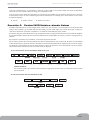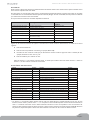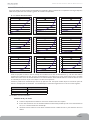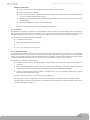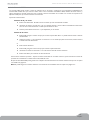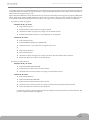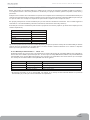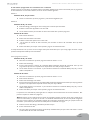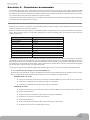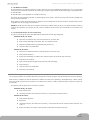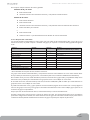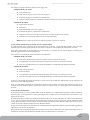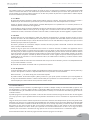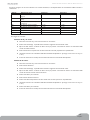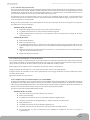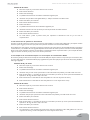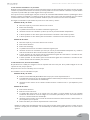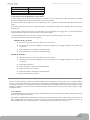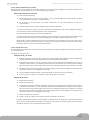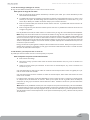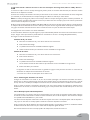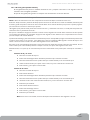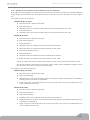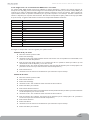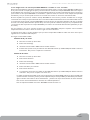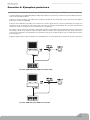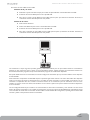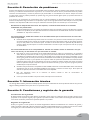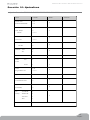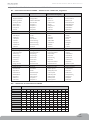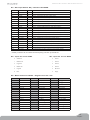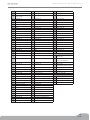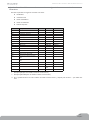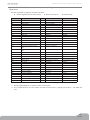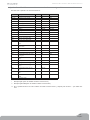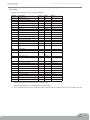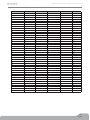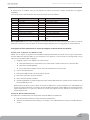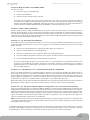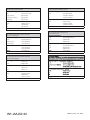Axiom
Manual del usuario
Español

1
Manual de usuario de la Serie Axiom
Español
Español . . . . . . . . . . . . . . . . . . . . . . . . . . . . . . . . . . . . . . . . . . . . . . . . . . . . . . . . . . . . . . . . . . . . . . . . . 3
Introducción . . . . . . . . . . . . . . . . . . . . . . . . . . . . . . . . . . . . . . . . . . . . . . . . . . . . . . . . . . . . . . . . . . . . . . 3
Contenido del embalaje . . . . . . . . . . . . . . . . . . . . . . . . . . . . . . . . . . . . . . . . . . . . . . . . . . . . . . . . . . . . . . . 3
Generalidades del teclado Axiom . . . . . . . . . . . . . . . . . . . . . . . . . . . . . . . . . . . . . . . . . . . . . . . . . . . . . . . . . 3
Acerca de este manual . . . . . . . . . . . . . . . . . . . . . . . . . . . . . . . . . . . . . . . . . . . . . . . . . . . . . . . . . . . . . . . . 3
Sección 1: Guía de inicio rápido . . . . . . . . . . . . . . . . . . . . . . . . . . . . . . . . . . . . . . . . . . . . . . . . . . . . . . . . . . 4
1.1 Generalidades del teclado Axiom . . . . . . . . . . . . . . . . . . . . . . . . . . . . . . . . . . . . . . . . . . . . . . . . . . . . . . . . 4
1.2 Configuración . . . . . . . . . . . . . . . . . . . . . . . . . . . . . . . . . . . . . . . . . . . . . . . . . . . . . . . . . . . . . . . . . . 5
1.4 Conexiones MIDI . . . . . . . . . . . . . . . . . . . . . . . . . . . . . . . . . . . . . . . . . . . . . . . . . . . . . . . . . . . . . . . . 5
1.5 Alimentación . . . . . . . . . . . . . . . . . . . . . . . . . . . . . . . . . . . . . . . . . . . . . . . . . . . . . . . . . . . . . . . . . . . 6
Sección 2: Control MIDI básico desde Axiom . . . . . . . . . . . . . . . . . . . . . . . . . . . . . . . . . . . . . . . . . . . . . . . . . . 6
2.1 El teclado . . . . . . . . . . . . . . . . . . . . . . . . . . . . . . . . . . . . . . . . . . . . . . . . . . . . . . . . . . . . . . . . . . . . . 8
2.2 Canal MIDI . . . . . . . . . . . . . . . . . . . . . . . . . . . . . . . . . . . . . . . . . . . . . . . . . . . . . . . . . . . . . . . . . . . . 10
2.3 Cambios de programa y banco . . . . . . . . . . . . . . . . . . . . . . . . . . . . . . . . . . . . . . . . . . . . . . . . . . . . . . . . . 11
2.4 Mensajes de controlador MIDI . . . . . . . . . . . . . . . . . . . . . . . . . . . . . . . . . . . . . . . . . . . . . . . . . . . . . . . . . . 12
Sección 3: Funciones avanzadas . . . . . . . . . . . . . . . . . . . . . . . . . . . . . . . . . . . . . . . . . . . . . . . . . . . . . . . . . . 15
3.1 Controladores MIDI . . . . . . . . . . . . . . . . . . . . . . . . . . . . . . . . . . . . . . . . . . . . . . . . . . . . . . . . . . . . . . . 15
3.2 Cómo guardar y recuperar los ajustes de los controles . . . . . . . . . . . . . . . . . . . . . . . . . . . . . . . . . . . . . . . . . . . . 16
3.3 Cómo evitar saltos en los parámetros . . . . . . . . . . . . . . . . . . . . . . . . . . . . . . . . . . . . . . . . . . . . . . . . . . . . . . 19
3.4 Encoders . . . . . . . . . . . . . . . . . . . . . . . . . . . . . . . . . . . . . . . . . . . . . . . . . . . . . . . . . . . . . . . . . . . . . 19
3.5 Pads sensibles a la presión . . . . . . . . . . . . . . . . . . . . . . . . . . . . . . . . . . . . . . . . . . . . . . . . . . . . . . . . . . . . 21
3.6 Control de varios dispositivos al mismo tiempo . . . . . . . . . . . . . . . . . . . . . . . . . . . . . . . . . . . . . . . . . . . . . . . . 24
3.7 Controles del Grupo A . . . . . . . . . . . . . . . . . . . . . . . . . . . . . . . . . . . . . . . . . . . . . . . . . . . . . . . . . . . . . 28
3.8 Ejemplo de funcionalidad del control . . . . . . . . . . . . . . . . . . . . . . . . . . . . . . . . . . . . . . . . . . . . . . . . . . . . . . 29
Sección 4: Ejemplos prácticos . . . . . . . . . . . . . . . . . . . . . . . . . . . . . . . . . . . . . . . . . . . . . . . . . . . . . . . . . . . . 32
4.1 Función 'MIDI Out from USB' (Salida MIDI por USB) . . . . . . . . . . . . . . . . . . . . . . . . . . . . . . . . . . . . . . . . . . . . . . 32
4.2 Grabación de una interpretación en un secuenciador . . . . . . . . . . . . . . . . . . . . . . . . . . . . . . . . . . . . . . . . . . . . . . 33
4.3 Control de un módulo de sonido desde la computadora . . . . . . . . . . . . . . . . . . . . . . . . . . . . . . . . . . . . . . . . . . . 34
Sección 5: Descripción de los Mensajes MIDI . . . . . . . . . . . . . . . . . . . . . . . . . . . . . . . . . . . . . . . . . . . . . . . . . . 34
5.1 Descripción de cambios de programa y de banco . . . . . . . . . . . . . . . . . . . . . . . . . . . . . . . . . . . . . . . . . . . . . . . . 34
5.2: Descripción de los mensajes RPN/NRPNs . . . . . . . . . . . . . . . . . . . . . . . . . . . . . . . . . . . . . . . . . . . . . . . . . . . 35
5.3 Descripción de los mensajes SysEx . . . . . . . . . . . . . . . . . . . . . . . . . . . . . . . . . . . . . . . . . . . . . . . . . . . . . . . 35
Sección 6: Resolución de problemas . . . . . . . . . . . . . . . . . . . . . . . . . . . . . . . . . . . . . . . . . . . . . . . . . . . . . . . . 36
Sección 7: Información técnica . . . . . . . . . . . . . . . . . . . . . . . . . . . . . . . . . . . . . . . . . . . . . . . . . . . . . . . . . . . 36
Sección 9: Condiciones y registro de la garantía . . . . . . . . . . . . . . . . . . . . . . . . . . . . . . . . . . . . . . . . . . . . . . . . . 36
Sección 10: Apéndices . . . . . . . . . . . . . . . . . . . . . . . . . . . . . . . . . . . . . . . . . . . . . . . . . . . . . . . . . . . . . . . . 37
Apéndice A - TABLA DE IMPLEMENTACIÓN MIDI . . . . . . . . . . . . . . . . . . . . . . . . . . . . . . . . . . . . . . . . . . . . . . . . 37
Apéndice B - Tablas de datos MIDI útiles . . . . . . . . . . . . . . . . . . . . . . . . . . . . . . . . . . . . . . . . . . . . . . . . . . . . . . 38
Apéndice C - Números de controladores General MIDI (MIDI CCs) . . . . . . . . . . . . . . . . . . . . . . . . . . . . . . . . . . . . . . . 40
Apéndice D - Números de controles asignables a controladores lineales . . . . . . . . . . . . . . . . . . . . . . . . . . . . . . . . . . . . . 41
Apéndice E - Números de controles asignables a controladores no lineales . . . . . . . . . . . . . . . . . . . . . . . . . . . . . . . . . . . . 42
Apéndice F - Números de controladores asignables a encoders . . . . . . . . . . . . . . . . . . . . . . . . . . . . . . . . . . . . . . . . . . 43
Apéndice G - Números de controladores asignables a pads de presión . . . . . . . . . . . . . . . . . . . . . . . . . . . . . . . . . . . . . . 44
Apéndice H - Tabla de conversión hexadecimal . . . . . . . . . . . . . . . . . . . . . . . . . . . . . . . . . . . . . . . . . . . . . . . . . . . 45
Apéndice I - Presets de fábrica . . . . . . . . . . . . . . . . . . . . . . . . . . . . . . . . . . . . . . . . . . . . . . . . . . . . . . . . . . . . 46

Manual de usuario de la Serie Axiom
2
Español

3
Manual de usuario de la Serie Axiom
Español
Introducción
Felicidades por la compra del controlador MIDI Axiom de M-Audio. Registre su producto hoy mismo para obtener cobertura de la
garantía y recibir actualizaciones de producto gratis. Registre su producto en línea en www.m-audio.com/register
Su nuevo teclado proporciona control extensivo sobre instrumentos virtuales, aplicaciones de audio, sintetizadores y samplers, así
como sobre cualquier dispositivo compatible con MIDI.
Los ocho pads totalmente asignables permiten disparar muestras y loops por separado desde el teclado en tiempo real. Los ocho
encoders totalmente asignables proporcionan control instantáneo de las funciones del software, así como la posibilidad de continuar
su trabajo justo donde lo dejó. El versátil y sencillo teclado Axiom es un excelente controlador tanto en el estudio como en el
escenario.
Contenido del embalaje
Si alguno de los elementos que vamos a enumerar no se encuentran en el interior de su embalaje, póngase en contacto con el
establecimiento donde adquirió el producto.
< Teclado Axiom
< Guía de inicio rápido
< CD de instalación de la serie de drivers de teclado
< CD de instalación de software
< Cable USB
Generalidades del teclado Axiom
He aquí una lista detallada con algunas de las excelentes prestaciones ofrecidas por los teclados Axiom:
< Versiones de teclados con 25, 49 o 61 teclas.
< Ocho ruedas de codificación sin fin –encoders- totalmente asignables.
< Ocho pads totalmente programables para disparar muestras.
< Nueve deslizadores totalmente asignables de 40mm (sólo Axiom 49 y 61).
< Puerto USB 1.1 para conectar Axiom a la computadora. El teclado también puede alimentarse a través del puerto USB, no
siendo necesaria alimentación adicional.
< Puertos MIDI IN y MIDI OUT para conectar los dispositivos MIDI externos.
< Conector del pedal de expresión (pedal de expresión no incluido).
< Conector del pedal de sustain (pedal de sustain no incluido).
< Aftertouch monofónico totalmente programable.
< Modo Null – recuperación total de parámetros con cada preset.
< Controller Mute – controles de reposición sin que ello afecte al software.
< Posibilidad de asignar controles fácilmente programables a un amplio rango de mensajes MIDI, incluidos los mensajes de
controladores MIDI, mensajes SysEx GM/GS/XG, mensajes NRPN/RPN, aftertouch de canal, cambios de programa/banco,
mensajes de nota y mucho más.
< Los encoders pueden ser programados para usar cualquiera de los seis métodos de incremento/decremento con el fin de
que sean compatibles con prácticamente todos los software con soporte para la codificación. Los encoders pueden también
funcionar como controladores MIDI con un rango de 0 a 127.
< Varias curvas de aceleración para los encoders para un control de dial realista.
< Los pads responden a la velocidad o a la presión y pueden ser programados para enviar datos de notas MIDI o mensajes de
controlador, permitiendo un control total sobre todos los samplers virtuales, disparo de loops y mucho más.
Acerca de este manual
Este manual está dividido en cinco secciones. La sección 1 proporciona una vista general del nuevo teclado Axiom, así como
información detallada de cómo conectar el teclado a la computadora. La sección 2 explica algunas de las funciones de control básicas
para comenzar a usar el teclado de inmediato. En la sección 3, ahondamos en conceptos como programación y funciones avanzadas, y
en la sección 4, facilitamos varios ejemplos de uso del teclado Axiom. Por último, la sección 5 profundiza en el uso de MIDI y explica
algunos tipos de mensajes MIDI que suelen malinterpretarse.

Manual de usuario de la Serie Axiom
4
Español
Sección 1: Guía de inicio rápido
1.1 Generalidades del teclado Axiom
1.1.1 Vista general del panel superior
1.1.2 Vista general del panel trasero
1.1.3 Definiciones de los controles
Estos controles y conectores aparecen listados por su nombre a lo largo de este manual.
1: Pantalla LCD
2: Deslizadores (sólo para Axiom 49/61)
3: Encoders
4: Botones de transporte
5: Botones asignables (sólo para Axiom 49/61)
6: Trigger Pads
7: Botones de función
8: teclado numérico (sólo para Axiom 49/61)
9: Botones de octava
10: Rueda de Pitch Bend
11: Rueda de modulación
12: Teclado con aftertouch
13: Conector del pedal de expresión
14: Conector del pedal de sustain
15: puerto MIDI OUT (salida MIDI)
16: puerto MIDI IN (entrada MIDI)
17: puerto USB 1.1
18: Conector de alimentador de CC
19: Conmutador alimentación
20: Sistema de seguridad Kensington Lock

5
Manual de usuario de la Serie Axiom
Español
1.2 Configuración
En el caso de que vaya a conectar el teclado Axiom a una computadora, lea antes las secciones 1.2 y 1.3. Si sólo desea utilizar el teclado
Axiom como controlador de un módulo de sonido o de un sintetizador a través del puerto MIDI OUT, puede pasar directamente a
la sección 1.4.
1.2.1 Requisitos mínimos del sistema
Si utiliza el teclado Axiom con una computadora, compruebe que cumple los siguientes requisitos del sistema:
Windows Mac OS
Pentium III 800 MHz o superior
Macintosh G3* 800/G4* 733 MHz o superior
(los requisitos de CPU pueden ser mayores para
computadoras portátiles)
(los requisitos de CPU pueden ser mayores para
computadoras portátiles)
256 MB RAM OS X 10.3.9 con 256 MB RAM,
DirectX 9.0b o superior
OS X 10.4.2 o superior con 512 MB RAM
Windows XP (SP2) o superior
* no es compatible con tarjetas aceleradoras de G3/G4
(No es compatible con Windows 98, Me, NT o 2000)
Le sugerimos que también compruebe los requisitos mínimos de sistema para su software, ya que podrían ser superiores a los
necesarios para la interfaz.
No es compatible con hubs USB . Aconsejamos que conecte directamente el teclado a un puerto USB de su computadora.
1.3 Instalación del driver
Importante: No conecte el cable USB a la computadora hasta que haya leído y comprendido las instrucciones de instalación
incluidas en la Guía de inicio rápida. Hemos incluido una copia impresa de esta guía en el embalaje (aunque también lo encontrará
en el CD-ROM Keyboard Controller Series.)
1.3.3 Uso de Axiom con su software
Una vez instalado, el teclado Axiom aparecerá en la computadora como un dispositivo MIDI con dos puertos de entrada y uno de
salida. En su software, seleccione el primer puerto de entrada de Axiom como el dispositivo de entrada MIDI. Una vez hecho esto,
su software podrá recibir información de notas y controladores de Axiom.
Si ha conectado algún dispositivo MIDI externo como una caja de ritmos u otro teclado al puerto MIDI IN de Axiom, seleccione
el segundo puerto de entrada de Axiom para interconectar el dispositivo con la computadora. En este caso, el teclado Axiom
funcionará como una interfaz MIDI a USB.
Pero también es posible enviar datos desde la computadora a los dispositivos MIDI externos conectados al puerto MIDI OUT de
Axiom, en cuyo caso el teclado funcionará como una interfaz USB a MIDI. Para esto, debe seleccionar el dispositivo de salida de
Axiom en el software. Tenga en cuenta que son necesarios algunos pasos más para que la funcionalidad sea completa, y que estos
vienen explicados posteriormente en este manual.
Los nombres de los puertos están descritos en la tabla que puede ver más abajo. Observe que los puertos MIDI reciben distintos
nombres dependiendo de si trabaja con Mac o PC, y de si ha instalado el driver multi-cliente de Windows o no (encontrará más
información acerca de la instalación y configuración de driveres en la gúia de inicio rápido impresa):
Puerto de entrada USB desde
Axiom
Puerto de entrada desde MIDI
IN externo
Puerto de salida USB hacia
Axiom
Mac OS X
Puerto 1 USB de Axiom Puerto 2 USB de Axiom
Axiom USB
Driver estándar de Windows
Dispositivo de audio USB* Dispositivo de audio USB* Dispositivo de audio USB*
Driver multi-cliente de
Windows
Entrada USB de Axiom Salida USB de Axiom (2) Salida USB de Axiom
* Aparecerán como un dispositivo de audio de conexión USB única en el Administrador de dispositivos.
1.4 Conexiones MIDI
El puerto de salida MIDI (MIDI Out) acepta un conector MIDI DIN estándar de 5 patillas (disponible en las tiendas de audio
profesionales.)
El puerto de entrada MIDI (MIDI Out) puede usarse para conectar el Axiom a un secuenciador hardware, a un sintetizador externo
o módulo de sonido, por ejemplo.

Manual de usuario de la Serie Axiom
6
Español
1.5 Alimentación
Si conecta el teclado Axiom a una computadora a través de su puerto USB, no será necesario utilizar una fuente de alimentación
externa. En este caso, el teclado obtiene su energía de la computadora misma.
Si por el contrario piensa utilizar el teclado Axiom sin conectarlo al puerto USB de una computadora, deberá recurrir a una fuente
de alimentación externa. No hemos incluido ninguna fuente de alimentación en el embalaje, por lo tanto adquiera una que cumpla
los siguientes requisitos:
< 12V DC < 250mA – 300mA < Positivo en el centro
Sección 2: Control MIDI básico desde Axiom
El teclado controlador Axiom no emitirá ningún sonido a menos que esté conectado a una computadora u otro dispositivo MIDI
externo. Esto es debido a que el teclado sólo envía datos MIDI y no emite sonido alguno por sí mismo. En su lugar, se utiliza para
controlar un instrumento virtual de la computadora o un módulo de sonido MIDI para generar sonidos.
En ocasiones, programar datos MIDI puede ser algo complicado. Por ello, con la gama de teclados Axiom, hemos intentado simplificar
la programación MIDI al máximo. En esta sección contemplaremos los mensajes MIDI más comunes y la manera de programarlos en
el Axiom.
Para empezar, es conveniente que se familiarice con la función del panel de controles.
Este es un buen momento para mostrarle las diferencias entre los teclados Axiom 61 y 49, y el Axiom 25. El aspecto y la funcionalidad
en los teclados Axiom 61 y 49 son los mismos; lo que difiere es el tamaño del teclado. Por ello, las indicaciones para uno de los modelos
son válidas para ambos. El Axiom 25 tiene un aspecto diferente y algunas de sus funciones son también distintas a las de los modelos
anteriores. Por ello, las instrucciones para este modelo se dan por separado.
2.0.1 Funciones de los teclados Axiom 49 y 61
Teclado numérico
Use el teclado numérico para introducir valores durante la programación. El visor LCD irá mostrando los valores a medida
que los introduzca.
2.0.2 Funciones del teclado Axiom 25

7
Manual de usuario de la Serie Axiom
Español
Avanzado
Puede acceder a algunas de las funciones avanzadas del Axiom 25 desde el teclado mismo. Estas funciones aparecen listadas encima
de las teclas en el panel frontal de la unidad.
Para usar alguna de estas funciones, pulse primero el botón Advanced (Avanzado). El botón se ilumina para indicar que el teclado
se encuentra ahora en modo Advanced Function (Función avanzada). En lugar de enviar notas MIDI, las teclas pueden ser utilizadas
para seleccionar las funciones antes mencionadas.
He aquí una lista de las funciones avanzadas disponibles en Axiom 25:
Teclas blancas: Teclas negras: Teclas de introducción de datos
numérico
Ctrl Assign (Asignación de control)
Zone Chan (Canal de zona) Números 0-9 y Enter.
Chan Assign (Asignación de canal) Ctrl Select (Selección de control)
Vel Lock
Data 1
Bank LSB (LSB de banco) Dato 2
Bank MSB (MSB de banco) Dato 3
Mem Dump (Volcado de memoria) Curva (curva de velocidad, curva pad, curva de
aceleración del encoder)
Salida MIDI (por USB)
Store (Guardar)
Algunas de las funciones del Axiom 25 requiere la introducción de valores numéricos. Estas funciones se utilizan de la manera
siguiente:
< Pulse el botón Advanced.
< Pulse la tecla correspondiente a la función (por ejemplo, Banco LSB).
< Introduzca el valor usando las teclas (0-9) de introducción de datos numéricos (impresas sobre el teclado). En este
ejemplo, introduzca un valor entre 0 y 127.
< Pulse la tecla Enter para confirmar el valor.
Utilice los botones -/+ para realizar pequeños ajustes. A medida que introduzca datos del teclado numérico o utilice los
botones -/+, el valor actual se mostrará en el visor LCD.
2.0.3 Índice de funciones
Función Sección Función Sección
Avanzado (sólo para Axiom 25)
2.0.2 Mem. Dump (Volcado de memoria) 3.2.2
-/+ 2.0.2 Dev. ID (ID de dispositivo) (sólo para Axiom 49 y 61) 3.2.3
Snapshot
3.3.3 MIDI Out (Salida MIDI) 4.1
Zone Range (Extensión de zona) 3.6.4 Store (Guardar) 3.2.2
Zone/Group (Zona/Grupo)
3.6.2 Zone Chan. (Canal de zona) 3.6.3
Recall* (Recuperar) 3.2 Ctrl Select (Selección de control) 2.4.2
Program* (Programa)
2.4.2 y 3.6.6 Dato 1 3.1
Mute (Silencio) 3.3.1 Dato 2 3.1
Null 3.3.2 Dato 3 3.1
Glob. Chan* (Canal global)
2.2 & 3.6.7.3 Drawbar 3.1.2
Panic 2.4.3 Curve (Curva) (sólo para Axiom 25) 2.1.1, 3.4.1 y 3.5.5
Ctrl Assign (Asignación de control)
2.4.2 Accel Curve (Curva de aceleración) (sólo para Axiom 49 y 61) 3.4.1
Chan. Assign (Asignación de canal)
3.6.7 Vel Curve (Curva de velocidad) (sólo para Axiom 49 y 61) 2.1.1
Vel. Lock
3.5.6 Pad Curve (curva pad) (sólo para Axiom 49/61) 3.5.5
Bank LSB (LSB de banco) 2.3 y 3.6.6 Teclado numérico (sólo para Axiom 49/61) 2.0.1
Bank MSB (MSB de banco) 2.3 y 3.6.6 Teclas de introducción de datos (sólo para Axiom 25) 2.0.2
* Los botones -/+ recordarán la última función usada de estas tres: Recall, Program y Global Channel. Tras usar una de estas
funciones, cuando vuelva a pulsar las teclas – o +, se recuperará la misma función. Al pulsar un botón de función diferente, las
teclas -/+ recordarán esta función como la última usada. Para introducir un valor correspondiente a una de las funciones de
Axiom 25, pulse Advanced seguido del botón de función y utilice las teclas numéricas del teclado seguido de ENTER. En Axiom
49 y Axiom 61, simplemente pulse el botón de la función deseada e introduzca un valor usando el teclado numérico.

Manual de usuario de la Serie Axiom
8
Español
2.1 El teclado
Al tocar el teclado, se envían mensajes de notas MIDI a la computadora. Tanto el software de su computadora como algún dispositivo
MIDI externo puede leer estos mensajes y generar así el sonido correspondiente.
2.1.1 Curva de Velocidad
0
20
40
60
80
100
120
140
0
20
40
60
80
100
120
140
0
20
40
60
80
100
120
140
0
20
40
60
80
10
0
12
0
14
0
0
20
40
60
80
10
0
12
0
14
0
0
20
40
60
80
100
120
140
0
20
40
60
80
10
0
12
0
14
0
0
20
40
60
80
10
0
12
0
14
0
0
20
40
60
80
100
120
140
Cada vez que pulsa una tecla, se envía un mensaje de nota MIDI con un valor de velocidad entre 0 y 127; este valor indica la
magnitud de la pulsación de la tecla. Un valor de velocidad igual a cero indica que ya no hay presión sobre la tecla. El teclado
Axiom ofrece varias curvas de velocidad diferentes con el fin de satisfacer estilos musicales diversos. Pruebe las diversas curvas
de velocidad para encontrar la que más se adapte a su estilo de interpretación.
También es posible enviar velocidades fijas cada vez que pulsa una tecla. Esto puede resultar útil para la creación de partes de
batería o de simples pistas de sintetizador. Las velocidades fijas se seleccionan asignando Curve 10-12 de la manera siguiente:
Curva Valor fijo de velocidad
F10 64
F11 100
F12 127
Para modificar la curva de velocidad:
Teclados de 49 y 61 notas:
< Localice la etiqueta Vel Curve. Pulse los dos botones situados encima de la etiqueta.
< El visor LCD mostrará la curva de velocidad actualmente seleccionada, precedida por una ‘C’ si ha seleccionado una
curva, o ‘F’ si ha seleccionado una velocidad fija.
< Introduzca el nuevo número de curva usando el teclado numérico o utilice las teclas +/- para seleccionar una curva
distinta.

9
Manual de usuario de la Serie Axiom
Español
Teclados de 25 notas:
< Pulse el botón Advanced. Ajusta el teclado para que controle la entrada de datos.
< Pulse la tecla Curve en el teclado.
< El visor LCD mostrará la curva de velocidad actualmente seleccionada, precedida por una ‘C’ si ha seleccionado una
curva, o ‘F’ si ha seleccionado una velocidad fija.
< Introduzca el nuevo número de curva usando las teclas de entrada numérica, o utilice las teclas +/- para seleccionar
una curva distinta.
< Pulse la tecla ENTER para confirmar la curva seleccionada.
La curva de velocidad se guardará cada vez que apague el teclado Axiom.
2.1.2 Octava
Hay 128 notas que pueden ser enviadas como mensajes MIDI. Si desea reproducir una nota no incluida en el rango del teclado,
utilice los botones Octave para aumentar o disminuir el rango del teclado. Los botones Octave modificarán el rango de octavas
del teclado hacia arriba o hacia abajo en 12 notas cada vez. Las 128 notas pueden seleccionarse a través del botón Octave.
Para acceder a las 11 octavas disponibles de su teclado:
< Localice los botones Octave.
< Pulse < para descender una octava por vez.
O
< Pulse > para aumentar una octava por vez.
2.1.3 Transposición
Los botones Octave también pueden usarse para transportar el teclado. Algunos intérpretes prefieren tocar en una tonalidad
determinada, como Do o Fa, por ejemplo. La transposición permite modificar la afinación y seguir tocando en la tonalidad que le
resulte más cómoda. Es posible subir o bajar la afinación hasta 12 notas MIDI (o semitonos.) Esto significa que si pulsa el botón
Transpose (transposición) por 12 veces, la nota que toque sonará exactamente una octava más alta o más baja.
Para transportar la afinación de la interpretación:
< Localice los botones Octave / Transpose y púlselos al mismo tiempo. El valor actual de transposición aparecerá en el
visor LCD.
< Pulse > para transportarlo un semitono más arriba o pulse < para transportarlo un semitono más abajo. El valor de
transposición que aparece en el visor LCD se actualiza de acuerdo con la modificaciones realizadas.
< Si deja de pulsar los botones Octave / Transpose, el símbolo “Trans” en el visor LCD dejará de parpadear y el modo
Performance quedará activado de nuevo.
La variación máxima oscila entre 12 semitonos arriba (+12) o abajo (-12).
Una vez ajustado el valor de transposición, los botones Octave / Transpose controlarán de nuevo el cambio de octavas.
Los ajustes Octave y Transpose pueden guardarse en cualquiera de las 20 ubicaciones de memoria del Axiom. Este proceso
se explica con detalle en la página 3.2.

Manual de usuario de la Serie Axiom
10
Español
2.2 Canal MIDI
Los mensajes MIDI pueden enviarse a través de cualquiera de los 16 canales. Si trabaja con una computadora, probablemente su
software MIDI recibirá datos por todos los canales. Pero si tiene conectados sintetizadores MIDI, módulos de sonido externo y
algunos instrumentos virtuales, tendrá que hacer coincidir el canal de transmisión de su teclado con el canal de recepción de su
dispositivo MIDI para que el sistema funcione correctamente.
Ajuste del canal del teclado:
Teclados de 49 y 61 notas:
< Pulse la tecla Glob Chan. El LCD mostrará el canal al que está transmitiendo el teclado.
< Introduzca un número de canal entre 1-16 en el teclado numérico. El visor LCD irá actualizando la información
sobre el nuevo canal seleccionado a medida que introduzca los datos.
< También puede utilizar los botones -/+ para desplazarse por los canales.
Teclado de 25 notas:
< Pulse Recall y Program al mismo tiempo para acceder al ajuste Glob Chan. La pantalla LCD mostrará el símbolo
GLOB CHAN.
< Utilice los botones -/+ para seleccionar un canal entre 1-16. A medida que pulse estos botones, el LCD mostrará
el cambio del canal seleccionado.
O
< Pulse el botón Advanced.
< Pulse Recall y Program al mismo tiempo para acceder al ajuste Glob Chan.
< Introduzca un número de canal entre 1-16 en las teclas de entrada de datos numéricos.
< Pulse la tecla Enter para confirmar el valor introducido.
Control de los sonidos de percusión – Si ajusta el canal de transmisión de su teclado al canal 10, podrá controlar los sonidos de
percusión de su sintetizador o módulo externo GM, GM2, GS o XG.
El ajuste de canal Global MIDI puede guardarse en cualquiera de las 20 ubicaciones de memoria de Axiom. Este proceso se explica
con detalle en la página 3.2.
Nota: Es posible asignar los controles del Axiom a los canales de forma individual. Esto se explica en la página 3.6.7.

11
Manual de usuario de la Serie Axiom
Español
2.3 Cambios de programa y banco
Los mensajes de programa (conocidos habitualmente como cambios de programa) sirven para seleccionar diferentes instrumentos en
un dispositivo MIDI. Los mensajes de programa admiten un rango de hasta 128 instrumentos. Para acceder a estos instrumentos se
envían números de programa entre 0 y 127.
Algunos dispositivos MIDI tienen más de 128 instrumentos. En este caso, los instrumentos suelen agruparse en grupos de 128, llamados
bancos. Puede enviar mensajes de MSB y LSB de banco para acceder a esos diversos bancos. Por favor, consulte el manual de usuario
de su dispositivo MIDI para comprobar los números de banco y de programa que corresponden a los sonidos en su dispositivo.
Para enviar un cambio de programa:
Teclados de 49 y 61 notas:
< Pulse el botón Program.
< El LCD mostrará el último número de programa enviado.
< Introduzca el cambio de programa en el rango 0-127 del teclado numérico.
< También puede utilizar los botones -/+ para desplazarse por los programas.
Teclado de 25 notas:
< Pulse el botón Program.
< El símbolo PROG parpadeará en la pantalla LCD.
< Utilice los botones -/+ para seleccionar un programa entre 0-127.
O
< Pulse el botón Advanced.
< Pulse el botón Program.
< Introduzca el cambio de programa en el rango 0-127 de las teclas de entrada de datos numéricos.
< Pulse la tecla Enter para confirmar el valor introducido.
Para enviar un cambio de banco:
Teclados de 49 y 61 notas:
< Pulse el botón Bank LSB o Bank MSB.
< El LCD mostrará el último número de banco enviado.
< Introduzca el nuevo número de banco en el rango 0-127 del teclado numérico.
Teclado de 25 notas:
< Pulse el botón Advanced.
< Pulse la tecla Bank LSB o Bank MSB.
< El LCD mostrará el último número de banco enviado.
< Introduzca el nuevo número de banco en el rango 0-127 de las teclas de entrada de datos numéricos.
< Pulse la tecla Enter para confirmar el valor introducido.
Los ajustes de programa y de banco pueden guardarse en cualquiera de las 20 ubicaciones de memoria del Axiom. Este
proceso se explica con detalle en la página 3.2.

Manual de usuario de la Serie Axiom
12
Español
2.4 Mensajes de controlador MIDI
Existen 128 mensajes de controlador MIDI que se utilizan para el control de los parámetros ajustables vía MIDI en su software o
en su dispositivo externo. Entre estos parámetros se encuentran, por ejemplo, el volumen, panorama, expresión, reverb, chorus y
portamento.
Cualquiera de los controles de su teclado Axiom es capaz de enviar cualquiera de los 128 mensajes de controlador MIDI estándar para
controlar estos parámetros. Tenga en cuenta, no obstante, que para que estos efectos funcionen, el dispositivo MIDI receptor tiene que
ser capaz de recibir estos mensajes. En el Apéndice C aparece la lista completa de estos mensajes de control.
Por ejemplo, puede ajustar la rueda de modulación para que ésta controle la cantidad de reverberación. Esto se realiza asignando el
controlador 91 a la rueda Modulation (control A10 en Axiom 25, control A19 en Axiom 49 y Axiom 61) .
En la tabla que encontrará a continuación puede encontrar ejemplos de otros efectos populares. (Si desea la lista completa, por favor,
consulte el Apéndice C.)
Efecto Número de control
Modulación 1
Volumen
7
Pan 10
Expresión
11
Profundidad de la reverb (Reverb Depth)
91
Profundidad del chorus (Chorus Depth)
93
Hay muchos tipos diferentes de instrumentos virtuales disponibles y la mayoría responden a mensajes de controlador MIDI, permitiendo
controlar una serie de parámetros de su teclado Axiom. Por favor, consulte el manual suministrado con su software o dispositivo
externo para saber qué números de controlador son.
2.4.1 Mensajes adicionales – 128 a 131
Quizás haya notado que a pesar de que se ha comentado que existen 128 mensajes de controlador MIDI (0-127), el Apéndice C
muestra 132. Esto es debido a que los mensajes 128 – 131 son un tipo de mensaje MIDI distinto, definido en el protocolo MIDI GM
(General MIDI) como mensajes RPN. Puede asignar estos controles en su teclado Axiom de la misma manera que con cualquier
otro mensaje de controlador MIDI. Los mensajes RPN controlan lo siguiente:
Número de controlador Mensaje MIDI Función
128 Sensibilidad de Pitch Bend Varía el rango de un mensaje de pitch bend.
129 Afinación Master (gruesa) Ajusta en pasos grandes la afinación de su módulo de sonido o sintetizador
130 Afinación Master (precisa) Ajusta en pasos pequeños la afinación de su módulo de sonido o sintetizador
131 Aftertouch monofónico* Añade un efecto de vibrato
* El aftertouch monofónico no es un mensaje RPN. No obstante, es un mensaje de efecto adicional definido en el protocolo
General MIDI y es por ello que lo hemos introducido en el Apéndice C.

13
Manual de usuario de la Serie Axiom
Español
2.4.2 Cómo programar los controles en el Axiom
Cuando programe un control físico en el Axiom, el último controlador utilizado será el primero seleccionado para ser programado.
Si desea seleccionar un control físico distinto, use uno de los dos métodos siguientes:
Método 1:
Teclados de 25, 49 y 61 notas:
< Mueva el control físico que desee programar, o pulse el botón asignable o pad.
Método 2:
Teclados de 49 y 61 notas:
< Pulse Chan Assign y Ctrl Assign al mismo tiempo para acceder al ajuste Ctrl Select.
< El último control usado parpadeará en el visor LCD.
< Use el teclado numérico para introducir el número del control físico que desee programar.
Teclado de 25 notas:
< Pulse el botón Advanced.
< Pulse la tecla Ctrl Select en el teclado.
< El último control usado aparecerá en el visor LCD.
< Use las teclas de entrada de datos numéricos para introducir el número del controlador físico que desee
programar.
< Pulse la tecla Enter para aceptar el valor ajustado y regresar al modo Performance.
La ventaja del método 2 es que no ha de mover ningún control para seleccionarlo por lo que no hay peligro de afectar a ningún
parámetro del dispositivo MIDI que esté controlando.
Cómo programar un control:
Teclados de 49 y 61 notas:
< Seleccione el control físico que desee programar usando el método 1 o el 2.
< Pulse la tecla Ctrl Assign.
< El visor LCD mostrará el número de controlador MIDI actualmente asignado. El controlador físico que está
programando aparecerá en la esquina inferior izquierda del visor LCD para mayor claridad.
< Use el teclado numérico o los botones -/+ para introducir el número de controlador MIDI (0-131), tal y como se
define en el Apéndice C.
Teclado de 25 notas:
< Seleccione el control físico que desee programar usando el método 1 o el 2.
< Pulse el botón Advanced.
< Pulse la tecla Ctrl Assign en el teclado.
< El visor LCD mostrará el número de controlador MIDI actualmente asignado. El control físico que está programando
aparecerá en la esquina inferior izquierda del visor LCD para mayor claridad.
< Use el teclado numérico o los botones -/+ para introducir el número de controlador MIDI (0-131), tal y como se
define en el Apéndice C.
< Pulse la tecla Enter para aceptar el valor ajustado y regresar al modo Performance.
Los ajustes de sus controladores pueden guardarse en cualquiera de las 20 ubicaciones de memoria del Axiom. Este
proceso se explica con detalle en la página 3.2.
Nota: Por defecto, el visor LCD muestra los valores de controlador enviados en tiempo real (0-127) a medida que se
mueve un control físico, por ejemplo, un encoder o un deslizador. Alternativamente, el visor LCD puede configurarse
para sólo mostrar el número de controlador asignado del control físico actualmente usado (por ejemplo: número de
controlador 7 para Volumen). El modo del visor LCD puede ser modificado como sigue:
< Pulse los botones Zone Range y Zone/Group al mismo tiempo.
< El visor LCD mostrará OFF.
< De nuevo, pulse los botones Zone Range y Zone/Group simultáneamente para que el visor LCD vuelva a su modo
predeterminado. El visor LCD mostrará ON.

Manual de usuario de la Serie Axiom
14
Español
2.4.3 Panic
En ocasiones se puede encontrar con que el sonido de su módulo de sonido o instrumento virtual no parece el correcto, o con que
algunas notas se "atascan" y suenan repetidamente. Cuando esto ocurra, pulse la combinación de botones para Panic, y se enviarán
los comandos ‘restaurar todos los controladores’ y ‘desactivar todas las notas’. Esto soltará las notas atascadas y restaurará los
valores iniciales de los controladores. Estos mensajes son enviados a través de los 16 canales MIDI. El visor LCD mostrará el
mensaje “Panic” mientras se estén enviando estos mensajes.
Teclados de 49 y 61 notas:
< Pulse Data 1 y Data 2 al mismo tiempo.
Teclado de 25 notas:
< Pulse Mute y Null al mismo tiempo.
2.4.4 Reiniciar
Es posible reiniciar por completo el teclado en cualquier momento. Para ello, apague el Axiom y, a continuación, pulse y mantenga
pulsados los botones -/+ al mismo tiempo mientras pone de nuevo en marcha el teclado.
Nota importante: Cuando realice esta acción, todos los presets de fábrica se perderán. Para restaurar los presets de fábrica,
use el software Enigma, disponible como descarga gratuita en www.m-audio.com.

15
Manual de usuario de la Serie Axiom
Español
Sección 3: Funciones avanzadas
En la sección 2, hemos visto cómo usar el teclado, cómo enviar cambios de banco y de programa y cómo asignar controladores MIDI
a los controles del teclado Axiom. Estas notas básicas permiten ejecutar un montón de aplicaciones de audio, módulos de sonido y
sintetizadores. No obstante, el teclado Axiom dispone de algunas funciones avanzadas que hacen posible llevar las interpretaciones
aún más lejos. Esta sección explica estas funciones y la manera de usarlas.
(Si todavía no ha hecho nada, le aconsejamos que se familiarice con las funciones que se utilizan para programar el Axiom. Encontrará
más detalles sobre estas funciones en la sección 2)
3.1 Controladores MIDI
El Apéndice C lista todos los mensajes de controlador MIDI estándar y algunos mensajes comunes adicionales. Todos estos mensajes
pueden ser asignados a los controles de su Axiom.
Asimismo, introducimos una lista ampliada de controladores MIDI y las distintas formas en que pueden funcionar los controles de
Axiom. Dado que estos números de controlador adicionales hacen referencia a distintos tipos de controles en el Axiom, por favor,
consulte los apéndices:
Control Axiom Tabla de definición de controladores
Deslizadores (sólo para Axiom 49/61)
Apéndice D
Sensor de Aftertouch
Apéndice D
Pedal de expresión
Apéndice D
Rueda de Pitch Bend Apéndice D
Rueda de modulación Apéndice D
Pedal de sustain
Apéndice E
Botones de transporte
Apéndice E
Botones asignables (sólo para Axiom 49/61)
Apéndice E
Encoders Apéndice F
Atenuadores de presión
Apéndice G
Cada controlador MIDI tiene dos o tres parámetros adicionales asociados, tal y como se muestra en los apéndices previamente
mencionados. La función de estos parámetros de datos adicionales depende del número de controlador MIDI asignado al control
seleccionado del Axiom. En los apéndices se explican los detalles de cada funcionalidad. A los parámetros adicionales de datos para
un controlador se accede usando los botones Data 1, Data 2 y Data 3 en los teclados de 49 y 61 notas, y el botón Advanced, seguido
por las teclas Data 1, Data 2 o Data 3 en el teclado de 25 notas.
Los ejemplos de programación explicados seguidamente describen algunos de los usos de estos parámetros adicionales de datos.
3.1.1 Limitación del rango de los controladores
El teclado Axiom permite limitar el rango de los deslizadores, del sensor de aftertouch, del pedal de expresión o de los encoders.
Esto se consigue usando los parámetros adicionales de datos en cada controlador de la siguiente forma:
Teclados de 49 y 61 notas:
< Ajuste el control físico para que envíe un mensaje de controlador MIDI tal y como se describe en la sección 2.4.2.
< Pulse Data 2 e introduzca el valor mínimo del rango de controladores.
< Pulse Data 3 e introduzca el valor máximo del rango de controladores.
Teclado de 25 notas:
< Ajuste el control físico para que envíe un mensaje de controlador MIDI tal y como se describe en la sección 2.4.2.
< Pulse el botón Advanced.
< Pulse la tecla Data 2 e introduzca el valor mínimo del rango de controladores.
< Pulse Enter para aceptar este cambio al valor mínimo.
< Pulse el botón Advanced.
< Pulse la tecla Data 3 e introduzca el valor máximo del rango de controladores.
< Pulse Enter para aceptar este cambio al valor máximo.

Manual de usuario de la Serie Axiom
16
Español
3.1.2 Modo Drawbar
El modo Drawbar es un método rápido para invertir la dirección de los nueve deslizadores del Axiom 49 o 61. Si el control del
instrumento está más basado en tiradores que en faders (por ejemplo, el órgano eléctrico MB-3 de Key Rig), es aconsejable utilizar
el modo Drawbar.
El modo Drawbar no está disponible en el modelo de 25 notas.
Para activar el modo Drawbar, pulse Data 3 y Chan Assign al mismo tiempo. Cuando este modo está activado, la pantalla LCD
muestra el símbolo Drawbar.
Puede guardar el estado del modo Drawbar en cualquiera de las 20 ubicaciones de memoria del Axiom. Asimismo, dicho estado
se guardará cada vez que apague el teclado Axiom.
NOTA: Es posible invertir la dirección de cualquier control de los teclados Axiom 25, 49 o 61, invirtiendo los límites mínimos y
máximos del controlador (por ejemplo: mín=127 y máx=0; consulte la sección anterior para más detalles en como ejecutar esta
acción.)
3.1.3 Desactivación de los controles
Para que un control deje de enviar datos MIDI, deberá desactivarlo. Para ello, haga lo siguiente:
Teclados de 49 y 61 notas:
< Seleccione el controlador tal y como hemos descrito en la sección 2.4.2.
< Pulse el botón Ctrl Assign e introduzca “000” en el teclado numérico.
< Mientras la pantalla LCD esté parpadeando, pulse el botón (–).
< Aparecerá OFF en la pantalla LCD.
Teclado de 25 notas:
< Seleccione el controlador usando el método descrito en la sección 2.4.2.
< Pulse el botón Advanced.
< Pulse la tecla Ctrl Assign e introduzca “000” usando las teclas de entrada de datos numéricos.
< Pulse Enter para confirmar.
< Pulse el botón Advanced seguido nuevamente de la tecla Ctrl Assign.
< Pulse el botón (-)
< Aparecerá OFF en la pantalla LCD.
< Pulse Enter para confirmar.
3.2 Cómo guardar y recuperar los ajustes de los controles
Una vez haya programado los controles del Axiom, puede guardar los ajustes en alguna de las 20 ubicaciones de memoria del Axiom.
Puede acceder a cualquiera de estas 20 ubicaciones mediante los botones Store (Guardar) y Recall (Recuperar). Utilice el botón
Store para guardar los ajustes de los controles en una ubicación de memoria. Utilice el botón Recall para recuperar los ajustes de
los controles.
Para guardar todos los ajustes de los controles en el Axiom:
Teclados de 49 y 61 notas:
< Pulse el botón Store.
< Introduzca el número de la ubicación de memoria (1 a 20) usando el teclado numérico.
Teclado de 25 notas:
< Pulse el botón Advanced.
< Pulse Store.
< Introduzca el número de la ubicación de memoria (1 a 20) usando las teclas de entrada de datos numéricos, o las
teclas -/+.
< Pulse la tecla Enter para aceptar el valor ajustado y sobrescribir la ubicación del preset.

17
Manual de usuario de la Serie Axiom
Español
Para recuperar cualquier ubicación de memoria guardada:
Teclados de 49 y 61 notas:
< Pulse el botón Recall.
< Introduzca el número de la ubicación de memoria (1 a 20) usando el teclado numérico.
Teclado de 25 notas:
< Pulse el botón Advanced.
< Pulse el botón Recall.
< Introduzca el número de la ubicación de memoria (1 a 20) usando las teclas de entrada de datos numéricos.
< Pulse la tecla Enter para confirmar.
o
< Pulse el botón Recall.
< Utilice los botones -/+ para disminuir/aumentar la ubicación de memoria seleccionada.
3.2.1 Grupos de controles
Los controles del Axiom están divididos en cuatro grupos (tres en el teclado de 25 notas), llamados A, B, C y D (o A, B y C en el
teclado de 25 notas). Es posible recuperar o almacenar cada grupo por separado. Los controles están agrupados del siguiente
modo:
Grupo A: Grupo B: Grupo C: Group D
(sólo para los modelos de 49 y 61 teclas):
Teclado:
Ocho encoders Ocho trigger pads Nueve deslizadores
Rueda de Pitch Bend Seis botones de transporte Nueve botones asignables
Rueda de modulación Modo Drawbar
Pedal de expresión
Sensor de Aftertouch
Pedal de sustain
Ajustes de zona*
Canal global
Salida MIDI por USB
Programa, LSB de banco, MSB de banco
* Para más detalles en los ajustes de zona, consulte la sección 3.6.
Los grupos activos durante el almacenamiento y recuperación de memorias vienen indicados en el visor LCD. El botón Zone/
Group se utiliza para seleccionar los grupos activos. Si Zone/Group está activo, se iluminará el LED del botón Zone/Group.
En los teclados de 49 y 61 notas, cuando Zone/Group está activo, los botones de los grupos A, B, C y D (localizados debajo de los
faders D13 a D16) se utilizan para activar/desactivar los grupos A-D, como se verá reflejado en el visor LCD.
En el teclado de 25 notas, cuando Zone/Group está activo, los botones STOP, PLAY y REC se utilizan para activar/desactivar los
grupos A-D, como se verá reflejado en el visor LCD.
Es posible activar/desactivar zonas y grupos pulsando el botón Zone/Group seguido de los botones Zone o Group elegidos. Si
activa un sólo grupo, los otros dos (o tres) grupos se desactivarán automáticamente. Para activar múltiples grupos, pulse a la vez
los botones de grupo correspondientes.
Siempre que active las funciones Recall o Store, la selección Zone/Group se activará automáticamente.
Al pulsar el botón Store, todos los grupos se activan por defecto para evitar que pueda perderse alguno de los controladores
previamente configurado. No obstante, si no desea almacenar todos los grupos de controlador al mismo tiempo, puede activar la
combinación deseada pulsando simultáneamente los botones de grupo respectivos justo después de pulsar Store.

Manual de usuario de la Serie Axiom
18
Español
Por ejemplo, si sólo desea almacenar ajustes para los trigger pads:
Teclados de 49 y 61 notas:
< Pulse el botón Store.
< Pulse el botón de grupo C para activar sólo el grupo C.
< El símbolo del grupo C parpadeará en la pantalla LCD.
< Utilice el teclado numérico para introducir la ubicación de memoria en la que se almacenarán los ajustes del Pad.
Teclado de 25 notas:
< Pulse el botón Advanced.
< Pulse Store.
< Pulse el botón REC para activar el grupo C.
< El símbolo del grupo C parpadeará en la pantalla LCD.
< Utilice las teclas de entrada de datos numéricos para introducir la ubicación de memoria.
< Pulse Enter para sobrescribir la ubicación de memoria seleccionada.
Nota: Cuando se carga un preset, sólo se cargarán los grupos activos en ese momento.
3.2.2 Cómo almacenar presets en la computadora
Es posible almacenar todo el contenido de memoria del Axiom en un Mac, PC o un secuenciador hardware. Esto se consigue
mediante la función Memory Dump (volcado de memoria), la cual envía un mensaje MIDI SysEx al dispositivo conectado.
Puede grabar datos SysEx en una pista MIDI de un secuenciador, o aconsejamos usar el software Enigma de M-Audio para
almacenar y gestionar los presets del teclado Axiom.
Para enviar todo el contenido de memoria del Axiom a la computadora:
Teclados de 49 y 61 notas:
< Pulse Store y Recall al mismo tiempo para iniciar la función de volcado de memoria.
< SYS parpadeará en la pantalla LCD mientras el teclado esté enviando su contenido de memoria.
< Evite tocar el teclado hasta que el volcado haya finalizado y la pantalla LCD haya dejado de parpadear.
Teclado de 25 notas:
< Pulse el botón Advanced.
< Pulse Mem Dump.
< SYS parpadeará en la pantalla LCD mientras el teclado esté enviando su contenido de memoria.
< Evite tocar el teclado hasta que el volcado haya finalizado y la pantalla LCD haya dejado de parpadear.
Si envía un volcado SysEx almacenado externamente a través de los puertos MIDI IN o USB del Axiom, podrá reprogramar la
memoria tal y como había sido guardada.
Nota: Los datos SysEx programarán las 20 ubicaciones de memoria en el Axiom. Esta acción NO afectará los ajustes de los
controles del Axiom. Todos los ajustes y asignaciones actuales no variarán mientras no cargue alguna de las 20 ubicaciones de
memoria.
3.2.3 ID de dispositivo
En los teclados de 49 y 61 notas, es posible definir una ID de dispositivo de su teclado Axiom específico al enviar un volcado de
memoria SysEx. La ID de dispositivo se utiliza para distinguir entre cualquier número de teclados Axiom conectados, si es que
dispone de más de uno.
El teclado de 25 notas no dispone de la función ID de dispositivo ID por lo que dicho dispositivo no variará su ID predeterminada
(=127.) (127 es también la ID de dispositivo predeterminada en los teclados de 49 y 61 teclas.) Con la ID de dispositivo ajustada
a 127, el Axiom responde a cualquier volcado de memoria SysEx presente en el puerto MIDI IN o USB, aún en el caso de que el
volcado de memoria recibido especifique una ID de dispositivo distinta.
Si asigna a una ID de dispositivo un valor distinto de 127, el dispositivo sólo responderá a volcados de memoria SysEx originalmente
registrados con la misma ID de dispositivo.
Para modificar la ID de dispositivo predeterminada en Axiom 49 o 61, pulse simultáneamente los botones Ctrl Assign y Store y, a
continuación, introduzca la ID de dispositivo deseada usando el teclado numérico o los botones -/+.

19
Manual de usuario de la Serie Axiom
Español
3.3 Cómo evitar saltos en los parámetros
Un problema común a los controladores MIDI se da cuando al mover un control físico, el parámetro enviado al dispositivo MIDI
externo o software salta desde su valor actual hasta la posición del botón o deslizador que esté usando. Esto puede derivar en un
pico de volumen, en un efecto de vibrato repentino o en un salto de la posición de panorama a un punto distinto. El Axiom dispone
de recursos suficientes para evitar esta situación.
3.3.1 Mute
El botón Mute del Axiom desactiva la salida de datos MIDI de todos los controles. Esto permite reposicionar los botones o
deslizadores que esté usando hasta que alcancen el ajuste correspondiente al valor actual del parámetro en cuestión.
Cuando se silencian todos los controles (Mute), el símbolo MUTE aparece en la pantalla LCD. Los controles pueden ser de-
silenciados pulsando el botón Mute una segunda vez.
La función Mute no afecta a los botones asignables, ni tampoco al pedal de sustain o al teclado. Esto es debido a que estos controles
envían controladores MIDI una sola vez, por lo que en ningún caso es necesario hacerlos concordar con el parámetro que están
controlando. Por ello, el modo Mute se desactiva al tocar el teclado, o también al pulsar un botón asignable o el pedal de sustain.
3.3.2 Null
El botón Null activa el modo Null. Este se utiliza para desactivar temporalmente los controles del Axiom al abrir una nueva
ubicación de memoria. El modo Null bloquea los controles para que no puedan enviar datos MIDI mientras no alcancen la misma
posición que tenían la última vez que se usó la ubicación de memoria. Con el modo Null activo, no hay que temer a que un control
del Axiom provoque el salto de un parámetro.
Para activar y desactivar el modo Null en cualquier momento, sólo tiene que pulsar el botón Null. Cuando el modo Null está
activo, se ilumina el LED del botón Null.
Cuando se carga un preset con el modo Null activo, al mover un control en el Axiom, se establece una equiparación entre la
posición actual del control y la posición del preset cuando se usó por última vez. Si la posición del control es distinta a cuando
usó dicho preset por última vez, aparecerá el símbolo NULL en la pantalla LCD, y el valor numérico mostrado indicará la distancia
entre esta posición y la original. Un número negativo indica que el valor actual es inferior al de la posición original, y uno positivo
indica que el valor es superior. A medida que mueva el control hacia su valor original, verá que los números que aparecen en la
pantalla LCD se van acercando a 0. Una vez alcanzado el valor 0, el símbolo NULL se desactiva, y el control comienza a enviar
datos MIDI de nuevo.
Las posiciones actuales de cada control son memorizadas cada vez que sale de una ubicación y accede a otra, independientemente
de que el modo Null esté o no activo.
El estado del modo Null es memorizado cada vez que desconecta el Axiom.
3.3.3 Snapshot
La función Snapshot envía los valores actuales de los deslizadores, pedal de expresión, rueda de modulación, rueda de pitch bend y
encoders. Esto ajustará su software o dispositivo MIDI externo a las posiciones de control del Axiom.
Pulse los botones - y + al mismo tiempo para usar la función Snapshot.
Es posible combinar las funciones Snapshot y Mute (sección 3.3.1) para poder ejecutar una función que no está disponible en
la mayoría de sintetizadores hardware. Utilice la función Mute para reposicionar los controles del Axiom a su gusto, y utilice la
función Snapshot para enviar todas las nuevas posiciones al mismo tiempo.
3.4 Encoders
Como ya mencionamos en la sección 2, es posible asignar los encoders a cualquier mensaje de controlador MIDI que aparece en la
lista del Apéndice C. Cuando se asignan encoders a controladores MIDI, éstos funcionan del mismo modo que los deslizadores de
los teclados Axiom 49 y 61: al alcanzarse uno de los límites (mínimo o máximo), no se enviarán más datos hasta que gire la rueda en
el sentido contrario.
Es posible programar los encoders para aumentar o reducir el valor actual en el software, en lugar de enviar el valor real. Esto significa
que no hay que temer a que se produzcan saltos de los parámetros del software si estos no concuerdan con la posición del control
en uso.
Tenga en cuenta que no todos los software soportan el uso de encoders. Asimismo, entre las aplicaciones que sí las usan, pueden existir
diferencias en la manera en que implementan su funcionalidad. Por tanto, el Axiom soporta varios tipos diferentes de mensajes MIDI
de incremento/decremento. Consulte el manual del software para ver los mensaje soportados y la manera de activar los encoders.
Para ayudar con esto, hemos creado una lista con los nombres comúnmente usados en cada método de datos correspondiente.
También proporcionamos los valores usados para representar los incrementos/decrementos de datos. En un rango de valores
específicos para un incremento o decremento, el rango aparece en la forma de “movimiento lento" a "movimiento rápido”.
El incremento/decremento del cambio de programa enviará cambios de programa con cada paso.

Manual de usuario de la Serie Axiom
20
Español
Con el fin de asignar uno de estos métodos a los encoders del Axiom, es aconsejable utilizar los controladores MIDI mostrados a
continuación:
MIDI CC Método datos sin fin Incremento Decremento
145 Incremento/decremento de cambio de
programa
— —
146 2’s Complement from 64 / Relative (Binary
Offset)
065 a 127 063 a 000
147 2’s Complement from 0 / Relative (2’s
Complement)
001 a 64 127 a 065
148 Sign Magnitude / Relative (Signed Bit) 065 a 127 001 a 063
149 Sign Magnitude / Relative (Signed Bit 2) 001 a 063 065 a 127
150 Incremento/decremento de valor único 096 097
151 Mensaje incremento/decremento RPN 096, 000 a 127 097, 000 a 127
152 Mensaje incremento/decremento NRPN 096, 000 a 127 097, 000 a 127
Para asignar los encoders:
Teclados de 49 y 61 notas:
< Seleccione el encoder tal y como hemos descrito en la sección 2.
< Pulse la tecla Ctrl Assign. La pantalla LCD mostrará la asignación del controlador actual.
< Elija de la tabla anterior el método de datos sin fin que prefiera e introduzca el número de controlador MIDI
usando el teclado numérico.
< Pulse el botón Data 2. El parámetro de datos actual de el encoder parpadeará en la pantalla LCD.
< Introduzca el número de controlador MIDI seleccionándolo del Apéndice C. (El rango en este caso es 0-127, y no
0-131.)
< El encoder enviará ahora mensajes de incremento/decremento al controlador MIDI ajustado.
Teclado de 25 notas:
< Seleccione el encoder tal y como hemos descrito en la sección 2.
< Pulse el botón Advanced.
< Pulse la tecla Ctrl Assign. La pantalla LCD mostrará la asignación del controlador actual.
< Elija de la tabla anterior el método de datos sin fin que prefiera e introduzca el número de controlador MIDI
usando las teclas de entrada de datos numéricos.
< Pulse la tecla Enter para confirmar.
< Pulse el botón Advanced de nuevo.
< Pulse la tecla Data 2. El parámetro de datos actual de el encoder aparecerá en la pantalla LCD.
< Introduzca el número de controlador MIDI seleccionándolo del Apéndice C. (El rango en este caso es 0-127, y no
0-131.)
< Pulse la tecla Enter para confirmar.
< El encoder enviará ahora mensajes de incremento/decremento al controlador MIDI ajustado.

21
Manual de usuario de la Serie Axiom
Español
3.4.1 Curvas de aceleración
Hay tres curvas de aceleración (C1-3). Estas definen la relación existente entre la velocidad de giro de los encoders y el valor de
incremento/decremento enviado. También es posible desactivar la curva de aceleración de manera que independientemente de la
velocidad de giro del encoder, el valor sólo incrementará/decrementará en 1 unidad por paso. Es aconsejable desactivar la curva
de aceleración en aquellos casos en los que requiera realizar ajustes muy precisos.
Para desactivar la curva de aceleración, asigne a la curva el valor de 0. A medida que asigne los valores 1-3, los movimientos del
encoder serán cada vez más sensibles. Por tanto, si tiene pensado realizar un montón de barridos largos y rápidos, el valor 3 de la
curva de aceleración es el más apropiado.
El valor de curva predeterminado es el 2. Recomendamos este valor para la ejecución de barridos tanto grandes como pequeños.
Para seleccionar la curva de aceleración:
Teclados de 49 y 61 notas:
< Pulse Mute y Program al mismo tiempo para acceder al ajuste Accel Curve.
< La pantalla LCD mostrará la curva de aceleración actualmente asignada.
< Utilice el teclado numérico o los botones -/+ para seleccionar una curva de aceleración en el rango 0-3. El valor 0
desactivará la curva.
Teclado de 25 notas:
< Pulse el botón Advanced.
< Pulse 3 veces la tecla Curve.
< La pantalla LCD mostrará “En” en el pequeño visor de 2 dígitos para indicar que ha seleccionado editar la curva de
aceleración asignada a el encoder sin fin. La curva de aceleración actualmente asignada aparecerá en el visor de 3
dígitos
< Utilice las teclas de entrada de datos numéricos o los botones -/+ para seleccionar una curva de aceleración en el
rango 0-3. El valor 0 desactivará la curva.
< Pulse la tecla Enter para confirmar.
3.5 Pads sensibles a la presión
Los ocho pads sensibles a la presión del Axiom son controles exclusivos. A medida que ejerza más presión sobre el pad, se enviará un
valor de efecto más elevado. Los pads también pueden usarse como triggers para componer patrones de batería o disparar muestras
y loops. En este modo, cuanto más fuerte accione un pad, más alto será el valor del efecto enviado.
Puede asignar los pads a cualquiera de los controladores de la lista que aparece en el Apéndice G.
Si asigna un número de controlador de 0 a 144, el pad enviará un valor conforme a la presión aplicada.
Si asigna un número de controlador de 145 a 156, el pad funcionará como un trigger, enviando un solo valor cuando pulse el pad, y
otro valor cuando lo libere.
Algunos ajustes útiles para estos pads son:
3.5.1 Disparo de muestras/loops con notas MIDI
Si asignamos el controlador 147 a un pad, éste enviará un mensaje MIDI de Note On al ser pulsado y un mensaje MIDI de Note Off
al ser liberado. Esto resulta útil para disparar muestras sobre su software o dispositivo MIDI externo. Si asignamos el controlador
148 a un pad, el mensaje MIDI de Note Off no será enviado mientras no pulse el pad por segunda vez (efecto de conmutación). Se
trata de una función útil si desea mantener un loop en reproducción de forma ininterrumpida.
Para que los pads envíen mensajes MIDI de Note On/Off:
Teclados de 49 y 61 notas:
< Seleccione el pad tal y como hemos descrito en la sección 2.
< Pulse la tecla Ctrl Assign.
< La pantalla LCD mostrará el número de controlador actualmente asignado al pad.
< Introduzca 147 para Note on/off (pulsar/liberar), o 148 para conmutar entre Note on/off
< Pulse el botón Data 1.
< La pantalla LCD mostrará la nota actualmente asignada al pad.
< Introduzca el número de nota que desee que envíe el pad usando el teclado numérico.
< Los botones Data 2 y Data 3 pueden usarse para especificar la velocidad de note off y la de note on
respectivamente.

Manual de usuario de la Serie Axiom
22
Español
Teclado de 25 notas:
< Seleccione el pad tal y como hemos descrito en la sección 2.
< Pulse el botón Advanced.
< Pulse la tecla Ctrl Assign.
< La pantalla LCD mostrará el controlador actualmente asignado al pad.
< Introduzca 147 para Note on/off (pulsar/liberar), o 148 para conmutar entre Note on/off
< Pulse la tecla Enter para confirmar.
< Pulse el botón Advanced de nuevo.
< Pulse la tecla Data 1.
< La pantalla LCD mostrará la nota actualmente asignada al pad.
< Introduzca el número de nota que desee que envíe el pad usando el teclado numérico.
< Pulse la tecla Enter para confirmar.
< Pulse el botón Advanced de nuevo.
< Las teclas Data 2 y Data 3 pueden usarse para especificar la velocidad de note off y la de note on
respectivamente.
3.5.2 Creación de patrones de batería
Al poner en marcha el Axiom por primera vez, verá que los pads sensibles a la presión están configurados para disparar sonidos
de batería (drum triggers) con el fin de que pueda crear patrones de batería en los secuenciadores MIDI.
Para configurar los drum triggers, es necesario programar los pads para que envíen números de notas MIDI específicos (consulte la
sección anterior). Los números de nota asignados dependen de los sonidos de batería que desee controlar. Consulte el Apéndice
B para ver las notas mapeadas a números de notas MIDI. A continuación, usando el parámetro Data 1 para cada pad del Axiom,
asigne ese número de nota al pad, tal y como se ha descrito previamente.
3.5.3 Disparo de muestras/loops con mensajes de controlador MIDI
En ocasiones, puede que desee enviar mensajes de controlador MIDI para disparar muestras o loops. Para que esto funcione, debe,
en primer lugar, asignar un controlador MIDI al pad y, seguidamente, ajustar dicho pad para que sólo envíe valores ON y OFF. Para
ello, haga lo siguiente:
Teclados de 49 y 61 notas:
< Seleccione el pad tal y como hemos descrito en la sección 2.
< Pulse la tecla Ctrl Assign.
< La pantalla LCD mostrará el controlador actualmente asignado al pad.
< Introduzca 146 y, de este modo, el pad enviará un valor ON cuando esté pulsado y uno OFF cuando no lo esté.
< Pulse el botón Data 1 e introduzca el número de controlador que desee que envíe el pad seleccionándolo del
Apéndice C. El rango de valores aquí es de 0-127.
< Pulse el botón Data 3 e introduzca el valor ON (debería ser 127 en la mayoría de los casos).
< Pulse el botón Data 2 e introduzca el valor OFF (debería ser 0 en la mayoría de los casos).
Teclado de 25 notas:
< Seleccione el pad tal y como hemos descrito en la sección 2.
< Pulse el botón Advanced.
< Pulse la tecla Ctrl Assign.
< La pantalla LCD mostrará el controlador actualmente asignado al pad.
< Introduzca 146 para que el pad envíe un valor ON cuando esté pulsado y uno OFF cuando no lo esté.
< Pulse la tecla Enter para confirmar.
< Pulse el botón Advanced de nuevo.
< Pulse el botón Data 1 e introduzca el número de controlador que desee que envíe el pad seleccionándolo del
Apéndice C. El rango de valores aquí es de 0-127.
< Pulse la tecla Enter para confirmar.
< Pulse el botón Advanced de nuevo.
< Las teclas Data 2 y Data 3 pueden usarse del mismo modo para especificar el valor ON ((debería ser 127 en la
mayoría de los casos) y el valor OFF (debería ser 0 en la mayoría de los casos).

23
Manual de usuario de la Serie Axiom
Español
3.5.4 Control sensible a la presión
Mediante el control sensible a la presión, los pads ofrecen algunas opciones de ejecución distintas para el Axiom. Es decir, es posible
controlar los parámetros del software de un modo que no sería posible con un control estándar o deslizador. Los pads sensibles
a la presión se pueden utilizar para realizar algunos efectos muy interesantes.
Como ya hemos visto, es posible asignar cada pad a un número de controlador MIDI individual. También es posible asignar valores
mínimos y máximos al controlador. A medida que ejerza más presión sobre el pad, el valor del controlador que esté enviando
aumentará hasta alcanzar el valor máximo especificado. Al liberar el pad, éste recobrará el valor mínimo especificado.
Para asignar al controlador un pad sensible a la presión con un valor mínimo y máximo:
Teclados de 49 y 61 notas:
< Seleccione el pad tal y como hemos descrito en la sección 2.
< Pulse la tecla Ctrl Assign.
< La pantalla LCD mostrará el controlador actualmente asignado al pad.
< Introduzca el número de controlador que desee que envíe el pad seleccionándolo del Apéndice C.
< Si desea especificar un valor mínimo, pulse el botón Data 2 e introduzca el valor mínimo que desee.
< Si desea especificar un valor máximo, pulse el botón Data 3 e introduzca el valor máximo que desee.
Teclado de 25 notas:
< Seleccione el pad tal y como hemos descrito en la sección 2.
< Pulse el botón Advanced.
< Pulse la tecla Ctrl Assign.
< La pantalla LCD mostrará el controlador actualmente asignado al pad.
< Introduzca el número de controlador que desee que envíe el pad seleccionándolo del Apéndice C y usando las
teclas de introducción de datos numéricos. Pulse la tecla Enter para confirmar.
< Si desea especificar un valor mínimo, pulse el botón Advanced seguido de la tecla Data 2 e introduzca el valor
mínimo deseado. Pulse la tecla Enter para confirmar.
< Si desea especificar un valor máximo, pulse el botón Advanced seguido de la tecla Data 3 e introduzca el valor
máximo deseado. Pulse la tecla Enter para confirmar.
3.5.5 Pad Curve (Curva velocidad)
El ajuste Pad Curve se utiliza para configurar la curva de respuesta total de los ocho pads. No es posible configurar la curva de
respuesta de cada pad por separado.
Dispone de nueve curvas de velocidad y de tres curvas fijas.
Para modificar la curva de velocidad de los pads:
Teclados de 49 y 61 notas:
< Pulse los botones Bank LSB y Bank MSB al mismo tiempo para acceder al ajuste Pad Curve.
< La pantalla LCD mostrará la curva de velocidad actualmente seleccionada, precedida por una ‘C’ si ha seleccionado
una curva, o ‘F’ si ha seleccionado una velocidad fija*.
< Introduzca el nuevo número de curva usando el teclado numérico o utilice las teclas +/- para desplazarse por las
opciones.
Teclado de 25 notas:
< Pulse el botón Advanced.
< Pulse dos veces la tecla Curve.
< La pantalla LCD mostrará “Pd” en el pequeño visor de 2 dígitos, y mostrará también la curva de velocidad
actualmente seleccionada en el visor de 3 dígitos. La curva actual irá precedida por una ‘C’ si ha seleccionado una
curva, o ‘F’ si ha seleccionado una velocidad fija*.
< Introduzca el nuevo número de curva usando las teclas de introducción de datos numéricos, o utilice las teclas +/-
para desplazarse por las opciones.
< Pulse la tecla Enter para confirmar el ajuste Pad Curve seleccionado.
* También es posible enviar velocidades fijas cada vez que pulsa un pad. Esto puede resultar útil para la creación de partes
de batería o simples pistas de sintetizador. Las velocidades fijas se seleccionan asignando Pad Curve 10-12 de la manera
siguiente:

Manual de usuario de la Serie Axiom
24
Español
Curva Valor fijo de velocidad
10 64
11 100
12 127
3.5.6 Velocity Lock (Bloquear velocidad)
La opción Velocity Lock (Vel. Lock) permite desactivar de inmediato la curva de respuesta de los pads y bloquearla a la velocidad
ajustada. Es posible asignar un valor Vel. Lock distinto a cada pad por separado.
Para activar/desactivar el modo Vel. Lock en los teclados Axiom 49 o 61, pulse los botones Bank LSB y Glob Chan al mismo
tiempo.
En el teclado de 25 notas, pulse primero el botón Advanced y, a continuación, la tecla Vel Lock. La pantalla mostrará "Loc" cuando
active Vel Lock.
Tenga en cuenta que la función Vel. Lock sólo es aplicable a los pads configurados como trigger pads. Si el pad está configurado
como pad sensible a la presión, la función Vel. Lock no tendrá efecto alguno.
Las velocidades bloqueadas con esta función se ajustan usando los parámetros Data 2 y Data 3 para cada pad.
Los parámetros Vel. Lock se ajustan del modo siguiente:
Teclados de 49 y 61 notas:
< Seleccione el pad tal y como hemos descrito en la sección 2.4.2.
< Compruebe que el pad está configurado como pad de disparo de notas (trigger pad). Esto viene descrito en la
sección 3.5.1.
< Pulse el botón Data 3. Introduzca la velocidad ON fija.
< Pulse el botón Data 2. Introduzca la velocidad OFF fija.
Teclado de 25 notas:
< Seleccione el pad tal y como hemos descrito en la sección 2.4.2.
< Compruebe que el pad está configurado como pad de disparo de notas (trigger pad). Esto viene descrito en la
sección 3.5.1.
< Pulse el botón Advanced.
< Pulse la tecla Data 3. Introduzca la velocidad ON fija.
< Pulse la tecla Enter para confirmar.
< Pulse la tecla Data 2. Introduzca la velocidad OFF fija.
< Pulse la tecla Enter para confirmar.
3.6 Control de varios dispositivos al mismo tiempo
En un entorno MIDI software, a menudo es deseable controlar más de un dispositivo al mismo tiempo. Esto se consigue realizando
un envío a varios canales MIDI, cada uno disparando un sonido distinto. Es posible dividir el teclado Axiom en secciones, y hacer que
cada sección envíe datos a un canal diferente. Asimismo, es posible asignar el canal MIDI de cada control físico del Axiom a canales
individuales, o enlazar los controles a secciones distintas del teclado. La función Zone es la que permite dividir el teclado y asignar
los distintos canales.
3.6.1 Zonas
La función Zone del Axiom se utiliza para controlar varios dispositivos de sonido al mismo tiempo. Además, también permite crear
divisiones, capas, efectos armónicos, etc.
Por ejemplo, es posible dividir el teclado Axiom de manera que su mano izquierda toque un sonido de bajo y la derecha uno de
piano. También puede crear un ajuste en el cual se escuche un acorde al reproducir una sola nota, o establecer una forma de
alternar rápidamente entre instrumentos distintos. La función Zone del Axiom permite todo esto y más...

25
Manual de usuario de la Serie Axiom
Español
3.6.2 Activar/Desactivar zonas
Dispone de cuatro zonas asignables en los modelos de 49 y 61 teclas, y de tres zonas asignables en el modelo de 25 teclas. Para
activar/desactivar las zonas, pulse primero el botón Zone/Group (se iluminará).
Para activar/desactivar una zona:
< Pulse el botón Zone/Group.
< En los teclados de 49 y 61 notas, los botones Zone 1, 2, 3 y 4 (situados debajo de los faders D9-D12) se utilizan
para activar/desactivar las zonas 1-4 respectivamente.
< En el teclado de 25 notas, pulse los botones LOOP, RW y FF para activar/desactivar las zonas 1-3
respectivamente.
< Finalmente, pulse de nuevo el botón Zone/Group para concluir la operación.
* Si activa una sola zona, las otras 2 (o 3) zonas se desactivarán automáticamente. Para activar múltiples zonas, pulse a
la vez los botones de activación/desactivación de zona correspondientes.
Las zonas activas estarán siempre presentes en la pantalla LCD.
Las zonas presentan una serie de parámetros asociados a ellas, y la edición de estos parámetros afecta a todas las zonas
que están activas al mismo tiempo. A continuación explicamos cómo editar los distintos parámetros de zona.
Puede guardar el estado activo/inactivo de cada zona en cualquiera de las 20 ubicaciones de memoria. Dado que los
ajustes de zona se guardan dentro del Grupo A, compruebe que este grupo está activado cuando almacene los datos.
Consulte la sección 3.2.1 para más información sobre Grupos.
3.6.3 Canal de zona
Si desea utilizar la función Zone para controlar varios instrumentos diferentes, tendrá que configurar cada zona para que transmita
por canales diferentes.
Para asignar el canal de una zona:
Teclados de 49 y 61 notas:
< Pulse Glob Chan y Zone Range al mismo tiempo para acceder al ajuste Zone Channel. El botón Zone/Group se
iluminará para indicar que el modo Zone/Group ha sido seleccionado automáticamente.
< La pantalla LCD mostrará el canal de transmisión actual para la zona seleccionada automáticamente, así como su
símbolo. Los botones Zone 1-4 se utilizan para seleccionar una zona diferente si lo considera necesario. Aunque
haya varias zonas activas al mismo tiempo, sólo la zona con el símbolo parpadeante será la afectada por el cambio.
< Introduzca el nuevo número de canal (00 a 16) usando el teclado numérico. [Nota: Si asigna la zona al canal 00, ésta
transmitirá sus datos por el canal global (sección 2.2)].
< Una vez finalizada la edición del canal, el modo Zone/Group se desactivará de forma automática.
< Vuelva a repetir estos pasos si desea editar los ajustes de canal del resto de zonas.
Teclado de 25 notas:
< Pulse el botón Advanced.
< Pulse la tecla Zone Chan
< La pantalla LCD mostrará el canal de transmisión actual para la zona seleccionada automáticamente, así como su
símbolo. Los botones Zone 1, 2 o 3 se utilizan para seleccionar una zona diferente si lo considera necesario. Aunque
haya varias zonas activas al mismo tiempo, sólo la zona con el símbolo parpadeante será la afectada por el cambio.
Introduzca el nuevo número de canal (00 a 16) usando el teclado numérico. [Nota: Si asigna la zona al canal 00, ésta
transmitirá sus datos por el canal global (sección 2.2)].
< Pulse la tecla Enter para confirmar.
< Vuelva a repetir estos pasos si desea editar los ajustes de canal del resto de zonas.
El canal de transmisión de cada zona se puede guardar en cualquiera de las 20 ubicaciones de memoria. Dado que los
ajustes de zona se guardan dentro del Grupo A, compruebe que este grupo está activado cuando almacene los datos.
Consulte la sección 3.2.1 para más información sobre Grupos.

Manual de usuario de la Serie Axiom
26
Español
3.6.4 Zone Range (Rango de zona)
El rango de zona define los límites superior e inferior de las teclas de una zona.
Para ajustar el rango de una zona:
< Pulse el botón Zone Range El botón Zone/Group se iluminará para indicar que el modo Zone/Group ha sido
seleccionado automáticamente.
< La pantalla LCD mostrará los símbolos representativos de todas las zonas actualmente activas y, por tanto, se verá
afectado por este ajuste. El símbolo Range aparecerá también en la pantalla LCD. Los botones Zone 1-4 (1-3 en
Axiom 25) se utilizan para modificar la selección siempre que lo considere necesario.
< Pulse una tecla del teclado para seleccionar el límite inferior de la zona. La pantalla LCD mostrará el número de
nota en pequeños dígitos.
< Pulse una segunda tecla para seleccionar el límite superior de la zona. La pantalla LCD mostrará el número de nota
en dígitos más grandes.
Una vez pulsadas las dos teclas, el teclado volverá a su estado normal y el rango de la zona editada quedará actualizado.
Nota
: Si hay varias zonas seleccionadas en el momento de modificar el rango de zona, todas esas zonas serán asignadas
a la misma sección del teclado. Esto hace que esta sección del teclado transmita sobre múltiples canales MIDI, lo cual
favorece la creación de capas de sonidos. Si desea dividir el teclado en secciones individuales controlando un sonido
cada vez, asegúrese de que hay una sola zona seleccionada al configurar el rango de zona, y de que asigna una sección del
teclado no compartida con ninguna otra zona. No obstante, es posible solapar parcial o totalmente las zonas para crear
un efecto de "capas" de sonidos.
El rango de cada zona se puede guardar en cualquiera de las 20 ubicaciones de memoria. Dado que los ajustes de zona se
guardan dentro del Grupo A, compruebe que este grupo está activado cuando almacene los datos. Consulte la sección
3.2.1 para más información sobre Grupos.
3.6.5 Octava y transporte de una zona
Es posible que cada zona cambie de octava o sea transportada por separado.
Para transportar o ajustar la octava de una zona:
< Pulse el botón Zone Range
< Seleccione la zona(s) que desee editar usando los botones activar/desactivar zona, tal y como se describe en la
sección 3.6.2.
< Utilice los botones Octave para seleccionar el nuevo valor de octava/transporte, tal y como se describe en la
sección 2.1.2 y 2.1.3.
Si el modo Zone Range no está activo al realizar un cambio de octava/transporte, dicho cambio será global, por lo que
todas las zonas activas serán afectadas.
Si el modo Zone Range está activo al realizar un cambio de octava/transporte, dicho cambio sólo afectará a las zonas
activas en ese momento.
Los valores Octave y Transpose de cada zona individual, así como los valores de octava y transporte, se pueden guardar
en cualquiera de las 20 ubicaciones de memoria. Dado que los ajustes de zona se guardan dentro del Grupo A,
compruebe que este grupo está activado cuando almacene los datos. Consulte la sección 3.2.1 para más información
sobre Grupos.
Nota: Existen varias posibilidades creativas para el uso conjunto de los ajustes Octave/Transpose y las zonas individuales.
Por ejemplo, asigne tres zonas a la misma sección del teclado y transporte la segunda zona dos medios pasos hacia abajo,
y la tercera seis medios pasos hacia abajo. Asegúrese de que las tres zonas están activas y entonces reproduzca una sola
tecla del teclado: sonará un acorde. Experimente con los ajustes Octave/Transpose y Zone, y descubra todo el potencial
de esta función.

27
Manual de usuario de la Serie Axiom
Español
3.6.6 Información adicional acerca de los mensajes de Programa, Banco LSB y Banco
MSB
La sección 2.3 explica como los mensajes de Programa y Banco pueden ser enviados desde el Axiom para seleccionar sonidos
diferentes en un dispositivo conectado.
Al enviar estos mensajes, sólo afectarán a las zonas que estén activas en ese momento. Si ha seleccionado dos zonas, configuradas
para transmitir por canales diferentes, los mensajes de Programa o Banco se enviarán por ambos canales.
Nota: Los mensajes de Programa y Banco nuevos siempre anulan los mensajes de Programa y Banco enviados previamente. Es
importante asegurar que SÓLO estén activas las zonas a las que desee enviar esos mensajes ya que, de lo contrario, podría enviar
nuevos sonidos a un dispositivo no previsto.
El último mensaje enviado de Programa, Banco LSB y Banco MSB para cada zona se guarda al apagar la unidad, y se puede almacenar
en cualquiera de las 20 ubicaciones de memoria. Dado que los ajustes de zona se guardan dentro del Grupo A, compruebe que
este grupo está activado cuando almacene los datos. Consulte la sección 3.2.1 para más información sobre Grupos.
3.6.7 Asignaciones de los controles a los canales individuales
A cada control físico del Axiom se le puede asignar su propio canal individual, pudiendo así controlar varios instrumentos al mismo
tiempo. Tenga en cuenta que también es posible enlazar un control físico a una zona o al canal global (Global Channel.)
Para asignar el canal de transmisión de un control:
Teclados de 49 y 61 notas:
< Seleccione el control físico tal y como hemos descrito en la sección 2.4.2.
< Pulse el botón Chan Assign.
< La pantalla LCD mostrará el canal MIDI actualmente asignado.
< Utilice el teclado numérico para introducir el nuevo canal MIDI en el rango 00-20*.
Teclado de 25 notas:
< Seleccione el control físico tal y como hemos descrito en la sección 2.4.2.
< Pulse el botón Advanced.
< Pulse la tecla Chan Assign.
< La pantalla LCD mostrará el canal MIDI actualmente asignado.
Use las teclas de entrada de datos numéricos para introducir el nuevo canal MIDI en el rango 00-19*.
< Pulse la tecla Enter para confirmar.
La asignación de canal de cada control físico es guardada si el grupo al cual pertenece está activo en el momento de
almacenarlo en cualquier de las 20 ubicaciones de memoria.
* La sección 3.6.7.1 ofrece una descripción de los canales 17-20.
3.6.7.1 Cómo asignar controles a las zonas
Al asignar un control físico a los canales 17, 18, 19 o 20, el control queda ligado a los canales de transmisión de la Zona 1,
Zona 2, Zona 3 o Zona 4 respectivamente (recuerde que los teclados de 49 y 61 teclas disponen de cuatro zonas y el de 25,
de tres). Por tanto, a medida que modifique el canal de una zona, el canal del control físico se modificará en concordancia.
Tenga en cuenta que aunque el control físico esté ligado a una zona, si desea guardar esta asignación en cualquiera de las
20 ubicaciones de memoria, es necesario seleccionar el grupo al cual pertenece dicho control. El Grupo A no cubre esta
función.
3.6.7.2 Mensajes SysEx e ID de dispositivo
Los mensajes SysEx no se envían a través de un canal específico, por lo que cuando se transmiten mensajes SysEx, el número
de canal de un control determinado no define el canal de transmisión, sino una ID de dispositivo. Este matiz viene reflejado
en la pantalla al NO MOSTRAR una ‘c’ para el canal.
Los valores de ID de dispositivo oscilan entre 00-127. En la mayoría de los casos es aconsejable ajustar el ID de dispositivo a
127, ya que con este valor los mensajes SysEx se recibirán en todos los dispositivos conectados.
Tenga en cuenta que la ID de dispositivo de un mensaje SysEx asignado a un controlador no puede ser modificada mediante
los botones Device ID. Este botón sirve para cambiar la ID de dispositivo global del Axiom.
Para más información acerca de los mensajes SysEx e ID de dispositivos, consulte la sección 5.3.

Manual de usuario de la Serie Axiom
28
Español
3.6.7.3 El canal global (Global Channel)
El canal global del Axiom puede ser modificado fácilmente al vuelo y cualquier control físico o zona asignados al canal 00
transmitirá sobre canal global especificado.
El ajuste de canal global puede guardarse en cualquiera de las 20 ubicaciones de memoria del Axiom.
3.7 Controles del Grupo A
Nota: Si desea más información acerca de la recuperación de memorias del Grupo A, consulte la sección 3.2.1.
El término “Group A controls” (Controles del Grupo A) hace referencia a la rueda de tono, la rueda de modulación, aftertouch, pedal
de sustain y pedal de expresión. Cada uno de estos controles difiere de los controles del Axiom porque estos se pueden programar
para estar activos o inactivos en cada zona por separado.
Ello significa que el pedal de sustain puede estar activado en la zona 1 y desactivado en la zona 2, o la rueda pitch bend puede estar
activada en la zona 3 y desactivada en la zona 1.
Para que los controladores del grupo A transmitan a todas las zonas, la asignación de canal de dichos controles ha de estar ajustada
a 0 (el canal de zona global). Si un controlador del grupo A tiene asignado un valor distinto de 0, su comportamiento será el mismo
que el de cualquier otro control del Axiom.
Si pulsa la tecla Ctrl Assign y tiene seleccionado un control del Grupo A, los mensajes MIDI que asigne al control del Grupo A afectarán
a todas las zonas activas en ese momento. Esto significa que el valor de controlador MIDI asignado al control del Grupo A será
enviado a través de todos los canales a los cuales estén asignadas las zonas seleccionadas.
Para evitar que un control del Grupo A transmita a más de una zona activa, asigne dicho control al canal de la zona deseada. De esta
manera evitará que el control del Grupo A afecte a cualquier otra zona, si es que no está asignado al mismo canal.
Alternativamente, si no quiere que un control del Grupo A afecte a determinadas zonas, puede ajustar el mensaje de controlador a
OFF:
Teclados de 49 y 61 notas:
< Seleccione el control del Grupo A.
< Pulse la tecla Ctrl Assign. El botón Zone/Group se iluminará para confirmar esta acción.
< Seleccione únicamente las zonas que NO desea que resulten afectadas por el control del Grupo A.
< Utilice el teclado numérico para ajustar el valor a '000', tal y como se describe en la sección 2.4.2.
< Pulse el botón (-) para ajustar el control a OFF.
Teclado de 25 notas:
< Seleccione el control del Grupo A.
< Pulse el botón Advanced.
< Pulse la tecla Ctrl Assign. El botón Zone/Group se iluminará para confirmar esta acción.
< Seleccione únicamente las zonas que NO desea que resulten afectadas por el control del Grupo A.
< Introduzca el valor “000” usando las teclas numéricas, tal y como se describe en la sección 2.4.2.
< Pulse Enter para confirmar
< Pulse el botón Advanced de nuevo
< Pulse la tecla Ctrl Assign de nuevo
< Pulse el botón (-) para ajustar el control a OFF.
< Pulse Enter para confirmar.
Nota: Si una zona no está activada, el control del Grupo A NO transmitirá los datos asignados a esa zona.

29
Manual de usuario de la Serie Axiom
Español
3.8 Ejemplo de funcionalidad del control
3.8.1. Ajuste de los valores de conmutación de los botones
Puede asignar los botones asignables y los pedales para que conmuten entre dos valores de mensajes de controladores MIDI. Por
ejemplo, imagine que desea enviar el valor 15 al pulsar el botón por vez primera vez, y el valor 74 al pulsar el botón por segunda
vez.
Cómo ajustar un efecto de conmutación:
Teclados de 49 y 61 notas:
< Seleccione el botón o pedal que desee editar.
< Pulse el botón Data 2.
< Introduzca el valor “015” usando el teclado numérico. Esto ajusta la posición del valor a OFF.
< Pulse el botón Data 3.
< Introduzca el valor “074” usando el teclado numérico. Esto ajusta la posición del valor a ON.
Teclado de 25 notas:
< Seleccione el botón o pedal que desee editar.
< Pulse el botón Advanced.
< Pulse la tecla Data 2.
< Introduzca el valor "15" mediante las teclas de entrada de datos numéricos.
< Pulse la tecla Enter para confirmar. Esto ajusta la posición del valor a OFF.
< Pulse el botón Advanced de nuevo.
< Pulse la tecla Data 3.
< Introduzca el valor ‘074’ mediante las teclas de entrada de datos numéricos.
< Pulse la tecla Enter para confirmar. Esto ajusta la posición del valor a ON.
Si desea que el botón envíe siempre el mismo valor, introduzca el mismo valor para los parámetros Data 2 y Data 3.
Este método conmutará el valor del botón cada vez que lo pulse. También tiene la posibilidad de configurar el botón
para que envíe un valor cuando lo pulse, y otro cuando lo suelte.
Cómo ajustar un valor alternativo del efecto:
Teclados de 49 y 61 notas:
< Seleccione el botón o pedal que desee editar.
< Pulse la tecla Ctrl Assign.
< Introduzca el valor “146” usando el teclado numérico. De esta manera, el botón queda ajustado al modo MIDI CC
(On/Off), tal como le mostramos en el Apéndice E.
< Asigne el valor OFF y ON usando Data 2 (para el valor 'off') y Data 3 (para el valor 'on') respectivamente, tal y
como se detalla en la sección 3.8.1.
Teclado de 25 notas:
< Seleccione el botón o pedal que desee editar.
< Pulse el botón Advanced.
< Pulse la tecla Ctrl Assign.
< Introduzca el valor “146” mediante las teclas de entrada de datos numéricos.
< Pulse la tecla Enter para confirmar. De esta manera, el botón queda ajustado al modo MIDI CC (On/Off), tal como
le mostramos en el Apéndice E.
< Asigne el valor OFF y ON usando Data 2 (para el valor 'off') y Data 3 (para el valor 'on') respectivamente, tal y
como se detalla en la sección 3.8.1.

Manual de usuario de la Serie Axiom
30
Español
3.8.2 Asignación de controladores MMC CC a un botón
Los mensajes MMC (MIDI Machine Control) son utilizados por algunos dispositivos y software para controlar funciones de
transporte como Stop, Play y Record. Puede configurar los controles Transport del Axiom para que envíen mensajes MMC, pero
recuerde que no todos los dispositivos MIDI o aplicaciones software responden a este tipo de mensajes. Incluso aquellos que
soportan MMC, necesitan ser ajustados manualmente para que puedan responder a estos mensajes. Consulte el manual de su
software o dispositivo para comprobar esta información. El formato de mensaje MMC es SysEx, y utiliza un solo byte para definir
el tipo de mensaje. La siguiente tabla muestra una lista de los mensajes MMC definidos actualmente:
Número Instrucción MMC
01 STOP
02 PLAY
03 DEFERRED PLAY
04 FORWARD
05 REWIND
06 RECORD STROBE
07 RECORD EXIT
08 RECORD PAUSE
09 PAUSE
10 EJECT
11 CHASE
12 COMMAND ERROR RESET
13 MMC RESET
Para asignar el mensaje MMC a un botón asignable, pad o pedal de sustain:
Teclados de 49 y 61 notas:
< Seleccione el botón que desee editar.
< Pulse la tecla Ctrl Assign.
< Introduzca el valor “149” usando el teclado numérico. Este número es el correspondiente al comando MMC, como
puede ver en la tabla del Apéndice E.
< Pulse el botón Chan Assign. Observe que el símbolo Dev ID en la pantalla se ilumina para indicar que está
introduciendo una ID de dispositivo, y no un valor de canal.
< Introduzca el valor “127” usando el teclado numérico. Esto ajusta la ID de dispositivo para el mensaje SysEx a 127.
(Consulte la sección 3.6.7.2 para más información sobre ID de dispositivos.)
< Pulse el botón Data 2.
< Introduzca uno de los números de la tabla anterior para seleccionar el tipo de mensaje.
Teclado de 25 notas:
< Seleccione el botón que desee editar.
< Pulse el botón Advanced
< Pulse la tecla Ctrl Assign.
< Introduzca el valor “149” mediante las teclas de entrada de datos numéricos.
< Pulse la tecla Enter para confirmar.
< Pulse el botón Advanced de nuevo.
< Pulse la tecla Chan Assign. Observe que el símbolo Dev ID en la pantalla se ilumina para indicar que está introduciendo
una ID de dispositivo, y no un valor de canal.
< Introduzca el valor “127” mediante las teclas de entrada de datos numéricos.
< Pulse la tecla Enter para confirmar. Esto ajusta la ID de dispositivo para el mensaje SysEx a 127. (Consulte la
sección 3.6.7.2 para más información sobre ID de dispositivos.)
< Pulse el botón Advanced.
< Pulse la tecla Data 2.
< Introduzca uno de los números de la tabla anterior para seleccionar el tipo de mensaje.
< Pulse la tecla Enter para confirmar.

31
Manual de usuario de la Serie Axiom
Español
3.8.3 Asignación de mensajes RPN/NRPN a un fader o a un encoder
Muchos de los sintetizadores y aplicaciones musicales del momento pueden recibir y procesar mensajes MIDI RPN y NRPN, con el
fin de poder controlar una amplia gama de ajustes y funciones útiles. No obstante, los mensajes RPN/NRPN difieren de la mayoría
de datos MIDI al estar compuestos por dos o más mensajes MIDI que deberán ser enviados secuencialmente. No hace mucho, para
poder cambiar un único ajuste RPN/NRPN en el sintetizador o aplicación musical, era necesario enviar múltiples mensajes MIDI
manualmente y uno por uno. Esto podía convertirse en una ardua tarea al tratar con numerosos controladores MIDI.
El Axiom simplifica este proceso al combinar mensajes RPN/NRPN de uso frecuente y hacerlos accesibles. Esto se consigue
convirtiendo estos mensajes en ajustes adicionales de los controladores MIDI estándar. Además de los controladores MIDI comunes
0 -127, el Axiom permite acceder a funciones RPN/NRPN a través de números de controlador adicionales (128 -156.) La cantidad
de números de mensajes MIDI adicionales depende del tipo de control (rueda de codificación, fader, pad, etc.). Los Apéndices D,E,F
y G muestran las listas soportadas de mensajes RPN/NRPN y los números de controlador MIDI asociados (clasificados por tipo
de control).
Una vez asignados a uno de los controles del Axiom, los mensajes RPN/NRPN multi-parte completos serán transmitidos
simplemente moviendo un fader o usando un encoder o algún otro control del Axiom.
La asignación de los faders o encoders del Axiom para que envíen mensajes RPN o NRPN se realiza de la misma manera que la
asignación de un controlador MIDI cualquiera.
Para asignar números RPN o NRPN:
Teclados de 49 y 61 notas:
< Seleccione el control que desee editar.
< Pulse la tecla Ctrl Assign.
< Introduzca el número RPN o NRPN usando el teclado numérico.
< El botón Data 2 puede usarse para definir el valor RPN LSB, mientras que el RPN MSB puede definirse usando el
botón Data 3. Este proceso se explica en la sección 3.8.1.
Teclado de 25 notas:
< Seleccione el control que desee editar.
< Pulse el botón Advanced.
< Pulse la tecla Ctrl Assign.
< Introduzca el número RPN o NRPN usando el teclado numérico.
< Pulse la tecla Enter para confirmar.
< Pulse el botón Advanced.
< La tecla Data 2 puede usarse para definir el valor RPN LSB, mientras que el RPN MSB puede definirse usando la
tecla Data 3. Este proceso se explica en la sección 3.8.1.
Las tablas de implementación MIDI de casi todos los dispositivos que utilizan NRPNs indican los valores de MSB y LSB
que debe introducir con Data 3 y Data 2 (consulte el Apéndice B3 para mensajes NRPN para Roland/XG). No obstante,
algunos manuales sólo indican los valores hexadecimales, y el Axiom sólo acepta la introducción de valores decimales.
Para convertir valores hexadecimales a decimales, use la tabla del Apéndice H.
Para una explicación detallada de los datos RPN/NRPN consulte la sección 5.2.

Manual de usuario de la Serie Axiom
32
Español
Sección 4: Ejemplos prácticos
4.1 Función 'MIDI Out from USB' (Salida MIDI por USB)
La función 'MIDI Out from USB' (Salida MIDI por USB) puede utilizarse para cambiar la procedencia de los datos MIDI que salen por
el puerto de salida MIDI del Axiom.
Al poner en marcha la unidad, el modo 'MIDI Out from USB' está desactivado. En consecuencia, al tocar el Axiom los datos MIDI se
enviarán por el puerto de salida MIDI.
Si activa el modo 'MIDI Out from USB', al tocar el Axiom no se enviará ningún dato por el puerto de salida MIDI. En su lugar, es la
computadora la que envía los datos. Para poder enviar estos datos por el puerto de salida MIDI, tiene que haber seleccionado el
Axiom como el puerto de salida activo en el secuenciador de su computadora.
Por ejemplo, si desea controlar un módulo de sonido desde el Axiom, el modo 'MIDI Out from USB' debe permanecer desactivado.
Sin embargo, si desea que el módulo de sonido reproduzca datos provenientes de la computadora, tiene que activar dicho modo y
comprobar que el dispositivo de salida MIDI de la computadora sea el puerto de salida del Axiom (esto se realiza desde el software
de la computadora.)
El siguiente diagrama aclara el direccionamiento de la señal MIDI, tanto si el modo 'MIDI Out from USB' está activado o desactivado:
El modo 'MIDI Out from USB' está desactivado:
El modo 'MIDI Out from USB' está activado:

33
Manual de usuario de la Serie Axiom
Español
Para activar el modo 'MIDI Out from USB':
Teclados de 49 y 61 notas:
< Pulse Data 2 y Data 3 al mismo tiempo para cambiar el ajuste MIDI Out al modo 'MIDI Out from USB'.
< El símbolo del conector MIDI aparecerá en la pantalla LCD.
< Para volver a activar el modo 'MIDI Out from USB', repita los pasos que acabamos de describir. Al hacerlo, el
símbolo del conector MIDI desaparecerá de la pantalla.
Teclado de 25 notas:
< Pulse el botón Advanced.
< Pulse la tecla MIDI Out para activar el modo 'MIDI Out from USB'.
< El símbolo del conector MIDI aparecerá en la pantalla LCD.
< Para volver a desactivar el modo 'MIDI Out from USB', repita los pasos que acabamos de describir. Al hacerlo, el
símbolo del conector MIDI desaparecerá de la pantalla.
4.2 Grabación de una interpretación en un secuenciador
Un secuenciador es capaz de grabar, reproducir, guardar y editar datos MIDI. A pesar de que también existen los secuenciadores
hardware, en este manual nos vamos a centrar en los secuenciadores software. Algunos ejemplos de secuenciadores software son
Pro ToolsTM, CubaseTM y LogicTM, aunque existen multitud de programas de secuenciación disponibles.
Para poder utilizar Axiom con un secuenciador, es necesario configurar el secuenciador para que reconozca al Axiom como dispositivo
de entrada MIDI.
Debe seleccionar un dispositivo de salida MIDI capaz de reproducir algún sonido cuando se le envíen datos MIDI. Este dispositivo
puede ser una tarjeta de sonido, un instrumento VST o un módulo de sonido conectado a un puerto MIDI, el cual estaría a su vez
conectado la computadora. Por favor, consulte el manual de usuario de su secuenciador para más información acerca de cómo
realizarlo. La sección 1.3.3 de este manual, “Uso del Axiom con su software”, explica cómo aparece el Axiom en la lista de dispositivos
de su secuenciador.
Una vez configurado el Axiom para comunicar con el secuenciador, los datos irán al secuenciador y serán enviados a un sinte virtual
dentro del software secuenciador o a un módulo de sonido externo a través de un puerto de salida MIDI. Tanto el sintetizador virtual
como el módulo de sonido externo convertirán los datos MIDI en sonido audibles. Por consiguiente, es posible grabar los datos MIDI
entrantes y editar su interpretación usando el secuenciador.

Manual de usuario de la Serie Axiom
34
Español
4.3 Control de un módulo de sonido desde la computadora
Si activa el modo 'MIDI Out from USB' (sección 4.1), los datos provenientes de la computadora se enviarán directamente por el puerto
de salida MIDI y dispararán los sonidos del módulo de sonido externo. En consecuencia, el Axiom se comporta como una interfaz
USB a MIDI. Para enviar desde su computadora datos MIDI por el puerto de salida MIDI, tiene que seleccionar como dispositivo de
salida MIDI en su secuenciador el Axiom.
Otra posibilidad que le puede interesar es mezclar los datos MIDI del Axiom con los de la computadora. Esta opción permite
reproducir y grabar en un secuenciador, y reproducir toda la interpretación a través de un módulo de sonido conectado al puerto de
salida MIDI del Axiom. Para ello:
< Active el modo 'MIDI Out from USB' (sección 4.1).
< Seleccione el Axiom como dispositivo de entrada MIDI en su secuenciador.
< Seleccione el Axiom como dispositivo de salida MIDI en su secuenciador.
Sección 5: Descripción de los Mensajes MIDI
5.1 Descripción de cambios de programa y de banco
El protocolo MIDI GM original fue diseñado para proporcionar únicamente 128 sonidos diferentes usando mensajes de cambio de
programa (0-127).
Con el tiempo, los dispositivos MIDI se han convertido en dispositivos mucho más complejos, y con muchos más sonidos. Por ello, el
protocolo MIDI GM ha agregado los mensajes de cambio de banco para ampliar el límite de 128 sonidos. Cada banco contiene 128
patches de sonido accesibles a través de mensajes de cambio de programa. Al usar el mensaje de cambio de banco de 14 bits, son
16.384 los bancos disponibles, cada uno de los cuales con 128 patches de sonido. Desde el punto de vista técnico, los 7 primeros bits
del mensaje de cambio de banco de 14 bits son especificados por un solo byte llamado Bank LSB (LSB de banco.) Los 7 últimos bits
son especificados por otro byte llamado Bank MSB (MSB de banco.) El mensaje más utilizado es el de Bank LSB . Este mensaje permite
128 bancos diferentes, y a menudo no es necesario enviar un mensaje de Bank MSB.
Observará que casi todos los dispositivos MIDI responden a los mensajes de cambio de programa, y muchos están clasificados según la
lista GM. En todos los dispositivos General MIDI, los diferentes sonidos están organizados de la misma manera, por lo que los sonidos
de piano estarán en un lugar determinado, los de cuerda en otro, y así sucesivamente. Todos los dispositivos GM (módulos de sonido
hardware y software) están perfectamente clasificados como tales, por lo que sus sonidos aparecen organizados en el Protocolo MIDI
GM. Cuando un dispositivo GM recibe un cambio de programa MIDI, el tipo de sonido proporcionado coincide con el esperado de la
lista GM. Todos los dispositivos no GM proporcionan sonidos únicos provenientes de su memoria al recibir los mensajes de cambio
de programa. Como los sonidos provenientes de un dispositivo no GM no están dispuestos en un orden determinado, deberá echar
una ojeada al dispositivo en cuestión para seleccionar el sonido que desea y en qué ubicación de memoria está almacenado. Muchos
instrumentos VST, como Native Instruments’ FM7 o los módulos de sinte de Reason son dispositivos no GM.
Los mensajes de cambio de banco son útiles para acceder a sonidos pertenecientes a bibliotecas de módulos de sonidos o sintes
virtuales. Por ejemplo, en los dispositivos con protocolo GS de Roland o XG de Yamaha es necesario enviar un mensaje de cambio de
banco para acceder a los sonidos adicionales proporcionados por estas especificaciones.
Con Axiom, el envío de datos de Programa, LSB de banco y MSB de banco resulta muy sencillo. Consulte la sección 2.3 para aprender
a realizar esta acción.

35
Manual de usuario de la Serie Axiom
Español
5.2: Descripción de los mensajes RPN/NRPNs
Los números de parámetros no registrados (Non-Registered Parameter Numbers – NRPNs) son mensajes de dispositivos específicos
que permiten el control de sintetizadores y módulos de sonido vía MIDI. El protocolo MIDI reserva ciertos números de parámetro para
que los fabricantes puedan especificar sus propios controladores. Los más comunes han sido registrados por la MIDI Manufacturer's
Association y forman parte del protocolo MIDI estándar (de ahí el término Registered Parameter Numbers – RPNs). (Consulte el
Apéndice F). Cada mensaje NRPN/RPN tiene asociado un número de 2 bytes. Los dos bytes proporcionan 127 valores cada uno. (Los
mensajes RPN o NRPN están constituidos por dos partes. Una es el MSB o ‘Most Significant Byte’ (Byte más significativo) y la otra
es el LSB o ‘Least Significant Byte’ (Byte menos significativo.) Los dos mensajes juntos constituyen un comando RPN o NRPN.) Ello
proporcionan hasta 16.129 valores en total...
Los controladores MIDI 98 y 99 representan los LSB y MSB de NRPN respectivamente, mientras que los controladores 100 y 101
representan los LSB y MSB de RPN (consulte la lista de controladores MIDI en el Apéndice D). Para transmitir un NRPN/RPN, estos
dos mensajes de controlador se envían junto con los correspondientes valores definidos por el usuario. Para especificar el valor del
ajuste (grueso o fino) es necesario enviar otro mensaje de controlador y otro valor adicional. El valor queda especificado por el
controlador número 6 (Data Entry, o Entrada de datos, en español) para ajustes gruesos o por el controlador número 38 para ajustes
finos.
En el manual de usuario de cualquier dispositivo que reciba NRPNs encontrará una lista de estos mensajes. Es imprescindible que los
mensajes de MSB y LSB de NRPN se envíen a la vez. Ambos vienen especificados en el manual del dispositivo. Sin embargo, es posible
que los números sólo aparezcan en formato hexadecimal. En ese caso, consulte el Apéndice H para más información sobre cómo
convertir ese valor a uno decimal.
Su teclado Axiom facilita la transmisión de mensajes NRPNs. Consulte la sección 3.8.3 para aprender a realizar esta acción.
5.3 Descripción de los mensajes SysEx
Los mensajes SysEx (System Exclusive) se incluyeron en el protocolo MIDI para permitir el control de dispositivos específicos a través
de mensajes MIDI. El formato de estos mensajes permite ejecutar casi cualquier función vía MIDI, siempre que el dispositivo receptor
sea capaz de "interpretar" el mensaje SysEx). De este modo, los dispositivos pueden enviar datos correspondientes a muestras de
audio, volcados de memoria, ajustes de controladores y mucho más. También permiten que los controladores de un dispositivo ajusten
los controladores de otro.
El teclado Axiom no permite programar mensajes SysEx personalizados. Sin embargo, el teclado dispone de algunos mensajes SysEx
pre-programados, que son accesibles asignando a un controlador el MIDI CC adecuado (Apéndices D-G).
Recuerde que los mensajes SysEx no se envían a través de un canal específico. Todos los mensajes SysEx incluyen un ID de dispositivo
gracias al cual se identifican los dispositivos que responden a los mensajes. Los demás dispositivos quedan ignorados. Si está utilizando
un mensaje SysEx en Axiom, el canal global será ignorado. Si pulsa Chan Assign, en lugar de definir un canal para el controlador, estará
introduciendo una ID de dispositivo. Lo podrá saber porque el indicador mostrará un número de tres dígitos en lugar de uno de dos
dígitos precedido por una “c”.
Los valores de ID de dispositivo oscilan entre 00-127. El valor de ID predeterminado de Axiom es el 127. Con esta asignación, el
teclado transmite el mensaje SysEx a todos los dispositivos.
Aunque no es posible programar los controles del Axiom con mensajes SysEx personalizados, existen aplicaciones software capaces
de recibir una señal MIDI entrante y transmitir un mensaje distinto definido por el usuario. Puede programar sus mensajes SysEx en
una aplicación como MIDI OX, y luego traducir los datos procedentes del teclado a sus mensajes SysEx, en función del controlador
que esté utilizando.
Por último...
Si tiene algún problema con alguna de las prestaciones del Axiom, por favor, consulte la siguiente guía de resolución de problemas, en
la que encontrará respuesta a las preguntas más habituales. Si a pesar de todo no encuentra la respuesta que estaba buscando, por
favor, no dude en contactar con el servicio de asistencia técnica de M-Audio. Los detalles referentes a la resolución de problemas se
encuentran a continuación.

Manual de usuario de la Serie Axiom
36
Español
Sección 6: Resolución de problemas
Axiom ha sido diseñado para proporcionarle un control MIDI de alto rendimiento. Aunque la interfaz ha sido probada en numerosos
sistemas y en condiciones de funcionamiento muy diversas, en el "mundo real" existe un número prácticamente infinito de posibles
escenarios de funcionamiento, y un sinfín de parámetros que pueden influir en el rendimiento de su sistema. Aunque esta sección
no puede cubrir todos los posibles problemas que pueden surgir, nos gustaría ofrecerle algunas pistas que permiten solucionar los
problemas más comunes.
Si se conecta a una computadora, le recomendamos evitar la conexión simultánea de demasiados dispositivos a la computadora.
Cuantos más dispositivos tenga conectados a su computadora, mayor será la carga aplicada sobre la CPU. Aunque en teoría es posible
encadenar varios dispositivos USB al mismo tiempo, el rendimiento del sistema puede verse afectado por esta circunstancia.
Mi Axiom ha dejado de funcionar de repente, cuando hasta ahora lo he estado
utilizando sin problemas.
< Apague la unidad durante unos 10 segundos. A continuación, reinicie la computadora, ponga en marcha Axiom e inténtelo
de nuevo. Si el problema persiste, quizá deba reinstalar los controladores de la unidad. Puede encontrar controladores
actualizados en: http://www.m-audio.com.
He conectado un pedal de sustain a mi teclado Axiom pero este funciona al revés de
como esperaba.
< El teclado detecta la polaridad del pedal de sustain en el momento de su puesta en marcha, asumiendo que el pedal está
en posición OFF. Por lo tanto, si desea que el pedal de sustain permanezca desactivado cuando no esté pulsado, asegúrese
de que no está pulsado en el momento de poner el teclado en marcha. Para invertir la polaridad del pedal basta con
mantener pulsado el pedal al poner en marcha la unidad. Nota: es necesario repetir esta operación cada vez que ponga
en marcha Axiom.
He conectado Axiom a mi computadora. Existe un retardo entre el momento en que
toco una tecla y el momento en que escucho el sonido.
< Este retardo se conoce como latencia. En las señales MIDI, la latencia se origina en la computadora, y no es debida al
Axiom. Puede que esta latencia se deba a la carga que supone para la CPU el sintetizador virtual que esté utilizando. Los
datos MIDI son simplemente datos de control. Los datos MIDI son los mensajes de control que el sintetizador es capaz
de leer, y para generar el sonido que usted escucha, el sintetizador virtual realiza una gran cantidad de complejos cálculos
que requieren un tiempo. Si ya ha ajustado en su tarjeta de sonido los parámetros relacionados con la latencia, intente
reinstalar la última versión de los controladores de su tarjeta o reduzca los tamaños de búfer de la tarjeta de sonido. Si
utiliza una aplicación huésped, compruebe el ajuste de los tamaños de búfer, ya que la mayoría de programas permiten
modificarlos para mejorar la latencia.
< Sólo PC: Si su tarjeta de sonido es compatible con ASIO o WDM, es altamente recomendable utilizar dichos controladores.
Aconsejamos evitar el uso de controladores MME. Son más antiguos y su latencia es mucho mayor. En los ajustes de
audio de su aplicación, seleccione el controlador ASIO si está disponible.
< Para más información acerca de la reducción de latencia, consulte la base de conocimientos en
http://www.m-audio.com.
< Si cree que necesita actualizar su tarjeta de sonido, visite http://www.m-audio.com.
Sección 7: Información técnica
Las descargas Electrostáticas y Variaciones de Voltaje pueden causar que la unidad funcione mal temporalmente. Dado el caso, por favor
apague la unidady préndala de nuevo para volver a su operación normal.
Sección 9: Condiciones y registro de la garantía
Condiciones de la garantía
M-Audio garantiza este producto contra defectos de materiales y mano de obra, en condiciones de uso normales y siempre que su
propietario sea el comprador original y haya registrado el producto. Consulte www.m-audio.com/warrantypara más información
acerca de las condiciones y limitaciones específicas aplicables a su producto.
Registro de la garantía
Gracias por registrar su nuevo producto de M-Audio. Registrándose disfrutará inmediatamente de la cobertura de garantía y
ayudará a M-Audio a desarrollar y fabricar productos de la máxima calidad posible. Registre su producto en línea en www.m-audio.
com/register para recibir actualizaciones de producto GRATIS y participar en el sorteo de equipos M-Audio.

37
Manual de usuario de la Serie Axiom
Español
Sección 10: Apéndices
Apéndice A - TABLA DE IMPLEMENTACIÓN MIDI
Función
Transmitido
Recibido
Comentarios
De base :Canal
Predeterminado:Modificado
1-16
1-16
X
:Predeterminado
Modo :Mensajes
:Alterado
---------
X
*********
X
Número de
Nota:Voz real
0-127
*********
X
Velocidad: Note ON
: Note OFF
0
X
X
Aftertouch : Teclas
:Ch’s
X
0
X
Pitch Bend
0
X
Cambio 0-119
Control
120-127
0
0
X
X
Cambio
Programa:Número real
0-127
*********
X
System Exclusive
GM, GM2, MMC
Volcado de memoria
Posición canción
Común:Selección canción
X
X
X
System :Comandos
Exclusive:Reloj
X
X
X
Aux :Local ON/OFF
Mensajes :All Notes OFF
:Active Sense
:Reset
0
0
0
0
X
Notas:
0 = SÍ X=NO

Manual de usuario de la Serie Axiom
38
Español
Apéndice B - Tablas de datos MIDI útiles
B1 - Instrumentos General MIDI – Números de cambio de programa
Piano Bass (Bajos) Reed
(Instrumentos de lengüeta)
Efectos sintéticos
0 Acoustic Grand Piano
1 Bright Acoustic Piano
2 Electric grand Piano
3 Honky Tonk Piano
4 Electric Piano 1
5 Electric Piano 2
6 Harpsichord
7 Clavinet
32 Acoustic Bass
33 Fingered Bass
34 Electric Picked Bass
35 Fretless Bass
36 Slap Bass 1
37 Slap Bass
2
38 Syn Bass 1
39 Syn Bass 2
64 Soprano Sax
65 Alto Sax
66 Tenor Sax
67 Baritone Sax
68 Oboe
69 English Horn
70 Bassoon
71 Clarinet
96 SFX Rain
97 SFX Soundtrack
98 SFX Crystal
99 SFX Atmosphere
100 SFX Brightness
101 SFX Goblins
102 SFX Echoes
103 SFX Sci-Fi
Percusión cromática Cuerdas/Orquesta Madera
Étnicos
8 Celesta
9 Glockenspiel
10 Music Box
11 Vibraphone
12 Marimba
13 Xylophone
14 Tubular bells
15 Dulcimer
40 Violin
41 Viola
42 Cello
43 Contrabass
44 Tremolo Strings
45 Pizzicato Strings
46 Orchestral Harp
47 Timpani
72 Piccolo
73 Flute
74 Recorder
75 Pan Flute
76 Bottle Blow
77 Shakuhachi
78 Whistle
79 Ocarina
104 Sitar
105 Banjo
106 Shamisen
107 Koto
108 Kalimba
109 Bag Pipe
110 Fiddle
111 Shanai
Órgano Conjuntos de cuerdas
Lead sintético Percusión
16 Drawbar Organ
17 Percussive Organ
18 Rock Organ
19 Church Organ
20 Reed Organ
21 Accordion
22 Harmonica
23 Tango Accordion
48 String Ensemble 1
49 String Ensemble 2
50 Syn Strings 1
51 Syn Strings 2
52 Choir Aahs
53 Voice Oohs
54 Syn Choir
55 Orchestral Hit
80 Syn Square Wave
81 Syn Sawtooth Wave
82 Syn Calliope
83 Syn Chiff
84 Syn Charang
85 Syn Voice
86 Syn Sawtooth Wave
87 Syn Brass & Lead
112 Tinkle Bell
113 Agogo
114 Steel Drums
115 Woodblock
116 Taiko Drum
117 Melodic Tom
118 Syn Drum
119 Reverse Cymbal
Guitar (Guitarra)
Metales Pad sintético Efectos de sonido
24 Nylon Acoustic
25 Steel Acoustic
26 Jazz Electric
27 Clean Electric
28 Muted Electric
29 Overdrive
30 Distorted
31 Harmonics
56 Trumpet
57 Trombone
58 Tuba
59 Muted Trumpet
60 French Horn
61 Brass Section
61 Syn Brass 1
62 Syn Brass 2
88 New Age Syn Pad
89 Warm Syn Pad
90 Polysynth Syn Pad
91 Choir Syn Pad
92 Bowed Syn Pad
93 Metal Syn Pad
94 Halo Syn Pad
95 Sweep Syn Pad
120 Guitar Fret Noise
121 Breath Noise
122 Seashore
123 Bird Tweet
124 Telephone Ring
125 Helicopter
126 Applause
127 Gun Shot
B2 - Números de notas General MIDI
Octava Números de Nota
C C# D D# E F F# G G# A A# B
-2
0 1 2 3 4 5 6 7 8 9 10 11
-1
12 13 14 15 16 17 18 19 20 21 22 23
0
24 25 26 27 28 29 30 31 32 33 34 35
1
36 37 38 39 40 41 42 43 44 45 46 47
2
48 49 50 51 52 53 54 55 56 57 58 59
3
60 61 62 63 64 65 66 67 68 69 70 71
4
72 73 74 75 76 77 78 79 80 81 82 83
5
84 85 86 87 88 89 90 91 92 93 94 95
6
96 97 98 99 100 101 102 103 104 105 106 107
7
108 109 110 111 112 113 114 115 116 117 118 119
8
120 121 122 123 124 125 126 127

39
Manual de usuario de la Serie Axiom
Español
B3 - Mensaje Roland GS y Yamaha XG NRPN
NRPN NRPN Datos Datos
MSB LSB MSB LSB
CC99 CC98 CC06 CC38
01 08 00-7F n/a (-64 - 0 - +63) Frecuencia de vibrato (cambio relativo)
01 09 00-7F n/a (-64 - 0 - +63) Profundidad de vibrato (cambio relativo)
01 0A 00-7F n/a (-64 - 0 - +63) Retardo de vibrato (cambio relativo)
01 20 00-7F n/a (-64 - 0 - +63) Frecuencia de corte del filtro (cambio relativo)
01 21 00-7F n/a (-64 - 0 - +63) Resonancia del filtro (cambio relativo)
01 63 00-7F n/a (-64 - 0 - +63) EG (TVF&TVA) Tiempo de ataque (cambio relativo)
01 64 00-7F n/a (-64 - 0 - +63) EG (TVF&TVA) Tiempo de caída (cambio relativo)
01 66 00-7F n/a (-64 - 0 - +63) EG (TVF&TVA) Tiempo de desvanecimiento (cambio relativo)
*14 00-7F 00-7F n/a (-64 - 0 - +63) Frecuencia de corte del filtro de la batería (cambio relativo)
*15 00-7F 00-7F n/a (-64 - 0 - +63) Resonancia del filtro de la batería (cambio relativo)
*16 00-7F 00-7F n/a (-64 - 0 - +63) Velocidad de ataque de la envolvente de la batería (cambio relativo)
*17 00-7F 00-7F n/a (-64 - 0 - +63) Velocidad de caída de la envolvente de la batería (cambio relativo)
18 00-7F 00-7F n/a (-64 - 0 - +63) Afinación gruesa de la batería (cambio relativo)
*19 00-7F 00-7F n/a (-64 - 0 - +63) Afinación fina de la batería (cambio relativo)
1A 00-7F 00-7F n/a (0 to Max) Nivel de la batería (cambio absoluto)
1C 00-7F 00-7F n/a (Random, L>C>R) Panorama de la batería (cambio absoluto)
1D 00-7F 00-7F n/a (0 to Max) Drum Nivel de envío de la reverb de la batería (cambio absoluto)
1E 00-7F 00-7F n/a (0 to Max) Nivel de envío de chorus de la batería (cambio absoluto)
%1F 00-7F 00-7F n/a (0 to Max) Nivel de envío de la variación de la batería (cambio absoluto)
* añadido por Yamaha XG; % cambiado de Retardo (Delay) a Variación por Yamaha XG
B4 - Tipos de reverb GM2
0: Small Room
1: Medium Room
2: Large Room
3: Medium Hall
4: Large Hall
8: Plate
B5 - Tipos de chorus GM2
0: Chorus 1
1: Chorus 2
2: Chorus 3
3: Chorus 4
4: FB Chorus
5: Flanger
B6 - Baterías General MIDI - Asignaciones de nota
Nota MIDI Sonido de batería Nota MIDI Sonido de batería Nota MIDI Sonido de batería
35 Acoustic Bass Drum 51 Ride Cymbal 1 67 High Agogo
36 Bass Drum 1 52 Chinese Cymbal 68 Low Agogo
37 Side Stick 53 Ride Bell 69 Cabasa
38 Acoustic Snare 54 Tambourine 70 Maracas
39 Hand Clap 55 Splash Cymbal 71 Short Whistle
40 Electric Snare 56 Cowbell 72 Long Whistle
41 Low Floor Tom 57 Crash Cymbal 2 73 Short Guiro
42 Closed Hi-Hat 58 Vibraslap 74 Long Guiro
43 High Floor Tom 59 Ride Cymbal 2 75 Claves
44 Pedal Hi-Hat 60 Hi Bongo 76 Hi Wood Block
45 Low Tom 61 Low Bongo 77 Low Wood Block
46 Open Hi-Hat 62 Mute Hi Conga 78 Mute Cuica
47 Low-Mid Tom 63 Open Hi Conga 79 Open Cuica
48 Hi-Mid Tom 64 Low Conga 80 Mute Triangle
49 Crash Cymbal 1 65 High Timbale 81 Open Triangle
50 High Tom 66 Low Timbale

Manual de usuario de la Serie Axiom
40
Español
Apéndice C - Números de controladores General MIDI (MIDI CCs)
00 Selección de banco 49 Propósito general 2 LSB 98 Non-Reg Param LSB
01 Modulación 50 Propósito general 3 LSB 99 Non-Reg Param MSB
02 Control de respiración
(Breath Control)
51 Propósito general 4 LSB 100 Reg Param LSB
03 Controlador 3 52 Controlador 52 101 Reg Param MSB
04 Control de pedal (Foot control) 53 Controlador 53 102 Controlador 102
05 Tiempo de portamento 54 Controlador 54 103 Controlador 103
06 Introducción de datos 55 Controlador 55 104 Controlador 104
07 Volumen de canal 56 Controlador 56 105 Controlador 105
08 Balance 57 Controlador 57 106 Controlador 106
09 Controlador 9
58 Controlador 58 107 Controlador 107
10 Pan 59 Controlador 59 108 Controlador 108
11 Expresión 60 Controlador 60 109 Controlador 109
12 Controlador de efectos 1 61 Controlador 61 110 Controlador 110
13 Controlador de efectos 2 62 Controlador 62 111 Controlador 111
14 Controlador 14 63 Controlador 63 112 Controlador 112
15 Controlador 15 64 Pedal de sustain 113 Controlador 113
16 Propósito general 1 65 Portamento 114 Controlador 114
17 Propósito general 2 66 Sostenuto 115 Controlador 115
18 Propósito general 3 67 Soft Pedal 116 Controlador 116
19 Propósito general 4 68 Legato Pedal 117 Controlador 117
20 Controlador 20 69 Hold 2 118 Controlador 118
21 Controlador 21 70 Sound Variation 119 Controlador 119
25 Controlador 25 74 Frecuencia de corte del Filtro
Mensajes de modo de canal
26 Controlador 26 75 Controlador 75 120 All Sound off (todos los sonidos
desactivados)
27 Controlador 27 76 Controlador 76 121 Reset All Controllers (Reiniciar
todos los controladores)
28 Controlador 28 77 Controlador 77 122 Local Control
29 Controlador 29 78 Controlador 78 123 All Notes Off
(Desactivación de todas las notas)
30 Controlador 30 79 Controlador 79 124 Omni Off
31 Controlador 31 80 Propósito general 5 125 Omni On
32 Selección de banco LSB 81 Propósito general 6 126 Mono On (Poly Off)
33 Modulación LSB 82 Propósito general 7 127 Poly On (Mono Off)
34 Control de respiración LSB 83 Propósito general 8
Mensajes adicionales
35 Controlador 35 84 Control de Portamento 128 Sensibilidad de Pitch Bend
36 Control de pedal LSB 85 Controlador 85 129 Fine Tune (Afinación precisa)
37 Tiempo de portamento LSB 86 Controlador 86 130 Coarse Tune (Afinación gruesa)
38 Entrada de datos LSB 87 Controlador 87 131 Aftertouch de canal
39 Volumen de canal LSB 88 Controlador 88
40 Balance LSB 89 Controlador 89
41 Controlador 41 90 Controlador 90
42 Pan LSB 91 Reverb Depth (profundidad reverb)
43 Expresión LSB 92 Tremolo Depth (profundidad tremolo)
44 Controlador 44 93 Chorus Depth (profundidad chorus)
45 Controlador 45 94 Celeste (De-tune)
46 Controlador 46 95 Phaser Depth (profundidad phaser)
47 Controlador 47 96 Incremento datos
48 Propósito general 1 LSB 97 Decremento datos

41
Manual de usuario de la Serie Axiom
Español
Apéndice D - Números de controles asignables a controladores
lineales
Esta tabla es aplicable a los siguientes controles en el Axiom:
< Deslizadores
< Canal aftertouch
< Rueda de Pitch Bend
< Rueda de modulación
< Pedal de expresión
MIDI CC Descripción Data 1 Dato 2 Dato 3
0-119 CC MIDI estándar - MIN MAX
120-127 Mensajes de modo de canal - MIN MAX
128 Sensibilidad de Pitch Bend - - -
129 Afinación precisa de canal - - -
130 Afinación gruesa de canal - - -
131 Presión de canal - - -
132 RPN grueso - RPN LSB RPN MSB
133 RPN fino - RPN LSB RPN MSB
134 NRPN grueso - NRPN LSB NRPN MSB
135 NRPN fino - NRPN LSB NRPN MSB
136 Volumen Master GM* - - -
137 Pan Master GM* - - -
138 Afinación gruesa Master GM* - - -
139 Afinación precisa Master GM* - - -
140 Frecuencia de modulación de Chorus
GM2*
- - -
141 Profundidad de modulación de Chorus
GM2*
- - -
142 Feedback GM2* - - -
143 Enviar a Reverb GM2* - - -
144 Pitch Bend - Pitch Bend
MIN
Pitch Bend MAX
*** Controlador Off*** - - -
* Mensajes SysEx (Para más detalles, consulte la sección 3.6.7.2.)
** Mensajes SysEx MMC (Para más detalles consulte la sección 3.8.2.)
*** No es posible introducir este valor mediante el teclado numérico. Teclee 0 y después pulse el botón ‘-‘ para definir este
valor.

Manual de usuario de la Serie Axiom
42
Español
Apéndice E - Números de controles asignables a controladores no
lineales
Esta tabla es aplicable a los siguientes controles en el Axiom:
< Botones asignables (sólo para Axiom 49/61) < Botones de transporte < Pedal de sustain
MIDI CC Descripción Data 1 Dato 2 Dato 3
0-119 CC MIDI estándar - Conmutar Valor 2 Conmutar Valor 1
120-127 Mensajes de modo de canal - Conmutar Valor 2 Conmutar Valor 1
128 Pitch Bend Range - Valor de sensibilidad -
129 Afinación precisa de canal - Cantidad de afinación -
130 Afinación gruesa de canal - Cantidad de afinación -
131 Presión de canal - Nivel de presión -
132 RPN grueso Valor RPN LSB RPN MSB
133 RPN Fino Valor RPN LSB RPN MSB
134 NRPN grueso Valor NRPN LSB NRPN MSB
135 NRPN Fino Valor NRPN LSB NRPN MSB
136 Volumen Master GM* - Volumen LSB Volumen MSB
137 Pan Master GM* - Pan LSB Pan MSB
138 Afinación gruesa Master GM* - Afinación LSB Afinación MSB
139 Afinación precisa Master GM* - Afinación LSB Afinación MSB
140 Frecuencia de modulación de Chorus
GM2*
- Frecuencia de Modulación -
141 Profundidad de modulación de Chorus
GM2*
- Profundidad de Modulación -
142 Feedback GM2* - Nivel de feedback -
143 Enviar a Reverb GM2* - Nivel de envío de Reverb -
144 Pitch Bend - Pitch shift LSB Pitch shift MSB
145 Program/Bank Preset Program Bank LSB (LSB de banco) Bank MSB (MSB de banco)
146 MIDI CC (on/off) MIDI CC Valor de pulsación del botón Valor de liberación del botón
147 Nota (on/off) Nota Velocidad off Velocidad on
148 Conmutación Note On/Off Nota Velocidad off Velocidad on
149 Comando MMC** - Selección de comando -
150 Tipo de reverb GM2 * - Type (Tipo) -
151 Tiempo de reverb GM2 * - Time (Tiempo) -
152 Tipo de chorus GM2* - Type (Tipo) -
153 Decremento de MIDI CC MIDI CC Valor inicial Valor final
154 Incremento de MIDI CC MIDI CC Valor inicial Valor final
155 Decremento de programa - Valor inicial Valor final
156 Incremento de programa - Valor inicial Valor final
*** Controlador Off*** - - -
* Mensajes SysEx (Para más detalles, consulte la sección 3.6.7.2.)
** Mensajes SysEx MMC (Para más detalles consulte la sección 3.8.2.)
*** No es posible introducir este valor mediante el teclado numérico. Teclee 0 y después pulse el botón ‘-‘ para definir este
valor.

43
Manual de usuario de la Serie Axiom
Español
Apéndice F - Números de controladores asignables a encoders
Esta tabla sólo es aplicable a los encoders del Axiom:
MIDI CC Descripción Data 1 Dato 2 Dato 3
0-119 CC MIDI estándar - MIN MAX
120-127 Mensajes de modo de canal - MIN MAX
128 Sensibilidad de Pitch Bend - - -
129 Afinación precisa de canal - - -
130 Afinación gruesa de canal - - -
131 Presión de canal - - -
132 RPN grueso - RPN LSB RPN MSB
133 RPN fino - RPN LSB RPN MSB
134 NRPN grueso - NRPN LSB NRPN MSB
135 NRPN fino - NRPN LSB NRPN MSB
136 Volumen Master GM* - - -
137 Pan Master GM* - - -
138 Afinación gruesa Master GM* - - -
139 Afinación precisa Master GM* - - -
140 Frecuencia de modulación de Chorus
GM2*
- - -
141 Profundidad de modulación de
Chorus GM2*
- - -
142 Feedback GM2* - - -
143 Enviar a Reverb GM2* - - -
144 Pitch Bend - Pitch Bend MIN Pitch Bend MAX
145 Incremento/decremento de cambio
de programa
- MIN MAX
146 2’s comp from 64 / Relative (binary
offset)
- MIDI CC -
147 2’s comp from 0 / Relative (2’s comp) - MIDI CC -
148 Sign Magnitude / Relative (signed bit) - MIDI CC -
149 Sign Magnitude / Relative (signed
bit 2)
- MIDI CC -
150 Incremento/decremento de valor
único
- MIDI CC -
151 Incremento/decremento de mensaje
RPN
- MIDI CC -
152 Incremento/decremento de mensaje
NRPN
MIDI CC
*** Controlador Off*** - - -
* Mensajes SysEx (Para más detalles consulte la sección 3.6.7.2.)
** Mensajes SysEx MMC (Para más detalles consulte la sección 3.8.2.)
*** No es posible introducir este valor mediante el teclado numérico. Teclee 0 y después pulse el botón ‘-‘ para definir este
valor.

Manual de usuario de la Serie Axiom
44
Español
Apéndice G - Números de controladores asignables a pads de
presión
Esta tabla sólo es aplicable a los pads de presión del Axiom:
MIDI CC Descripción Data 1 Dato 2 Dato 3
0-119 CC MIDI estándar - MIN MAX
120-127 Mensajes de modo de canal - MIN MAX
128 Pitch Bend Range - - -
129 Afinación precisa de canal - - -
130 Afinación gruesa de canal - - -
131 Presión de canal - - -
132 RPN grueso - RPN LSB RPN MSB
133 RPN Fino - RPN LSB RPN MSB
134 NRPN grueso - NRPN LSB NRPN MSB
135 NRPN Fino - NRPN LSB NRPN MSB
136 Volumen Master GM* - - -
137 Pan Master GM* - - -
138 Afinación gruesa Master GM* - - -
139 Afinación precisa Master GM* - - -
140 Frecuencia de modulación de Chorus GM2* - - -
141 Profundidad de modulación de Chorus
GM2*
- - -
142 Feedback GM2* - - -
143 Enviar a Reverb GM2* - - -
144 Pitch Bend - Pitch bend
MIN
Pitch bend MAX
145 Cambio de programa - Programa -
146 MIDI CC (on/off) - MIDI CC Valor On (Valor Off
= 0)
147 Nota (on/off) - Nota Locked Velocity
148 Conmutación Note On/Off - Nota Locked Velocity
149 Comando MMC** - - -
150 Tipo de Reverb GM2 * - - -
151 Tiempo de Reverb GM2 * - - -
152 Tipo de Chorus GM2* - - -
153 Decremento de MIDI CC - MIDI CC Valor final
154 Incremento de MIDI CC - MIDI CC Valor final
155 Decremento de programa - Valor inicial Valor final
156 Incremento de programa - Valor inicial Valor final
*** Controlador Off*** - - -
* Mensajes SysEx (Para más detalles consulte la sección 3.6.7.2.)
** Mensajes SysEx MMC (Para más detalles consulte la sección 3.8.2.)
*** No es posible introducir este valor mediante el teclado numérico. Teclee 0 y después pulse el botón - para definir este valor.

45
Manual de usuario de la Serie Axiom
Español
Apéndice H - Tabla de conversión hexadecimal
Valor hexadecimal Valor decimal Valor hexadecimal Valor decimal Valor hexadecimal Valor decimal
0 0 2B 43 56 86
1 1 2C 44 57 87
2 2 2D 45 58 88
3 3 2E 46 59 89
4 4 2F 47 5A 90
5 5 30 48 5B 91
6 6 31 49 5C 92
7 7 32 50 5D 93
8 8 33 51 5E 94
9 9 34 52 5F 95
0A 10 35 53 60 96
0B 11 36 54 61 97
0C 12 37 55 62 98
0D 13 38 56 63 99
0E 14 39 57 64 100
0F 15 3A 58 65 101
10 16 3B 59 66 102
11 17 3C 60 67 103
12 18 3D 61 68 104
13 19 3E 62 69 105
14 20 3F 63 6A 106
15 21 40 64 6B 107
16 22 41 65 6C 108
17 23 42 66 6D 109
18 24 43 67 6E 110
19 25 44 68 6F 111
1A 26 45 69 70 112
1B 27 46 70 71 113
1C 28 47 71 72 114
1D 29 48 72 73 115
1E 30 49 73 74 116
1F 31 4A 74 75 117
20 32 4B 75 76 118
21 33 4C 76 77 119
22 34 4D 77 78 120
23 35 4E 78 79 121
24 36 4F 79 7A 122
25 37 50 80 7B 123
26 38 51 81 7C 124
27 39 52 82 7D 125
28 40 53 83 7E 126
29 41 54 84 7F 127
2A 42 55 85

Manual de usuario de la Serie Axiom
46
Español
Apéndice I - Presets de fábrica
El teclado Axiom de M-Audio viene con 20 conjuntos de presets que permiten controlar directamente los programas
compatibles.
Lea la sección 3.2 para más información sobre cómo puede cargar un preset de fábrica.
Preset Aplicación Preset Aplicación
1 General MIDI 11 Propellerhead Reason NN-19
2 GForce Oddity 12 Propellerhead Reason Effects
3 GForce ImpOSCar 13 Native Instruments B4
4 GForce Minimonsta:Melohman 14 Inc/dec GM set up with 2’s comp data format
5 Way Out Ware TimewARP 2600 15 GM sequencer mixer set up
6 Wizoo Darbuka/Latigo 16 Configuración GS/XG NRPN
7 Propellerhead Reason Mixer 17 Controladores MIDI no asignados (Ableton Live)
8 Propellerhead Reason Subtractor 18 Método inc/dec Linplug/Doepfer
9 Propellerhead Reason Malström 19 2’s complement inc/dec method
10 Propellerhead Reason Dr.Rex 20 Controladores no asignados – offset binario
inc/dec
Nota importante: Cuando reinicie un dispositivo de la manera descrita en la sección 2.4.4, se perderán todos los presets de
fábrica. Para restaurar los presets de fábrica, use el software Enigma, disponible como descarga gratuita en www.m-audio.com.
Con algunas de estas aplicaciones es necesario configurar el Axiom dentro del software.
Cómo usar el Axiom con Ableton Live
Ableton Live no dispone de asignaciones de controladores MIDI predeterminadas, pero puede crear las suyas propias usando
la función MIDI Learn (Aprender MIDI.) Lo más conveniente es usar el Preset 17 con Live, dado que está programado con una
selección de controladores MIDI no asignados.
1) Configure su Axiom como dispositivo de control remoto:
< Seleccione Preferences en el menú Options si es usuario de PC, o desde el menú Live si es usuario de Mac.
< Seleccione la pestaña MIDI/Sync.
< En la columna Input, configure el ajuste remoto del teclado Axiom a la posición ON.
2) Cierre la ventana Preferences.
3) Pulse el botón MIDI situado en la esquina superior derecha.
4) Pulse sobre el parámetro que desee controlar.
5) Mueva el control deseado en el Axiom.
6) Cuando haya finalizado con todas las asignaciones, pulse el botón MIDI situado en la esquina superior derecha para salir
del modo MIDI Map de Live.
Recomendamos usar Preset 17 para el ajuste de controles en Ableton Live. Si desea beneficiarse de la funcionalidad de el
encoder, use entonces Preset 20. Los encoders cargados del Preset 20 enviarán mensajes MIDI de incremento/decremento
relativos (offset binario). Los pads en los Presets 17 y 20 han sido asignados para que disparen las ocho muestras en el
módulo Impulse de Live.
Preset 4: GForce Minimonsta
Para seleccionar su teclado Axiom como el dispositivo de entrada MIDI para el Minimonsta:
< Pulse el botón Setup situado justo encima del teclado del Minimonsta.
< Seleccione su teclado Axiom del menú, bien por su nombre, o como “USB audio device” en PC y “CoreMIDI In interface”
en Mac.

47
Manual de usuario de la Serie Axiom
Español
Preset 5: Way Out Ware TimewARP 2600
Para usar este preset:
< Pulse sobre el logo de TimewARP 2600.
< Seleccione Load MIDI map.
< Seleccione el mapa predeterminado y pulse OK.
Los trigger pads son asignados para enviar datos de controlador en este preset. Los pads de la izquierda controlarán la
frecuencia de corte del filtro y la resonancia. Puede asignar los otros pads al control que elija. Para asignar los pads, mantenga
pulsada la tecla SHIFT (Windows) o CONTROL (Mac) y haga clic sobre un control. Asegúrese de que la opción “MIDI learn”
está seleccionada en el diálogo Global MIDI Map de TimewARP y, a continuación, pulse sobre un pad.
Preset 6: Wizoo Darbuka/Latigo
Darbuka y Latigo de Wizoo son plug-ins VST/AU/RTAS, por lo que para acceder a estas aplicaciones es necesario disponer de una
aplicación huésped. Asegúrese de que el teclado Axiom está ajustado como la entrada MIDI de la aplicación huésped. Configure
una de las pistas de la aplicación huésped como la salida de Darbuka o Latigo. Para entender este proceso, consulte el manual de la
aplicación huésped. Para sacarle el máximo rendimiento al preset Wizoo, debe configurar la aplicación huésped para que transmita
a través de todos los canales MIDI a Darbuka o Latigo.
Presets 7 a 12: Propellerhead Reason
Cada módulo de Reason está específicamente cubierto por estos presets, excepto el Redrum. Independientemente del preset de
Reason seleccionado, Redrum siempre se activa con los trigger pads. Si desea ajustar el teclado Axiom para el control de algún
módulo de Reason:
< Seleccione el menú Edit (Windows) o menú Reason (Mac), seguido por “Preferences.”
< Seleccione Advanced MIDI del menú desplegable Page.
< Seleccione su teclado Axiom como el dispositivo Bus A. Cierre el diálogo Preferences.
< En la sección MIDI IN de dispositivo, situada en el rack superior de Reason, seleccione el módulo deseado en Channel 1.
< En la sección MIDI IN de dispositivo, seleccione Redrum en Channel 10.
Si lo desea, puede modificar los ajustes de canal de los presets 7 a 12 para controlar los dos módulos de Reason al mismo
tiempo. En la sección MIDI IN de dispositivo, situada en el rack superior de Reason, es suficiente ajustar, por ejemplo, el
dispositivo Channel 2 a un módulo distinto del de Channel 1. De esta manera, no tendrá que estar modificando el módulo al
que esté asignado Channel 1.
Presets 17 y 20: Ableton Live / Controladores MIDI no asignados
Estos presets utilizan asignaciones de controladores MIDI no definidos en el protocolo General MIDI. Esto significa que hay un
menor riesgo de modificar un control MIDI accidentalmente con este preset seleccionado. Muchas aplicaciones no tienen sus
propios parámetros configurados como controladores MIDI predeterminados. La mayoría de estas aplicaciones permiten que el
usuario configure los controladores en el software. Consulte el manual de su aplicación para ver cómo se realiza esta acción. Para
las aplicaciones que asignan los controladores MIDI a sus parámetros, es aconsejable utilizar este preset.
El Preset 20 es similar al 17, sólo que los encoders están ajustados para enviar mensajes de incremento/decremento a los controladores
MIDI asignados. Cuando seleccione este preset, los encoders enviarán los datos en formato relativo (offset binario).
Preset 18, 19 y 20: Controladores MIDI no asignados con incremento/decremento
Estos presets utilizan asignaciones de controladores MIDI no definidos en el protocolo General MIDI. Además, los encoders están
configurados para utilizar formatos de datos de controles sin fin. El Preset 18 proporciona un formato de datos inc/dec usado por
algunos instrumentos VST Linplug, por ejemplo, daOrgan y CronoX. El Preset 20 proporciona un método inc/dec usado por Native
Instruments en aplicaciones como Reaktor y Absynth. Como la mayoría de estas aplicaciones utilizan la función 'MIDI learn' para
asignar controladores a sus parámetros, deberá consultar el manual de su aplicación ver cómo se realiza esta acción. El Preset 19
cubre otro método inc/dec conocido como “2’s complement.”
Nota: Si el Grupo A está activo, todos los presets enviarán un mensaje de cambio de programa cuando sean activados. Esto sirve
para configurar la información de zona en un secuenciador. Si desea evitar el envío de un cambio de programa al cambiar de presets,
simplemente desactive el Grupo A.
© 2006 Avid Technology, Inc. Todos los derechos reservados. Las características y especificaciones del producto, así como requisitos
del sistema y disponibilidad están sujetas a modificación sin previo aviso. Avid, M-Audio y Axiom son marcas registradas o marcas de
Avid Technology, Inc. El resto de productos mencionados son marcas registradas de sus respectivos propietarios.

M-Audio USA
5795 Martin Rd., Irwindale, CA 91706
Technical Support
web: www.m-audio.com/tech
tel (pro products):
(626) 633-9055
tel (consumer products):
(626) 633-9066
fax (shipping): (626) 633-9032
Sales
e-mail: [email protected]
tel:
1-866-657-6434
fax:
(626) 633-9070
Web
www.m-audio.com
M-Audio U.K.
Floor 6, Gresham House, 53 Clarenden Road, Watford
WD17 1LA, United Kingdom
Technical Support
e-mail: [email protected].uk
tel:(Mac support):
+44 (0)1765 650072
tel: (PC support):
+44 (0)1309 671301
Sales
tel: +44 (0)1923 204010
fax: +44 (0)1923 204039
Web
www.maudio.co.uk
M-Audio France
Floor 6, Gresham House, 53 Clarenden Road, Watford
WD17 1LA, United Kingdom
Renseignements Commerciaux
tel : 0 810 001 105
e-mail : info@m-audio.fr
Assistance Technique
PC : 0 820 000 731
MAC :
0 820 391 191
Assistance Technique
e-mail : [email protected]
fax :
+33 (0)1 72 72 90 52
Site Web
www.m-audio.fr
M-Audio Germany
Kuhallmand 34, D-74613 Ohringen, Germany
Technical Support
e-mail: suppor[email protected]
tel +49 (0)7941 - 9870030
fax: +49 (0)7941 98 70070
Sales
e-mail: [email protected]
tel: +49 (0)7941 98 7000
fax: +49 (0)7941 98 70070
Web
www.m-audio.de
M-Audio Canada
1400 St-Jean Baptiste Ave. #150, Quebec City,
Quebec G2E 5B7, Canada
Technical Support
e-mail: [email protected]
phone: (418) 872-0444
fax: (418) 872-0034
Sales
e-mail: [email protected]
phone:
(866) 872-0444
fax:
(418) 872-0034
Web:
www.m-audio.ca
060801_Axiom_UG_ES01
Transcripción de documentos
Axiom Manual del usuario Español Manual de usuario de la Serie Axiom Español . . . . . . . . . . . . . . . . . . . . . . . . . . . . . . . . . . . . . . . . . . . . . . . . . . . . . . . . . . . . . . . . . . . . . . . . . 3 Introducción . . . . . . . . . . . . . Contenido del embalaje . . . . . . Generalidades del teclado Axiom Acerca de este manual . . . . . . . Sección 1: Guía de inicio rápido . . . . . . . . . . . . . . . . . . . . . . . . . . . . . . . . . . . . . . . . . . . . . . . . . . . . . . . . . . 3 . . . . . . . . . . . . . . . . . . . . . . . . . . . . . . . . . . . . . . . . . . . . . . . . . . . . . . . . . 3 . . . . . . . . . . . . . . . . . . . . . . . . . . . . . . . . . . . . . . . . . . . . . . . . . . . . . . . . . 3 . . . . . . . . . . . . . . . . . . . . . . . . . . . . . . . . . . . . . . . . . . . . . . . . . . . . . . . . . 3 . 1.1 Generalidades del teclado Axiom 1.2 Configuración . . . . . . . . . . 1.4 Conexiones MIDI . . . . . . . . 1.5 Alimentación . . . . . . . . . . . . . . . . . . . . . . . . . . . . . . . . . . . . . . . . . . . . . . . . . . . . . . . . . . . . . . . . . . . . . . . . . . . . . . . . . . . . . . . . . . . . . . . . . . . . . . . . . . . . . . . . . . . . . . . . . . . . . . . . . . . . . . . . . . . . . . . . . . . . . . . . . . . . . . . . . . . . . . . . . . . . . . . . . . . . . . . . . . . . . . . . . . . . . . . . . . . . . . . . . . . . . . . . . . . . . . . . . . . . . . . . . . . . . . . . . . . . . . . . . . . . . . . . . . . . . . . . . . . . . . . . . . . . . . . . . . . . . . . . . . . 4 4 5 5 6 Sección 2: Control MIDI básico desde Axiom . . . . . . . . . . . . . . . . . . . . . . . . . . . . . . . . . . . . . . . . . . . . . . . . . . 6 2.1 El teclado . . . . . . . . . . . . 2.2 Canal MIDI. . . . . . . . . . . 2.3 Cambios de programa y banco 2.4 Mensajes de controlador MIDI. . . . . . . . . . . . . . . . . . . . . . . . . . . . . . . . . . . . . . . . . . . . . . . . . . . . . . . . . . . . . . . . . . . . . . . . . . . . . . . . . . . . . . . . . . . . . . . . . . . . . . . . . . . . . . . . . . . . . . . . . . . . . . . . . . . . . . . . . . . . . . . . . . . . . . . . . . . . . . . . . . . . . . . . . . . . . . . . . . . . . . . . . . . . . . . . . . . . . . . . . . . . . . . . . . . . . . . . . . . . . . . . . . . . . 8 10 11 12 Sección 3: Funciones avanzadas . . . . . . . . . . . . . . . . . . . . . . . . . . . . . . . . . . . . . . . . . . . . . . . . . . . . . . . . . . 15 3.1 Controladores MIDI . . . . . . . . . . . . . . . . . . . 3.2 Cómo guardar y recuperar los ajustes de los controles 3.3 Cómo evitar saltos en los parámetros . . . . . . . . . . 3.4 Encoders . . . . . . . . . . . . . . . . . . . . . . . . . 3.5 Pads sensibles a la presión . . . . . . . . . . . . . . . . 3.6 Control de varios dispositivos al mismo tiempo . . . . 3.7 Controles del Grupo A . . . . . . . . . . . . . . . . . 3.8 Ejemplo de funcionalidad del control . . . . . . . . . . . . . . . . . . . . . . . . . . . . . . . . . . . . . . . . . . . . . . . . . . . . . . . . . . . . . . . . . . . . . . . . . . . . . . . . . . . . . . . . . . . . . . . . . . . . . . . . . . . . . . . . . . . . . . . . . . . . . . . . . . . . . . . . . . . . . . . . . . . . . . . . . . . . . . . . . . . . . . . . . . . . . . . . . . . . . . . . . . . . . . . . . . . . . . . . . . . . . . . . . . . . . . . . . . . . . . . . . . . . . . . . . . . . . . . . . . . . . . . . . . . . . . . . . . . . . . . . . . . . . . . . . . . . . . . . . . . . . . . . . . . . . . . . . . . . . . . . . . . . . . . . . . . . . . . . . . . . . . . . . . . . . . . . . . . . . . . . . . . . . . . . . . . 15 . 16 . 19 . 19 . 21 . 24 . 28 . 29 Sección 4: Ejemplos prácticos . . . . . . . . . . . . . . . . . . . . . . . . . . . . . . . . . . . . . . . . . . . . . . . . . . . . . . . . . . . . 32 4.1 Función 'MIDI Out from USB' (Salida MIDI por USB) . . . . . . . . . . . . . . . . . . . . . . . . . . . . . . . . . . . . . . . . . . . . . . 32 4.2 Grabación de una interpretación en un secuenciador . . . . . . . . . . . . . . . . . . . . . . . . . . . . . . . . . . . . . . . . . . . . . . 33 4.3 Control de un módulo de sonido desde la computadora . . . . . . . . . . . . . . . . . . . . . . . . . . . . . . . . . . . . . . . . . . . 34 Sección 5: Descripción de los Mensajes MIDI . . . . . . . . . . . . . . . . . . . . . . . . . . . . . . . . . . . . . . . . . . . . . . . . . . 34 5.1 Descripción de cambios de programa y de banco . . . . . . . . . . . . . . . . . . . . . . . . . . . . . . . . . . . . . . . . . . . . . . . . 34 5.2: Descripción de los mensajes RPN/NRPNs . . . . . . . . . . . . . . . . . . . . . . . . . . . . . . . . . . . . . . . . . . . . . . . . . . . 35 5.3 Descripción de los mensajes SysEx . . . . . . . . . . . . . . . . . . . . . . . . . . . . . . . . . . . . . . . . . . . . . . . . . . . . . . . 35 Sección 6: Resolución de problemas . . . . . . . . Sección 7: Información técnica . . . . . . . . . . . Sección 9: Condiciones y registro de la garantía . Sección 10: Apéndices . . . . . . . . . . . . . . . . . . . . . . . . . . . . . . . . . . . . . . . . . . . . . . . . . . . . . . . . . . . . . . . . 36 . . . . . . . . . . . . . . . . . . . . . . . . . . . . . . . . . . . . . . . . . . . . . . . . 36 . . . . . . . . . . . . . . . . . . . . . . . . . . . . . . . . . . . . . . . . . . . . . . . . 36 . . . . . . . . . . . . . Apéndice A - TABLA DE IMPLEMENTACIÓN MIDI . . . . . . . . . . . . . Apéndice B - Tablas de datos MIDI útiles . . . . . . . . . . . . . . . . . . . Apéndice C - Números de controladores General MIDI (MIDI CCs) . . . . Apéndice D - Números de controles asignables a controladores lineales . . Apéndice E - Números de controles asignables a controladores no lineales . Apéndice F - Números de controladores asignables a encoders . . . . . . . Apéndice G - Números de controladores asignables a pads de presión . . . Apéndice H - Tabla de conversión hexadecimal . . . . . . . . . . . . . . . . Apéndice I - Presets de fábrica. . . . . . . . . . . . . . . . . . . . . . . . . . . . . . . . . . . . . . . . . . . . . . . . . . . . . . . . . . . . . . . . . . . . . . . . . . . . . . . . . . . . . . . . . . . . . . . . . . . . . . . . . . . . . . . . . . . . . . . . . . . . . . . . . . . . . . . . . . . . . . . . . . . . . . . . . . . . . . . . . . . . . . . . . . . . . . . . . . . . . . . . . . . . . . . . . . . . . . . . . . . . . . . . . . . . . . . . . . . . . . . . . . . . . . . . . . . . . . . . . . . . . . . . . . . . . . . . . . . . . . . . . . . . . . . . . . . . . . . . . . . . . . . . . . . . . . . . . . . . . . . . . . . . . . . . . . . . . . . . . . . . . . . . . . . . . . . . . . . . . . . . . . . . . . . . . . . . . . . . . . . . . . 37 . 37 . 38 . 40 . 41 . 42 . 43 . 44 . 45 . 46 1 Español Manual de usuario de la Serie Axiom 2 Español Manual de usuario de la Serie Axiom Introducción Felicidades por la compra del controlador MIDI Axiom de M-Audio. Registre su producto hoy mismo para obtener cobertura de la garantía y recibir actualizaciones de producto gratis. Registre su producto en línea en www.m-audio.com/register Su nuevo teclado proporciona control extensivo sobre instrumentos virtuales, aplicaciones de audio, sintetizadores y samplers, así como sobre cualquier dispositivo compatible con MIDI. Los ocho pads totalmente asignables permiten disparar muestras y loops por separado desde el teclado en tiempo real. Los ocho encoders totalmente asignables proporcionan control instantáneo de las funciones del software, así como la posibilidad de continuar su trabajo justo donde lo dejó. El versátil y sencillo teclado Axiom es un excelente controlador tanto en el estudio como en el escenario. Contenido del embalaje Si alguno de los elementos que vamos a enumerar no se encuentran en el interior de su embalaje, póngase en contacto con el establecimiento donde adquirió el producto. < Teclado Axiom < Guía de inicio rápido < CD de instalación de la serie de drivers de teclado < CD de instalación de software < Cable USB Generalidades del teclado Axiom He aquí una lista detallada con algunas de las excelentes prestaciones ofrecidas por los teclados Axiom: < Versiones de teclados con 25, 49 o 61 teclas. < Ocho ruedas de codificación sin fin –encoders- totalmente asignables. < Ocho pads totalmente programables para disparar muestras. < Nueve deslizadores totalmente asignables de 40mm (sólo Axiom 49 y 61). < Puerto USB 1.1 para conectar Axiom a la computadora. El teclado también puede alimentarse a través del puerto USB, no siendo necesaria alimentación adicional. < Puertos MIDI IN y MIDI OUT para conectar los dispositivos MIDI externos. < Conector del pedal de expresión (pedal de expresión no incluido). < Conector del pedal de sustain (pedal de sustain no incluido). < Aftertouch monofónico totalmente programable. < Modo Null – recuperación total de parámetros con cada preset. < Controller Mute – controles de reposición sin que ello afecte al software. < Posibilidad de asignar controles fácilmente programables a un amplio rango de mensajes MIDI, incluidos los mensajes de controladores MIDI, mensajes SysEx GM/GS/XG, mensajes NRPN/RPN, aftertouch de canal, cambios de programa/banco, mensajes de nota y mucho más. < Los encoders pueden ser programados para usar cualquiera de los seis métodos de incremento/decremento con el fin de que sean compatibles con prácticamente todos los software con soporte para la codificación. Los encoders pueden también funcionar como controladores MIDI con un rango de 0 a 127. < Varias curvas de aceleración para los encoders para un control de dial realista. < Los pads responden a la velocidad o a la presión y pueden ser programados para enviar datos de notas MIDI o mensajes de controlador, permitiendo un control total sobre todos los samplers virtuales, disparo de loops y mucho más. Acerca de este manual Este manual está dividido en cinco secciones. La sección 1 proporciona una vista general del nuevo teclado Axiom, así como información detallada de cómo conectar el teclado a la computadora. La sección 2 explica algunas de las funciones de control básicas para comenzar a usar el teclado de inmediato. En la sección 3, ahondamos en conceptos como programación y funciones avanzadas, y en la sección 4, facilitamos varios ejemplos de uso del teclado Axiom. Por último, la sección 5 profundiza en el uso de MIDI y explica algunos tipos de mensajes MIDI que suelen malinterpretarse. 3 Español Manual de usuario de la Serie Axiom Sección 1: Guía de inicio rápido 1.1 Generalidades del teclado Axiom 1.1.1 Vista general del panel superior 1.1.2 Vista general del panel trasero 1.1.3 Definiciones de los controles Estos controles y conectores aparecen listados por su nombre a lo largo de este manual. 1: Pantalla LCD 11: Rueda de modulación 2: Deslizadores (sólo para Axiom 49/61) 12: Teclado con aftertouch 3: Encoders 13: Conector del pedal de expresión 4: Botones de transporte 14: Conector del pedal de sustain 5: Botones asignables (sólo para Axiom 49/61) 15: puerto MIDI OUT (salida MIDI) 6: Trigger Pads 16: puerto MIDI IN (entrada MIDI) 7: Botones de función 17: puerto USB 1.1 8: teclado numérico (sólo para Axiom 49/61) 18: Conector de alimentador de CC 9: Botones de octava 19: Conmutador alimentación 10: Rueda de Pitch Bend 20: Sistema de seguridad Kensington Lock 4 Español Manual de usuario de la Serie Axiom 1.2 Configuración En el caso de que vaya a conectar el teclado Axiom a una computadora, lea antes las secciones 1.2 y 1.3. Si sólo desea utilizar el teclado Axiom como controlador de un módulo de sonido o de un sintetizador a través del puerto MIDI OUT, puede pasar directamente a la sección 1.4. 1.2.1 Requisitos mínimos del sistema Si utiliza el teclado Axiom con una computadora, compruebe que cumple los siguientes requisitos del sistema: Windows Mac OS Pentium III 800 MHz o superior Macintosh G3* 800/G4* 733 MHz o superior (los requisitos de CPU pueden ser mayores para (los requisitos de CPU pueden ser mayores para computadoras portátiles) computadoras portátiles) 256 MB RAM OS X 10.3.9 con 256 MB RAM, DirectX 9.0b o superior OS X 10.4.2 o superior con 512 MB RAM Windows XP (SP2) o superior * no es compatible con tarjetas aceleradoras de G3/G4 (No es compatible con Windows 98, Me, NT o 2000) Le sugerimos que también compruebe los requisitos mínimos de sistema para su software, ya que podrían ser superiores a los necesarios para la interfaz. No es compatible con hubs USB . Aconsejamos que conecte directamente el teclado a un puerto USB de su computadora. 1.3 Instalación del driver Importante: No conecte el cable USB a la computadora hasta que haya leído y comprendido las instrucciones de instalación incluidas en la Guía de inicio rápida. Hemos incluido una copia impresa de esta guía en el embalaje (aunque también lo encontrará en el CD-ROM Keyboard Controller Series.) 1.3.3 Uso de Axiom con su software Una vez instalado, el teclado Axiom aparecerá en la computadora como un dispositivo MIDI con dos puertos de entrada y uno de salida. En su software, seleccione el primer puerto de entrada de Axiom como el dispositivo de entrada MIDI. Una vez hecho esto, su software podrá recibir información de notas y controladores de Axiom. Si ha conectado algún dispositivo MIDI externo como una caja de ritmos u otro teclado al puerto MIDI IN de Axiom, seleccione el segundo puerto de entrada de Axiom para interconectar el dispositivo con la computadora. En este caso, el teclado Axiom funcionará como una interfaz MIDI a USB. Pero también es posible enviar datos desde la computadora a los dispositivos MIDI externos conectados al puerto MIDI OUT de Axiom, en cuyo caso el teclado funcionará como una interfaz USB a MIDI. Para esto, debe seleccionar el dispositivo de salida de Axiom en el software. Tenga en cuenta que son necesarios algunos pasos más para que la funcionalidad sea completa, y que estos vienen explicados posteriormente en este manual. Los nombres de los puertos están descritos en la tabla que puede ver más abajo. Observe que los puertos MIDI reciben distintos nombres dependiendo de si trabaja con Mac o PC, y de si ha instalado el driver multi-cliente de Windows o no (encontrará más información acerca de la instalación y configuración de driveres en la gúia de inicio rápido impresa): Puerto de entrada USB desde Puerto de entrada desde MIDI Puerto de salida USB hacia Axiom IN externo Axiom Mac OS X Puerto 1 USB de Axiom Puerto 2 USB de Axiom Axiom USB Driver estándar de Windows Dispositivo de audio USB* Dispositivo de audio USB* Dispositivo de audio USB* Driver multi-cliente de Entrada USB de Axiom Salida USB de Axiom (2) Salida USB de Axiom Windows * Aparecerán como un dispositivo de audio de conexión USB única en el Administrador de dispositivos. 1.4 Conexiones MIDI El puerto de salida MIDI (MIDI Out) acepta un conector MIDI DIN estándar de 5 patillas (disponible en las tiendas de audio profesionales.) El puerto de entrada MIDI (MIDI Out) puede usarse para conectar el Axiom a un secuenciador hardware, a un sintetizador externo o módulo de sonido, por ejemplo. 5 Español Manual de usuario de la Serie Axiom 1.5 Alimentación Si conecta el teclado Axiom a una computadora a través de su puerto USB, no será necesario utilizar una fuente de alimentación externa. En este caso, el teclado obtiene su energía de la computadora misma. Si por el contrario piensa utilizar el teclado Axiom sin conectarlo al puerto USB de una computadora, deberá recurrir a una fuente de alimentación externa. No hemos incluido ninguna fuente de alimentación en el embalaje, por lo tanto adquiera una que cumpla los siguientes requisitos: < 12V DC < 250mA – 300mA < Positivo en el centro Sección 2: Control MIDI básico desde Axiom El teclado controlador Axiom no emitirá ningún sonido a menos que esté conectado a una computadora u otro dispositivo MIDI externo. Esto es debido a que el teclado sólo envía datos MIDI y no emite sonido alguno por sí mismo. En su lugar, se utiliza para controlar un instrumento virtual de la computadora o un módulo de sonido MIDI para generar sonidos. En ocasiones, programar datos MIDI puede ser algo complicado. Por ello, con la gama de teclados Axiom, hemos intentado simplificar la programación MIDI al máximo. En esta sección contemplaremos los mensajes MIDI más comunes y la manera de programarlos en el Axiom. Para empezar, es conveniente que se familiarice con la función del panel de controles. Este es un buen momento para mostrarle las diferencias entre los teclados Axiom 61 y 49, y el Axiom 25. El aspecto y la funcionalidad en los teclados Axiom 61 y 49 son los mismos; lo que difiere es el tamaño del teclado. Por ello, las indicaciones para uno de los modelos son válidas para ambos. El Axiom 25 tiene un aspecto diferente y algunas de sus funciones son también distintas a las de los modelos anteriores. Por ello, las instrucciones para este modelo se dan por separado. 2.0.1 Funciones de los teclados Axiom 49 y 61 Teclado numérico Use el teclado numérico para introducir valores durante la programación. El visor LCD irá mostrando los valores a medida que los introduzca. 2.0.2 Funciones del teclado Axiom 25 6 Español Manual de usuario de la Serie Axiom Avanzado Puede acceder a algunas de las funciones avanzadas del Axiom 25 desde el teclado mismo. Estas funciones aparecen listadas encima de las teclas en el panel frontal de la unidad. Para usar alguna de estas funciones, pulse primero el botón Advanced (Avanzado). El botón se ilumina para indicar que el teclado se encuentra ahora en modo Advanced Function (Función avanzada). En lugar de enviar notas MIDI, las teclas pueden ser utilizadas para seleccionar las funciones antes mencionadas. He aquí una lista de las funciones avanzadas disponibles en Axiom 25: Teclas blancas: Teclas negras: Teclas de introducción de datos Ctrl Assign (Asignación de control) Zone Chan (Canal de zona) Números 0-9 y Enter. Chan Assign (Asignación de canal) Ctrl Select (Selección de control) Vel Lock Data 1 Bank LSB (LSB de banco) Dato 2 Bank MSB (MSB de banco) Dato 3 Mem Dump (Volcado de memoria) Curva (curva de velocidad, curva pad, curva de numérico aceleración del encoder) Salida MIDI (por USB) Store (Guardar) Algunas de las funciones del Axiom 25 requiere la introducción de valores numéricos. Estas funciones se utilizan de la manera siguiente: < Pulse el botón Advanced. < Pulse la tecla correspondiente a la función (por ejemplo, Banco LSB). < Introduzca el valor usando las teclas (0-9) de introducción de datos numéricos (impresas sobre el teclado). En este ejemplo, introduzca un valor entre 0 y 127. < Pulse la tecla Enter para confirmar el valor. Utilice los botones -/+ para realizar pequeños ajustes. A medida que introduzca datos del teclado numérico o utilice los botones -/+, el valor actual se mostrará en el visor LCD. 2.0.3 Índice de funciones Función Sección Función Sección Avanzado (sólo para Axiom 25) 2.0.2 Mem. Dump (Volcado de memoria) 3.2.2 -/+ 2.0.2 Dev. ID (ID de dispositivo) (sólo para Axiom 49 y 61) 3.2.3 Snapshot 3.3.3 MIDI Out (Salida MIDI) 4.1 Zone Range (Extensión de zona) 3.6.4 Store (Guardar) 3.2.2 Zone/Group (Zona/Grupo) 3.6.2 Zone Chan. (Canal de zona) 3.6.3 Recall* (Recuperar) 3.2 Ctrl Select (Selección de control) 2.4.2 Program* (Programa) 2.4.2 y 3.6.6 Dato 1 3.1 Mute (Silencio) 3.3.1 Dato 2 3.1 Null 3.3.2 Dato 3 3.1 Glob. Chan* (Canal global) 2.2 & 3.6.7.3 Drawbar 3.1.2 Panic 2.4.3 Curve (Curva) (sólo para Axiom 25) 2.1.1, 3.4.1 y 3.5.5 Ctrl Assign (Asignación de control) 2.4.2 Accel Curve (Curva de aceleración) (sólo para Axiom 49 y 61) 3.4.1 Chan. Assign (Asignación de canal) 3.6.7 Vel Curve (Curva de velocidad) (sólo para Axiom 49 y 61) 2.1.1 Vel. Lock 3.5.6 Pad Curve (curva pad) (sólo para Axiom 49/61) 3.5.5 Bank LSB (LSB de banco) 2.3 y 3.6.6 Teclado numérico (sólo para Axiom 49/61) 2.0.1 Bank MSB (MSB de banco) 2.3 y 3.6.6 Teclas de introducción de datos (sólo para Axiom 25) 2.0.2 * Los botones -/+ recordarán la última función usada de estas tres: Recall, Program y Global Channel. Tras usar una de estas funciones, cuando vuelva a pulsar las teclas – o +, se recuperará la misma función. Al pulsar un botón de función diferente, las teclas -/+ recordarán esta función como la última usada. Para introducir un valor correspondiente a una de las funciones de Axiom 25, pulse Advanced seguido del botón de función y utilice las teclas numéricas del teclado seguido de ENTER. En Axiom 49 y Axiom 61, simplemente pulse el botón de la función deseada e introduzca un valor usando el teclado numérico. 7 Español Manual de usuario de la Serie Axiom 2.1 El teclado Al tocar el teclado, se envían mensajes de notas MIDI a la computadora. Tanto el software de su computadora como algún dispositivo MIDI externo puede leer estos mensajes y generar así el sonido correspondiente. 2.1.1 Curva de Velocidad 140 140 140 120 120 120 100 100 100 80 80 80 60 60 60 40 40 40 20 20 20 0 0 0 140 140 140 120 120 120 100 100 100 80 80 80 60 60 60 40 40 40 20 20 20 0 0 0 140 140 140 120 120 120 100 100 100 80 80 80 60 60 60 40 40 40 20 20 20 0 0 0 Cada vez que pulsa una tecla, se envía un mensaje de nota MIDI con un valor de velocidad entre 0 y 127; este valor indica la magnitud de la pulsación de la tecla. Un valor de velocidad igual a cero indica que ya no hay presión sobre la tecla. El teclado Axiom ofrece varias curvas de velocidad diferentes con el fin de satisfacer estilos musicales diversos. Pruebe las diversas curvas de velocidad para encontrar la que más se adapte a su estilo de interpretación. También es posible enviar velocidades fijas cada vez que pulsa una tecla. Esto puede resultar útil para la creación de partes de batería o de simples pistas de sintetizador. Las velocidades fijas se seleccionan asignando Curve 10-12 de la manera siguiente: Curva Valor fijo de velocidad F10 64 F11 100 F12 127 Para modificar la curva de velocidad: Teclados de 49 y 61 notas: < Localice la etiqueta Vel Curve. Pulse los dos botones situados encima de la etiqueta. < El visor LCD mostrará la curva de velocidad actualmente seleccionada, precedida por una ‘C’ si ha seleccionado una curva, o ‘F’ si ha seleccionado una velocidad fija. < Introduzca el nuevo número de curva usando el teclado numérico o utilice las teclas +/- para seleccionar una curva distinta. 8 Español Manual de usuario de la Serie Axiom Teclados de 25 notas: < Pulse el botón Advanced. Ajusta el teclado para que controle la entrada de datos. < Pulse la tecla Curve en el teclado. < El visor LCD mostrará la curva de velocidad actualmente seleccionada, precedida por una ‘C’ si ha seleccionado una curva, o ‘F’ si ha seleccionado una velocidad fija. < Introduzca el nuevo número de curva usando las teclas de entrada numérica, o utilice las teclas +/- para seleccionar una curva distinta. < Pulse la tecla ENTER para confirmar la curva seleccionada. La curva de velocidad se guardará cada vez que apague el teclado Axiom. 2.1.2 Octava Hay 128 notas que pueden ser enviadas como mensajes MIDI. Si desea reproducir una nota no incluida en el rango del teclado, utilice los botones Octave para aumentar o disminuir el rango del teclado. Los botones Octave modificarán el rango de octavas del teclado hacia arriba o hacia abajo en 12 notas cada vez. Las 128 notas pueden seleccionarse a través del botón Octave. Para acceder a las 11 octavas disponibles de su teclado: < Localice los botones Octave. < Pulse < para descender una octava por vez. O < Pulse > para aumentar una octava por vez. 2.1.3 Transposición Los botones Octave también pueden usarse para transportar el teclado. Algunos intérpretes prefieren tocar en una tonalidad determinada, como Do o Fa, por ejemplo. La transposición permite modificar la afinación y seguir tocando en la tonalidad que le resulte más cómoda. Es posible subir o bajar la afinación hasta 12 notas MIDI (o semitonos.) Esto significa que si pulsa el botón Transpose (transposición) por 12 veces, la nota que toque sonará exactamente una octava más alta o más baja. Para transportar la afinación de la interpretación: < Localice los botones Octave / Transpose y púlselos al mismo tiempo. El valor actual de transposición aparecerá en el visor LCD. < Pulse > para transportarlo un semitono más arriba o pulse < para transportarlo un semitono más abajo. El valor de transposición que aparece en el visor LCD se actualiza de acuerdo con la modificaciones realizadas. < Si deja de pulsar los botones Octave / Transpose, el símbolo “Trans” en el visor LCD dejará de parpadear y el modo Performance quedará activado de nuevo. La variación máxima oscila entre 12 semitonos arriba (+12) o abajo (-12). Una vez ajustado el valor de transposición, los botones Octave / Transpose controlarán de nuevo el cambio de octavas. Los ajustes Octave y Transpose pueden guardarse en cualquiera de las 20 ubicaciones de memoria del Axiom. Este proceso se explica con detalle en la página 3.2. 9 Español Manual de usuario de la Serie Axiom 2.2 Canal MIDI Los mensajes MIDI pueden enviarse a través de cualquiera de los 16 canales. Si trabaja con una computadora, probablemente su software MIDI recibirá datos por todos los canales. Pero si tiene conectados sintetizadores MIDI, módulos de sonido externo y algunos instrumentos virtuales, tendrá que hacer coincidir el canal de transmisión de su teclado con el canal de recepción de su dispositivo MIDI para que el sistema funcione correctamente. Ajuste del canal del teclado: Teclados de 49 y 61 notas: < Pulse la tecla Glob Chan. El LCD mostrará el canal al que está transmitiendo el teclado. < Introduzca un número de canal entre 1-16 en el teclado numérico. El visor LCD irá actualizando la información sobre el nuevo canal seleccionado a medida que introduzca los datos. < También puede utilizar los botones -/+ para desplazarse por los canales. Teclado de 25 notas: < Pulse Recall y Program al mismo tiempo para acceder al ajuste Glob Chan. La pantalla LCD mostrará el símbolo GLOB CHAN. < Utilice los botones -/+ para seleccionar un canal entre 1-16. A medida que pulse estos botones, el LCD mostrará el cambio del canal seleccionado. O < Pulse el botón Advanced. < Pulse Recall y Program al mismo tiempo para acceder al ajuste Glob Chan. < Introduzca un número de canal entre 1-16 en las teclas de entrada de datos numéricos. < Pulse la tecla Enter para confirmar el valor introducido. Control de los sonidos de percusión – Si ajusta el canal de transmisión de su teclado al canal 10, podrá controlar los sonidos de percusión de su sintetizador o módulo externo GM, GM2, GS o XG. El ajuste de canal Global MIDI puede guardarse en cualquiera de las 20 ubicaciones de memoria de Axiom. Este proceso se explica con detalle en la página 3.2. Nota: Es posible asignar los controles del Axiom a los canales de forma individual. Esto se explica en la página 3.6.7. 10 Español Manual de usuario de la Serie Axiom 2.3 Cambios de programa y banco Los mensajes de programa (conocidos habitualmente como cambios de programa) sirven para seleccionar diferentes instrumentos en un dispositivo MIDI. Los mensajes de programa admiten un rango de hasta 128 instrumentos. Para acceder a estos instrumentos se envían números de programa entre 0 y 127. Algunos dispositivos MIDI tienen más de 128 instrumentos. En este caso, los instrumentos suelen agruparse en grupos de 128, llamados bancos. Puede enviar mensajes de MSB y LSB de banco para acceder a esos diversos bancos. Por favor, consulte el manual de usuario de su dispositivo MIDI para comprobar los números de banco y de programa que corresponden a los sonidos en su dispositivo. Para enviar un cambio de programa: Teclados de 49 y 61 notas: < Pulse el botón Program. < El LCD mostrará el último número de programa enviado. < Introduzca el cambio de programa en el rango 0-127 del teclado numérico. < También puede utilizar los botones -/+ para desplazarse por los programas. Teclado de 25 notas: < Pulse el botón Program. < El símbolo PROG parpadeará en la pantalla LCD. < Utilice los botones -/+ para seleccionar un programa entre 0-127. O < Pulse el botón Advanced. < Pulse el botón Program. < Introduzca el cambio de programa en el rango 0-127 de las teclas de entrada de datos numéricos. < Pulse la tecla Enter para confirmar el valor introducido. Para enviar un cambio de banco: Teclados de 49 y 61 notas: < Pulse el botón Bank LSB o Bank MSB. < El LCD mostrará el último número de banco enviado. < Introduzca el nuevo número de banco en el rango 0-127 del teclado numérico. Teclado de 25 notas: < Pulse el botón Advanced. < Pulse la tecla Bank LSB o Bank MSB. < El LCD mostrará el último número de banco enviado. < Introduzca el nuevo número de banco en el rango 0-127 de las teclas de entrada de datos numéricos. < Pulse la tecla Enter para confirmar el valor introducido. Los ajustes de programa y de banco pueden guardarse en cualquiera de las 20 ubicaciones de memoria del Axiom. Este proceso se explica con detalle en la página 3.2. 11 Español Manual de usuario de la Serie Axiom 2.4 Mensajes de controlador MIDI Existen 128 mensajes de controlador MIDI que se utilizan para el control de los parámetros ajustables vía MIDI en su software o en su dispositivo externo. Entre estos parámetros se encuentran, por ejemplo, el volumen, panorama, expresión, reverb, chorus y portamento. Cualquiera de los controles de su teclado Axiom es capaz de enviar cualquiera de los 128 mensajes de controlador MIDI estándar para controlar estos parámetros.Tenga en cuenta, no obstante, que para que estos efectos funcionen, el dispositivo MIDI receptor tiene que ser capaz de recibir estos mensajes. En el Apéndice C aparece la lista completa de estos mensajes de control. Por ejemplo, puede ajustar la rueda de modulación para que ésta controle la cantidad de reverberación. Esto se realiza asignando el controlador 91 a la rueda Modulation (control A10 en Axiom 25, control A19 en Axiom 49 y Axiom 61) . En la tabla que encontrará a continuación puede encontrar ejemplos de otros efectos populares. (Si desea la lista completa, por favor, consulte el Apéndice C.) Efecto Número de control Modulación 1 Volumen 7 Pan 10 Expresión 11 Profundidad de la reverb (Reverb Depth) 91 Profundidad del chorus (Chorus Depth) 93 Hay muchos tipos diferentes de instrumentos virtuales disponibles y la mayoría responden a mensajes de controlador MIDI, permitiendo controlar una serie de parámetros de su teclado Axiom. Por favor, consulte el manual suministrado con su software o dispositivo externo para saber qué números de controlador son. 2.4.1 Mensajes adicionales – 128 a 131 Quizás haya notado que a pesar de que se ha comentado que existen 128 mensajes de controlador MIDI (0-127), el Apéndice C muestra 132. Esto es debido a que los mensajes 128 – 131 son un tipo de mensaje MIDI distinto, definido en el protocolo MIDI GM (General MIDI) como mensajes RPN. Puede asignar estos controles en su teclado Axiom de la misma manera que con cualquier otro mensaje de controlador MIDI. Los mensajes RPN controlan lo siguiente: Número de controlador Mensaje MIDI Función 128 Sensibilidad de Pitch Bend Varía el rango de un mensaje de pitch bend. 129 Afinación Master (gruesa) Ajusta en pasos grandes la afinación de su módulo de sonido o sintetizador 130 Afinación Master (precisa) Ajusta en pasos pequeños la afinación de su módulo de sonido o sintetizador 131 Aftertouch monofónico* Añade un efecto de vibrato * El aftertouch monofónico no es un mensaje RPN. No obstante, es un mensaje de efecto adicional definido en el protocolo General MIDI y es por ello que lo hemos introducido en el Apéndice C. 12 Español Manual de usuario de la Serie Axiom 2.4.2 Cómo programar los controles en el Axiom Cuando programe un control físico en el Axiom, el último controlador utilizado será el primero seleccionado para ser programado. Si desea seleccionar un control físico distinto, use uno de los dos métodos siguientes: Método 1: Teclados de 25, 49 y 61 notas: < Mueva el control físico que desee programar, o pulse el botón asignable o pad. Método 2: Teclados de 49 y 61 notas: < Pulse Chan Assign y Ctrl Assign al mismo tiempo para acceder al ajuste Ctrl Select. < El último control usado parpadeará en el visor LCD. < Use el teclado numérico para introducir el número del control físico que desee programar. Teclado de 25 notas: < Pulse el botón Advanced. < Pulse la tecla Ctrl Select en el teclado. < El último control usado aparecerá en el visor LCD. < Use las teclas de entrada de datos numéricos para introducir el número del controlador físico que desee programar. < Pulse la tecla Enter para aceptar el valor ajustado y regresar al modo Performance. La ventaja del método 2 es que no ha de mover ningún control para seleccionarlo por lo que no hay peligro de afectar a ningún parámetro del dispositivo MIDI que esté controlando. Cómo programar un control: Teclados de 49 y 61 notas: < Seleccione el control físico que desee programar usando el método 1 o el 2. < Pulse la tecla Ctrl Assign. < El visor LCD mostrará el número de controlador MIDI actualmente asignado. El controlador físico que está programando aparecerá en la esquina inferior izquierda del visor LCD para mayor claridad. < Use el teclado numérico o los botones -/+ para introducir el número de controlador MIDI (0-131), tal y como se define en el Apéndice C. Teclado de 25 notas: < Seleccione el control físico que desee programar usando el método 1 o el 2. < Pulse el botón Advanced. < Pulse la tecla Ctrl Assign en el teclado. < El visor LCD mostrará el número de controlador MIDI actualmente asignado. El control físico que está programando aparecerá en la esquina inferior izquierda del visor LCD para mayor claridad. < Use el teclado numérico o los botones -/+ para introducir el número de controlador MIDI (0-131), tal y como se define en el Apéndice C. < Pulse la tecla Enter para aceptar el valor ajustado y regresar al modo Performance. Los ajustes de sus controladores pueden guardarse en cualquiera de las 20 ubicaciones de memoria del Axiom. Este proceso se explica con detalle en la página 3.2. Nota: Por defecto, el visor LCD muestra los valores de controlador enviados en tiempo real (0-127) a medida que se mueve un control físico, por ejemplo, un encoder o un deslizador. Alternativamente, el visor LCD puede configurarse para sólo mostrar el número de controlador asignado del control físico actualmente usado (por ejemplo: número de controlador 7 para Volumen). El modo del visor LCD puede ser modificado como sigue: < Pulse los botones Zone Range y Zone/Group al mismo tiempo. < El visor LCD mostrará OFF. < De nuevo, pulse los botones Zone Range y Zone/Group simultáneamente para que el visor LCD vuelva a su modo predeterminado. El visor LCD mostrará ON. 13 Español Manual de usuario de la Serie Axiom 2.4.3 Panic En ocasiones se puede encontrar con que el sonido de su módulo de sonido o instrumento virtual no parece el correcto, o con que algunas notas se "atascan" y suenan repetidamente. Cuando esto ocurra, pulse la combinación de botones para Panic, y se enviarán los comandos ‘restaurar todos los controladores’ y ‘desactivar todas las notas’. Esto soltará las notas atascadas y restaurará los valores iniciales de los controladores. Estos mensajes son enviados a través de los 16 canales MIDI. El visor LCD mostrará el mensaje “Panic” mientras se estén enviando estos mensajes. Teclados de 49 y 61 notas: < Pulse Data 1 y Data 2 al mismo tiempo. Teclado de 25 notas: < Pulse Mute y Null al mismo tiempo. 2.4.4 Reiniciar Es posible reiniciar por completo el teclado en cualquier momento. Para ello, apague el Axiom y, a continuación, pulse y mantenga pulsados los botones -/+ al mismo tiempo mientras pone de nuevo en marcha el teclado. Nota importante: Cuando realice esta acción, todos los presets de fábrica se perderán. Para restaurar los presets de fábrica, use el software Enigma, disponible como descarga gratuita en www.m-audio.com. 14 Español Manual de usuario de la Serie Axiom Sección 3: Funciones avanzadas En la sección 2, hemos visto cómo usar el teclado, cómo enviar cambios de banco y de programa y cómo asignar controladores MIDI a los controles del teclado Axiom. Estas notas básicas permiten ejecutar un montón de aplicaciones de audio, módulos de sonido y sintetizadores. No obstante, el teclado Axiom dispone de algunas funciones avanzadas que hacen posible llevar las interpretaciones aún más lejos. Esta sección explica estas funciones y la manera de usarlas. (Si todavía no ha hecho nada, le aconsejamos que se familiarice con las funciones que se utilizan para programar el Axiom. Encontrará más detalles sobre estas funciones en la sección 2) 3.1 Controladores MIDI El Apéndice C lista todos los mensajes de controlador MIDI estándar y algunos mensajes comunes adicionales. Todos estos mensajes pueden ser asignados a los controles de su Axiom. Asimismo, introducimos una lista ampliada de controladores MIDI y las distintas formas en que pueden funcionar los controles de Axiom. Dado que estos números de controlador adicionales hacen referencia a distintos tipos de controles en el Axiom, por favor, consulte los apéndices: Control Axiom Tabla de definición de controladores Deslizadores (sólo para Axiom 49/61) Apéndice D Sensor de Aftertouch Apéndice D Pedal de expresión Apéndice D Rueda de Pitch Bend Apéndice D Rueda de modulación Apéndice D Pedal de sustain Apéndice E Botones de transporte Apéndice E Botones asignables (sólo para Axiom 49/61) Apéndice E Encoders Apéndice F Atenuadores de presión Apéndice G Cada controlador MIDI tiene dos o tres parámetros adicionales asociados, tal y como se muestra en los apéndices previamente mencionados. La función de estos parámetros de datos adicionales depende del número de controlador MIDI asignado al control seleccionado del Axiom. En los apéndices se explican los detalles de cada funcionalidad. A los parámetros adicionales de datos para un controlador se accede usando los botones Data 1, Data 2 y Data 3 en los teclados de 49 y 61 notas, y el botón Advanced, seguido por las teclas Data 1, Data 2 o Data 3 en el teclado de 25 notas. Los ejemplos de programación explicados seguidamente describen algunos de los usos de estos parámetros adicionales de datos. 3.1.1 Limitación del rango de los controladores El teclado Axiom permite limitar el rango de los deslizadores, del sensor de aftertouch, del pedal de expresión o de los encoders. Esto se consigue usando los parámetros adicionales de datos en cada controlador de la siguiente forma: Teclados de 49 y 61 notas: < Ajuste el control físico para que envíe un mensaje de controlador MIDI tal y como se describe en la sección 2.4.2. < Pulse Data 2 e introduzca el valor mínimo del rango de controladores. < Pulse Data 3 e introduzca el valor máximo del rango de controladores. Teclado de 25 notas: < Ajuste el control físico para que envíe un mensaje de controlador MIDI tal y como se describe en la sección 2.4.2. < Pulse el botón Advanced. < Pulse la tecla Data 2 e introduzca el valor mínimo del rango de controladores. < Pulse Enter para aceptar este cambio al valor mínimo. < Pulse el botón Advanced. < Pulse la tecla Data 3 e introduzca el valor máximo del rango de controladores. < Pulse Enter para aceptar este cambio al valor máximo. 15 Español Manual de usuario de la Serie Axiom 3.1.2 Modo Drawbar El modo Drawbar es un método rápido para invertir la dirección de los nueve deslizadores del Axiom 49 o 61. Si el control del instrumento está más basado en tiradores que en faders (por ejemplo, el órgano eléctrico MB-3 de Key Rig), es aconsejable utilizar el modo Drawbar. El modo Drawbar no está disponible en el modelo de 25 notas. Para activar el modo Drawbar, pulse Data 3 y Chan Assign al mismo tiempo. Cuando este modo está activado, la pantalla LCD muestra el símbolo Drawbar. Puede guardar el estado del modo Drawbar en cualquiera de las 20 ubicaciones de memoria del Axiom. Asimismo, dicho estado se guardará cada vez que apague el teclado Axiom. NOTA: Es posible invertir la dirección de cualquier control de los teclados Axiom 25, 49 o 61, invirtiendo los límites mínimos y máximos del controlador (por ejemplo: mín=127 y máx=0; consulte la sección anterior para más detalles en como ejecutar esta acción.) 3.1.3 Desactivación de los controles Para que un control deje de enviar datos MIDI, deberá desactivarlo. Para ello, haga lo siguiente: Teclados de 49 y 61 notas: < Seleccione el controlador tal y como hemos descrito en la sección 2.4.2. < Pulse el botón Ctrl Assign e introduzca “000” en el teclado numérico. < Mientras la pantalla LCD esté parpadeando, pulse el botón (–). < Aparecerá OFF en la pantalla LCD. Teclado de 25 notas: < Seleccione el controlador usando el método descrito en la sección 2.4.2. < Pulse el botón Advanced. < Pulse la tecla Ctrl Assign e introduzca “000” usando las teclas de entrada de datos numéricos. < Pulse Enter para confirmar. < Pulse el botón Advanced seguido nuevamente de la tecla Ctrl Assign. < Pulse el botón (-) < Aparecerá OFF en la pantalla LCD. < Pulse Enter para confirmar. 3.2 Cómo guardar y recuperar los ajustes de los controles Una vez haya programado los controles del Axiom, puede guardar los ajustes en alguna de las 20 ubicaciones de memoria del Axiom. Puede acceder a cualquiera de estas 20 ubicaciones mediante los botones Store (Guardar) y Recall (Recuperar). Utilice el botón Store para guardar los ajustes de los controles en una ubicación de memoria. Utilice el botón Recall para recuperar los ajustes de los controles. Para guardar todos los ajustes de los controles en el Axiom: Teclados de 49 y 61 notas: < Pulse el botón Store. < Introduzca el número de la ubicación de memoria (1 a 20) usando el teclado numérico. Teclado de 25 notas: < Pulse el botón Advanced. < Pulse Store. < Introduzca el número de la ubicación de memoria (1 a 20) usando las teclas de entrada de datos numéricos, o las teclas -/+. < Pulse la tecla Enter para aceptar el valor ajustado y sobrescribir la ubicación del preset. 16 Español Manual de usuario de la Serie Axiom Para recuperar cualquier ubicación de memoria guardada: Teclados de 49 y 61 notas: < Pulse el botón Recall. < Introduzca el número de la ubicación de memoria (1 a 20) usando el teclado numérico. Teclado de 25 notas: < Pulse el botón Advanced. < Pulse el botón Recall. < Introduzca el número de la ubicación de memoria (1 a 20) usando las teclas de entrada de datos numéricos. < Pulse la tecla Enter para confirmar. o < Pulse el botón Recall. < Utilice los botones -/+ para disminuir/aumentar la ubicación de memoria seleccionada. 3.2.1 Grupos de controles Los controles del Axiom están divididos en cuatro grupos (tres en el teclado de 25 notas), llamados A, B, C y D (o A, B y C en el teclado de 25 notas). Es posible recuperar o almacenar cada grupo por separado. Los controles están agrupados del siguiente modo: Grupo A: Grupo B: Grupo C: Group D (sólo para los modelos de 49 y 61 teclas): Teclado: Ocho encoders Rueda de Pitch Bend Seis botones de transporte Ocho trigger pads Rueda de modulación Nueve deslizadores Nueve botones asignables Modo Drawbar Pedal de expresión Sensor de Aftertouch Pedal de sustain Ajustes de zona* Canal global Salida MIDI por USB Programa, LSB de banco, MSB de banco * Para más detalles en los ajustes de zona, consulte la sección 3.6. Los grupos activos durante el almacenamiento y recuperación de memorias vienen indicados en el visor LCD. El botón Zone/ Group se utiliza para seleccionar los grupos activos. Si Zone/Group está activo, se iluminará el LED del botón Zone/Group. En los teclados de 49 y 61 notas, cuando Zone/Group está activo, los botones de los grupos A, B, C y D (localizados debajo de los faders D13 a D16) se utilizan para activar/desactivar los grupos A-D, como se verá reflejado en el visor LCD. En el teclado de 25 notas, cuando Zone/Group está activo, los botones STOP, PLAY y REC se utilizan para activar/desactivar los grupos A-D, como se verá reflejado en el visor LCD. Es posible activar/desactivar zonas y grupos pulsando el botón Zone/Group seguido de los botones Zone o Group elegidos. Si activa un sólo grupo, los otros dos (o tres) grupos se desactivarán automáticamente. Para activar múltiples grupos, pulse a la vez los botones de grupo correspondientes. Siempre que active las funciones Recall o Store, la selección Zone/Group se activará automáticamente. Al pulsar el botón Store, todos los grupos se activan por defecto para evitar que pueda perderse alguno de los controladores previamente configurado. No obstante, si no desea almacenar todos los grupos de controlador al mismo tiempo, puede activar la combinación deseada pulsando simultáneamente los botones de grupo respectivos justo después de pulsar Store. 17 Español Manual de usuario de la Serie Axiom Por ejemplo, si sólo desea almacenar ajustes para los trigger pads: Teclados de 49 y 61 notas: < Pulse el botón Store. < Pulse el botón de grupo C para activar sólo el grupo C. < El símbolo del grupo C parpadeará en la pantalla LCD. < Utilice el teclado numérico para introducir la ubicación de memoria en la que se almacenarán los ajustes del Pad. Teclado de 25 notas: < Pulse el botón Advanced. < Pulse Store. < Pulse el botón REC para activar el grupo C. < El símbolo del grupo C parpadeará en la pantalla LCD. < Utilice las teclas de entrada de datos numéricos para introducir la ubicación de memoria. < Pulse Enter para sobrescribir la ubicación de memoria seleccionada. Nota: Cuando se carga un preset, sólo se cargarán los grupos activos en ese momento. 3.2.2 Cómo almacenar presets en la computadora Es posible almacenar todo el contenido de memoria del Axiom en un Mac, PC o un secuenciador hardware. Esto se consigue mediante la función Memory Dump (volcado de memoria), la cual envía un mensaje MIDI SysEx al dispositivo conectado. Puede grabar datos SysEx en una pista MIDI de un secuenciador, o aconsejamos usar el software Enigma de M-Audio para almacenar y gestionar los presets del teclado Axiom. Para enviar todo el contenido de memoria del Axiom a la computadora: Teclados de 49 y 61 notas: < Pulse Store y Recall al mismo tiempo para iniciar la función de volcado de memoria. < SYS parpadeará en la pantalla LCD mientras el teclado esté enviando su contenido de memoria. < Evite tocar el teclado hasta que el volcado haya finalizado y la pantalla LCD haya dejado de parpadear. Teclado de 25 notas: < Pulse el botón Advanced. < Pulse Mem Dump. < SYS parpadeará en la pantalla LCD mientras el teclado esté enviando su contenido de memoria. < Evite tocar el teclado hasta que el volcado haya finalizado y la pantalla LCD haya dejado de parpadear. Si envía un volcado SysEx almacenado externamente a través de los puertos MIDI IN o USB del Axiom, podrá reprogramar la memoria tal y como había sido guardada. Nota: Los datos SysEx programarán las 20 ubicaciones de memoria en el Axiom. Esta acción NO afectará los ajustes de los controles del Axiom. Todos los ajustes y asignaciones actuales no variarán mientras no cargue alguna de las 20 ubicaciones de memoria. 3.2.3 ID de dispositivo En los teclados de 49 y 61 notas, es posible definir una ID de dispositivo de su teclado Axiom específico al enviar un volcado de memoria SysEx. La ID de dispositivo se utiliza para distinguir entre cualquier número de teclados Axiom conectados, si es que dispone de más de uno. El teclado de 25 notas no dispone de la función ID de dispositivo ID por lo que dicho dispositivo no variará su ID predeterminada (=127.) (127 es también la ID de dispositivo predeterminada en los teclados de 49 y 61 teclas.) Con la ID de dispositivo ajustada a 127, el Axiom responde a cualquier volcado de memoria SysEx presente en el puerto MIDI IN o USB, aún en el caso de que el volcado de memoria recibido especifique una ID de dispositivo distinta. Si asigna a una ID de dispositivo un valor distinto de 127, el dispositivo sólo responderá a volcados de memoria SysEx originalmente registrados con la misma ID de dispositivo. Para modificar la ID de dispositivo predeterminada en Axiom 49 o 61, pulse simultáneamente los botones Ctrl Assign y Store y, a continuación, introduzca la ID de dispositivo deseada usando el teclado numérico o los botones -/+. 18 Español Manual de usuario de la Serie Axiom 3.3 Cómo evitar saltos en los parámetros Un problema común a los controladores MIDI se da cuando al mover un control físico, el parámetro enviado al dispositivo MIDI externo o software salta desde su valor actual hasta la posición del botón o deslizador que esté usando. Esto puede derivar en un pico de volumen, en un efecto de vibrato repentino o en un salto de la posición de panorama a un punto distinto. El Axiom dispone de recursos suficientes para evitar esta situación. 3.3.1 Mute El botón Mute del Axiom desactiva la salida de datos MIDI de todos los controles. Esto permite reposicionar los botones o deslizadores que esté usando hasta que alcancen el ajuste correspondiente al valor actual del parámetro en cuestión. Cuando se silencian todos los controles (Mute), el símbolo MUTE aparece en la pantalla LCD. Los controles pueden ser desilenciados pulsando el botón Mute una segunda vez. La función Mute no afecta a los botones asignables, ni tampoco al pedal de sustain o al teclado. Esto es debido a que estos controles envían controladores MIDI una sola vez, por lo que en ningún caso es necesario hacerlos concordar con el parámetro que están controlando. Por ello, el modo Mute se desactiva al tocar el teclado, o también al pulsar un botón asignable o el pedal de sustain. 3.3.2 Null El botón Null activa el modo Null. Este se utiliza para desactivar temporalmente los controles del Axiom al abrir una nueva ubicación de memoria. El modo Null bloquea los controles para que no puedan enviar datos MIDI mientras no alcancen la misma posición que tenían la última vez que se usó la ubicación de memoria. Con el modo Null activo, no hay que temer a que un control del Axiom provoque el salto de un parámetro. Para activar y desactivar el modo Null en cualquier momento, sólo tiene que pulsar el botón Null. Cuando el modo Null está activo, se ilumina el LED del botón Null. Cuando se carga un preset con el modo Null activo, al mover un control en el Axiom, se establece una equiparación entre la posición actual del control y la posición del preset cuando se usó por última vez. Si la posición del control es distinta a cuando usó dicho preset por última vez, aparecerá el símbolo NULL en la pantalla LCD, y el valor numérico mostrado indicará la distancia entre esta posición y la original. Un número negativo indica que el valor actual es inferior al de la posición original, y uno positivo indica que el valor es superior. A medida que mueva el control hacia su valor original, verá que los números que aparecen en la pantalla LCD se van acercando a 0. Una vez alcanzado el valor 0, el símbolo NULL se desactiva, y el control comienza a enviar datos MIDI de nuevo. Las posiciones actuales de cada control son memorizadas cada vez que sale de una ubicación y accede a otra, independientemente de que el modo Null esté o no activo. El estado del modo Null es memorizado cada vez que desconecta el Axiom. 3.3.3 Snapshot La función Snapshot envía los valores actuales de los deslizadores, pedal de expresión, rueda de modulación, rueda de pitch bend y encoders. Esto ajustará su software o dispositivo MIDI externo a las posiciones de control del Axiom. Pulse los botones - y + al mismo tiempo para usar la función Snapshot. Es posible combinar las funciones Snapshot y Mute (sección 3.3.1) para poder ejecutar una función que no está disponible en la mayoría de sintetizadores hardware. Utilice la función Mute para reposicionar los controles del Axiom a su gusto, y utilice la función Snapshot para enviar todas las nuevas posiciones al mismo tiempo. 3.4 Encoders Como ya mencionamos en la sección 2, es posible asignar los encoders a cualquier mensaje de controlador MIDI que aparece en la lista del Apéndice C. Cuando se asignan encoders a controladores MIDI, éstos funcionan del mismo modo que los deslizadores de los teclados Axiom 49 y 61: al alcanzarse uno de los límites (mínimo o máximo), no se enviarán más datos hasta que gire la rueda en el sentido contrario. Es posible programar los encoders para aumentar o reducir el valor actual en el software, en lugar de enviar el valor real. Esto significa que no hay que temer a que se produzcan saltos de los parámetros del software si estos no concuerdan con la posición del control en uso. Tenga en cuenta que no todos los software soportan el uso de encoders. Asimismo, entre las aplicaciones que sí las usan, pueden existir diferencias en la manera en que implementan su funcionalidad. Por tanto, el Axiom soporta varios tipos diferentes de mensajes MIDI de incremento/decremento. Consulte el manual del software para ver los mensaje soportados y la manera de activar los encoders. Para ayudar con esto, hemos creado una lista con los nombres comúnmente usados en cada método de datos correspondiente. También proporcionamos los valores usados para representar los incrementos/decrementos de datos. En un rango de valores específicos para un incremento o decremento, el rango aparece en la forma de “movimiento lento" a "movimiento rápido”. El incremento/decremento del cambio de programa enviará cambios de programa con cada paso. 19 Español Manual de usuario de la Serie Axiom Con el fin de asignar uno de estos métodos a los encoders del Axiom, es aconsejable utilizar los controladores MIDI mostrados a continuación: MIDI CC Método datos sin fin Incremento Decremento 145 Incremento/decremento de cambio de — — 065 a 127 063 a 000 001 a 64 127 a 065 programa 146 2’s Complement from 64 / Relative (Binary Offset) 147 2’s Complement from 0 / Relative (2’s Complement) 148 Sign Magnitude / Relative (Signed Bit) 065 a 127 001 a 063 149 Sign Magnitude / Relative (Signed Bit 2) 001 a 063 065 a 127 150 Incremento/decremento de valor único 096 097 151 Mensaje incremento/decremento RPN 096, 000 a 127 097, 000 a 127 152 Mensaje incremento/decremento NRPN 096, 000 a 127 097, 000 a 127 Para asignar los encoders: Teclados de 49 y 61 notas: < Seleccione el encoder tal y como hemos descrito en la sección 2. < Pulse la tecla Ctrl Assign. La pantalla LCD mostrará la asignación del controlador actual. < Elija de la tabla anterior el método de datos sin fin que prefiera e introduzca el número de controlador MIDI usando el teclado numérico. < Pulse el botón Data 2. El parámetro de datos actual de el encoder parpadeará en la pantalla LCD. < Introduzca el número de controlador MIDI seleccionándolo del Apéndice C. (El rango en este caso es 0-127, y no 0-131.) < El encoder enviará ahora mensajes de incremento/decremento al controlador MIDI ajustado. Teclado de 25 notas: < Seleccione el encoder tal y como hemos descrito en la sección 2. < Pulse el botón Advanced. < Pulse la tecla Ctrl Assign. La pantalla LCD mostrará la asignación del controlador actual. < Elija de la tabla anterior el método de datos sin fin que prefiera e introduzca el número de controlador MIDI usando las teclas de entrada de datos numéricos. < Pulse la tecla Enter para confirmar. < Pulse el botón Advanced de nuevo. < Pulse la tecla Data 2. El parámetro de datos actual de el encoder aparecerá en la pantalla LCD. < Introduzca el número de controlador MIDI seleccionándolo del Apéndice C. (El rango en este caso es 0-127, y no 0-131.) < Pulse la tecla Enter para confirmar. < El encoder enviará ahora mensajes de incremento/decremento al controlador MIDI ajustado. 20 Español Manual de usuario de la Serie Axiom 3.4.1 Curvas de aceleración Hay tres curvas de aceleración (C1-3). Estas definen la relación existente entre la velocidad de giro de los encoders y el valor de incremento/decremento enviado. También es posible desactivar la curva de aceleración de manera que independientemente de la velocidad de giro del encoder, el valor sólo incrementará/decrementará en 1 unidad por paso. Es aconsejable desactivar la curva de aceleración en aquellos casos en los que requiera realizar ajustes muy precisos. Para desactivar la curva de aceleración, asigne a la curva el valor de 0. A medida que asigne los valores 1-3, los movimientos del encoder serán cada vez más sensibles. Por tanto, si tiene pensado realizar un montón de barridos largos y rápidos, el valor 3 de la curva de aceleración es el más apropiado. El valor de curva predeterminado es el 2. Recomendamos este valor para la ejecución de barridos tanto grandes como pequeños. Para seleccionar la curva de aceleración: Teclados de 49 y 61 notas: < Pulse Mute y Program al mismo tiempo para acceder al ajuste Accel Curve. < La pantalla LCD mostrará la curva de aceleración actualmente asignada. < Utilice el teclado numérico o los botones -/+ para seleccionar una curva de aceleración en el rango 0-3. El valor 0 desactivará la curva. Teclado de 25 notas: < Pulse el botón Advanced. < Pulse 3 veces la tecla Curve. < La pantalla LCD mostrará “En” en el pequeño visor de 2 dígitos para indicar que ha seleccionado editar la curva de aceleración asignada a el encoder sin fin. La curva de aceleración actualmente asignada aparecerá en el visor de 3 dígitos < Utilice las teclas de entrada de datos numéricos o los botones -/+ para seleccionar una curva de aceleración en el rango 0-3. El valor 0 desactivará la curva. < Pulse la tecla Enter para confirmar. 3.5 Pads sensibles a la presión Los ocho pads sensibles a la presión del Axiom son controles exclusivos. A medida que ejerza más presión sobre el pad, se enviará un valor de efecto más elevado. Los pads también pueden usarse como triggers para componer patrones de batería o disparar muestras y loops. En este modo, cuanto más fuerte accione un pad, más alto será el valor del efecto enviado. Puede asignar los pads a cualquiera de los controladores de la lista que aparece en el Apéndice G. Si asigna un número de controlador de 0 a 144, el pad enviará un valor conforme a la presión aplicada. Si asigna un número de controlador de 145 a 156, el pad funcionará como un trigger, enviando un solo valor cuando pulse el pad, y otro valor cuando lo libere. Algunos ajustes útiles para estos pads son: 3.5.1 Disparo de muestras/loops con notas MIDI Si asignamos el controlador 147 a un pad, éste enviará un mensaje MIDI de Note On al ser pulsado y un mensaje MIDI de Note Off al ser liberado. Esto resulta útil para disparar muestras sobre su software o dispositivo MIDI externo. Si asignamos el controlador 148 a un pad, el mensaje MIDI de Note Off no será enviado mientras no pulse el pad por segunda vez (efecto de conmutación). Se trata de una función útil si desea mantener un loop en reproducción de forma ininterrumpida. Para que los pads envíen mensajes MIDI de Note On/Off: Teclados de 49 y 61 notas: < Seleccione el pad tal y como hemos descrito en la sección 2. < Pulse la tecla Ctrl Assign. < La pantalla LCD mostrará el número de controlador actualmente asignado al pad. < Introduzca 147 para Note on/off (pulsar/liberar), o 148 para conmutar entre Note on/off < Pulse el botón Data 1. < La pantalla LCD mostrará la nota actualmente asignada al pad. < Introduzca el número de nota que desee que envíe el pad usando el teclado numérico. < Los botones Data 2 y Data 3 pueden usarse para especificar la velocidad de note off y la de note on respectivamente. 21 Español Manual de usuario de la Serie Axiom Teclado de 25 notas: < Seleccione el pad tal y como hemos descrito en la sección 2. < Pulse el botón Advanced. < Pulse la tecla Ctrl Assign. < La pantalla LCD mostrará el controlador actualmente asignado al pad. < Introduzca 147 para Note on/off (pulsar/liberar), o 148 para conmutar entre Note on/off < Pulse la tecla Enter para confirmar. < Pulse el botón Advanced de nuevo. < Pulse la tecla Data 1. < La pantalla LCD mostrará la nota actualmente asignada al pad. < Introduzca el número de nota que desee que envíe el pad usando el teclado numérico. < Pulse la tecla Enter para confirmar. < Pulse el botón Advanced de nuevo. < Las teclas Data 2 y Data 3 pueden usarse para especificar la velocidad de note off y la de note on respectivamente. 3.5.2 Creación de patrones de batería Al poner en marcha el Axiom por primera vez, verá que los pads sensibles a la presión están configurados para disparar sonidos de batería (drum triggers) con el fin de que pueda crear patrones de batería en los secuenciadores MIDI. Para configurar los drum triggers, es necesario programar los pads para que envíen números de notas MIDI específicos (consulte la sección anterior). Los números de nota asignados dependen de los sonidos de batería que desee controlar. Consulte el Apéndice B para ver las notas mapeadas a números de notas MIDI. A continuación, usando el parámetro Data 1 para cada pad del Axiom, asigne ese número de nota al pad, tal y como se ha descrito previamente. 3.5.3 Disparo de muestras/loops con mensajes de controlador MIDI En ocasiones, puede que desee enviar mensajes de controlador MIDI para disparar muestras o loops. Para que esto funcione, debe, en primer lugar, asignar un controlador MIDI al pad y, seguidamente, ajustar dicho pad para que sólo envíe valores ON y OFF. Para ello, haga lo siguiente: Teclados de 49 y 61 notas: < Seleccione el pad tal y como hemos descrito en la sección 2. < Pulse la tecla Ctrl Assign. < La pantalla LCD mostrará el controlador actualmente asignado al pad. < Introduzca 146 y, de este modo, el pad enviará un valor ON cuando esté pulsado y uno OFF cuando no lo esté. < Pulse el botón Data 1 e introduzca el número de controlador que desee que envíe el pad seleccionándolo del Apéndice C. El rango de valores aquí es de 0-127. < Pulse el botón Data 3 e introduzca el valor ON (debería ser 127 en la mayoría de los casos). < Pulse el botón Data 2 e introduzca el valor OFF (debería ser 0 en la mayoría de los casos). Teclado de 25 notas: < Seleccione el pad tal y como hemos descrito en la sección 2. < Pulse el botón Advanced. < Pulse la tecla Ctrl Assign. < La pantalla LCD mostrará el controlador actualmente asignado al pad. < Introduzca 146 para que el pad envíe un valor ON cuando esté pulsado y uno OFF cuando no lo esté. < Pulse la tecla Enter para confirmar. < Pulse el botón Advanced de nuevo. < Pulse el botón Data 1 e introduzca el número de controlador que desee que envíe el pad seleccionándolo del Apéndice C. El rango de valores aquí es de 0-127. < Pulse la tecla Enter para confirmar. < Pulse el botón Advanced de nuevo. < Las teclas Data 2 y Data 3 pueden usarse del mismo modo para especificar el valor ON ((debería ser 127 en la mayoría de los casos) y el valor OFF (debería ser 0 en la mayoría de los casos). 22 Español Manual de usuario de la Serie Axiom 3.5.4 Control sensible a la presión Mediante el control sensible a la presión, los pads ofrecen algunas opciones de ejecución distintas para el Axiom. Es decir, es posible controlar los parámetros del software de un modo que no sería posible con un control estándar o deslizador. Los pads sensibles a la presión se pueden utilizar para realizar algunos efectos muy interesantes. Como ya hemos visto, es posible asignar cada pad a un número de controlador MIDI individual. También es posible asignar valores mínimos y máximos al controlador. A medida que ejerza más presión sobre el pad, el valor del controlador que esté enviando aumentará hasta alcanzar el valor máximo especificado. Al liberar el pad, éste recobrará el valor mínimo especificado. Para asignar al controlador un pad sensible a la presión con un valor mínimo y máximo: Teclados de 49 y 61 notas: < Seleccione el pad tal y como hemos descrito en la sección 2. < Pulse la tecla Ctrl Assign. < La pantalla LCD mostrará el controlador actualmente asignado al pad. < Introduzca el número de controlador que desee que envíe el pad seleccionándolo del Apéndice C. < Si desea especificar un valor mínimo, pulse el botón Data 2 e introduzca el valor mínimo que desee. < Si desea especificar un valor máximo, pulse el botón Data 3 e introduzca el valor máximo que desee. Teclado de 25 notas: < Seleccione el pad tal y como hemos descrito en la sección 2. < Pulse el botón Advanced. < Pulse la tecla Ctrl Assign. < La pantalla LCD mostrará el controlador actualmente asignado al pad. < Introduzca el número de controlador que desee que envíe el pad seleccionándolo del Apéndice C y usando las teclas de introducción de datos numéricos. Pulse la tecla Enter para confirmar. < Si desea especificar un valor mínimo, pulse el botón Advanced seguido de la tecla Data 2 e introduzca el valor mínimo deseado. Pulse la tecla Enter para confirmar. < Si desea especificar un valor máximo, pulse el botón Advanced seguido de la tecla Data 3 e introduzca el valor máximo deseado. Pulse la tecla Enter para confirmar. 3.5.5 Pad Curve (Curva velocidad) El ajuste Pad Curve se utiliza para configurar la curva de respuesta total de los ocho pads. No es posible configurar la curva de respuesta de cada pad por separado. Dispone de nueve curvas de velocidad y de tres curvas fijas. Para modificar la curva de velocidad de los pads: Teclados de 49 y 61 notas: < Pulse los botones Bank LSB y Bank MSB al mismo tiempo para acceder al ajuste Pad Curve. < La pantalla LCD mostrará la curva de velocidad actualmente seleccionada, precedida por una ‘C’ si ha seleccionado una curva, o ‘F’ si ha seleccionado una velocidad fija*. < Introduzca el nuevo número de curva usando el teclado numérico o utilice las teclas +/- para desplazarse por las opciones. Teclado de 25 notas: < Pulse el botón Advanced. < Pulse dos veces la tecla Curve. < La pantalla LCD mostrará “Pd” en el pequeño visor de 2 dígitos, y mostrará también la curva de velocidad actualmente seleccionada en el visor de 3 dígitos. La curva actual irá precedida por una ‘C’ si ha seleccionado una curva, o ‘F’ si ha seleccionado una velocidad fija*. < Introduzca el nuevo número de curva usando las teclas de introducción de datos numéricos, o utilice las teclas +/para desplazarse por las opciones. < Pulse la tecla Enter para confirmar el ajuste Pad Curve seleccionado. * También es posible enviar velocidades fijas cada vez que pulsa un pad. Esto puede resultar útil para la creación de partes de batería o simples pistas de sintetizador. Las velocidades fijas se seleccionan asignando Pad Curve 10-12 de la manera siguiente: 23 Español Manual de usuario de la Serie Axiom Curva Valor fijo de velocidad 10 64 11 100 12 127 3.5.6 Velocity Lock (Bloquear velocidad) La opción Velocity Lock (Vel. Lock) permite desactivar de inmediato la curva de respuesta de los pads y bloquearla a la velocidad ajustada. Es posible asignar un valor Vel. Lock distinto a cada pad por separado. Para activar/desactivar el modo Vel. Lock en los teclados Axiom 49 o 61, pulse los botones Bank LSB y Glob Chan al mismo tiempo. En el teclado de 25 notas, pulse primero el botón Advanced y, a continuación, la tecla Vel Lock. La pantalla mostrará "Loc" cuando active Vel Lock. Tenga en cuenta que la función Vel. Lock sólo es aplicable a los pads configurados como trigger pads. Si el pad está configurado como pad sensible a la presión, la función Vel. Lock no tendrá efecto alguno. Las velocidades bloqueadas con esta función se ajustan usando los parámetros Data 2 y Data 3 para cada pad. Los parámetros Vel. Lock se ajustan del modo siguiente: Teclados de 49 y 61 notas: < Seleccione el pad tal y como hemos descrito en la sección 2.4.2. < Compruebe que el pad está configurado como pad de disparo de notas (trigger pad). Esto viene descrito en la sección 3.5.1. < Pulse el botón Data 3. Introduzca la velocidad ON fija. < Pulse el botón Data 2. Introduzca la velocidad OFF fija. Teclado de 25 notas: < Seleccione el pad tal y como hemos descrito en la sección 2.4.2. < Compruebe que el pad está configurado como pad de disparo de notas (trigger pad). Esto viene descrito en la sección 3.5.1. < Pulse el botón Advanced. < Pulse la tecla Data 3. Introduzca la velocidad ON fija. < Pulse la tecla Enter para confirmar. < Pulse la tecla Data 2. Introduzca la velocidad OFF fija. < Pulse la tecla Enter para confirmar. 3.6 Control de varios dispositivos al mismo tiempo En un entorno MIDI software, a menudo es deseable controlar más de un dispositivo al mismo tiempo. Esto se consigue realizando un envío a varios canales MIDI, cada uno disparando un sonido distinto. Es posible dividir el teclado Axiom en secciones, y hacer que cada sección envíe datos a un canal diferente. Asimismo, es posible asignar el canal MIDI de cada control físico del Axiom a canales individuales, o enlazar los controles a secciones distintas del teclado. La función Zone es la que permite dividir el teclado y asignar los distintos canales. 3.6.1 Zonas La función Zone del Axiom se utiliza para controlar varios dispositivos de sonido al mismo tiempo. Además, también permite crear divisiones, capas, efectos armónicos, etc. Por ejemplo, es posible dividir el teclado Axiom de manera que su mano izquierda toque un sonido de bajo y la derecha uno de piano. También puede crear un ajuste en el cual se escuche un acorde al reproducir una sola nota, o establecer una forma de alternar rápidamente entre instrumentos distintos. La función Zone del Axiom permite todo esto y más... 24 Español Manual de usuario de la Serie Axiom 3.6.2 Activar/Desactivar zonas Dispone de cuatro zonas asignables en los modelos de 49 y 61 teclas, y de tres zonas asignables en el modelo de 25 teclas. Para activar/desactivar las zonas, pulse primero el botón Zone/Group (se iluminará). Para activar/desactivar una zona: < Pulse el botón Zone/Group. < En los teclados de 49 y 61 notas, los botones Zone 1, 2, 3 y 4 (situados debajo de los faders D9-D12) se utilizan para activar/desactivar las zonas 1-4 respectivamente. < En el teclado de 25 notas, pulse los botones LOOP, RW y FF para activar/desactivar las zonas 1-3 respectivamente. < Finalmente, pulse de nuevo el botón Zone/Group para concluir la operación. * Si activa una sola zona, las otras 2 (o 3) zonas se desactivarán automáticamente. Para activar múltiples zonas, pulse a la vez los botones de activación/desactivación de zona correspondientes. Las zonas activas estarán siempre presentes en la pantalla LCD. Las zonas presentan una serie de parámetros asociados a ellas, y la edición de estos parámetros afecta a todas las zonas que están activas al mismo tiempo. A continuación explicamos cómo editar los distintos parámetros de zona. Puede guardar el estado activo/inactivo de cada zona en cualquiera de las 20 ubicaciones de memoria. Dado que los ajustes de zona se guardan dentro del Grupo A, compruebe que este grupo está activado cuando almacene los datos. Consulte la sección 3.2.1 para más información sobre Grupos. 3.6.3 Canal de zona Si desea utilizar la función Zone para controlar varios instrumentos diferentes, tendrá que configurar cada zona para que transmita por canales diferentes. Para asignar el canal de una zona: Teclados de 49 y 61 notas: < Pulse Glob Chan y Zone Range al mismo tiempo para acceder al ajuste Zone Channel. El botón Zone/Group se iluminará para indicar que el modo Zone/Group ha sido seleccionado automáticamente. < La pantalla LCD mostrará el canal de transmisión actual para la zona seleccionada automáticamente, así como su símbolo. Los botones Zone 1-4 se utilizan para seleccionar una zona diferente si lo considera necesario. Aunque haya varias zonas activas al mismo tiempo, sólo la zona con el símbolo parpadeante será la afectada por el cambio. < Introduzca el nuevo número de canal (00 a 16) usando el teclado numérico. [Nota: Si asigna la zona al canal 00, ésta transmitirá sus datos por el canal global (sección 2.2)]. < Una vez finalizada la edición del canal, el modo Zone/Group se desactivará de forma automática. < Vuelva a repetir estos pasos si desea editar los ajustes de canal del resto de zonas. Teclado de 25 notas: < Pulse el botón Advanced. < Pulse la tecla Zone Chan < La pantalla LCD mostrará el canal de transmisión actual para la zona seleccionada automáticamente, así como su símbolo. Los botones Zone 1, 2 o 3 se utilizan para seleccionar una zona diferente si lo considera necesario. Aunque haya varias zonas activas al mismo tiempo, sólo la zona con el símbolo parpadeante será la afectada por el cambio. Introduzca el nuevo número de canal (00 a 16) usando el teclado numérico. [Nota: Si asigna la zona al canal 00, ésta transmitirá sus datos por el canal global (sección 2.2)]. < Pulse la tecla Enter para confirmar. < Vuelva a repetir estos pasos si desea editar los ajustes de canal del resto de zonas. El canal de transmisión de cada zona se puede guardar en cualquiera de las 20 ubicaciones de memoria. Dado que los ajustes de zona se guardan dentro del Grupo A, compruebe que este grupo está activado cuando almacene los datos. Consulte la sección 3.2.1 para más información sobre Grupos. 25 Español Manual de usuario de la Serie Axiom 3.6.4 Zone Range (Rango de zona) El rango de zona define los límites superior e inferior de las teclas de una zona. Para ajustar el rango de una zona: < Pulse el botón Zone Range El botón Zone/Group se iluminará para indicar que el modo Zone/Group ha sido seleccionado automáticamente. < La pantalla LCD mostrará los símbolos representativos de todas las zonas actualmente activas y, por tanto, se verá afectado por este ajuste. El símbolo Range aparecerá también en la pantalla LCD. Los botones Zone 1-4 (1-3 en Axiom 25) se utilizan para modificar la selección siempre que lo considere necesario. < Pulse una tecla del teclado para seleccionar el límite inferior de la zona. La pantalla LCD mostrará el número de nota en pequeños dígitos. < Pulse una segunda tecla para seleccionar el límite superior de la zona. La pantalla LCD mostrará el número de nota en dígitos más grandes. Una vez pulsadas las dos teclas, el teclado volverá a su estado normal y el rango de la zona editada quedará actualizado. Nota: Si hay varias zonas seleccionadas en el momento de modificar el rango de zona, todas esas zonas serán asignadas a la misma sección del teclado. Esto hace que esta sección del teclado transmita sobre múltiples canales MIDI, lo cual favorece la creación de capas de sonidos. Si desea dividir el teclado en secciones individuales controlando un sonido cada vez, asegúrese de que hay una sola zona seleccionada al configurar el rango de zona, y de que asigna una sección del teclado no compartida con ninguna otra zona. No obstante, es posible solapar parcial o totalmente las zonas para crear un efecto de "capas" de sonidos. El rango de cada zona se puede guardar en cualquiera de las 20 ubicaciones de memoria. Dado que los ajustes de zona se guardan dentro del Grupo A, compruebe que este grupo está activado cuando almacene los datos. Consulte la sección 3.2.1 para más información sobre Grupos. 3.6.5 Octava y transporte de una zona Es posible que cada zona cambie de octava o sea transportada por separado. Para transportar o ajustar la octava de una zona: < Pulse el botón Zone Range < Seleccione la zona(s) que desee editar usando los botones activar/desactivar zona, tal y como se describe en la sección 3.6.2. < Utilice los botones Octave para seleccionar el nuevo valor de octava/transporte, tal y como se describe en la sección 2.1.2 y 2.1.3. Si el modo Zone Range no está activo al realizar un cambio de octava/transporte, dicho cambio será global, por lo que todas las zonas activas serán afectadas. Si el modo Zone Range está activo al realizar un cambio de octava/transporte, dicho cambio sólo afectará a las zonas activas en ese momento. Los valores Octave y Transpose de cada zona individual, así como los valores de octava y transporte, se pueden guardar en cualquiera de las 20 ubicaciones de memoria. Dado que los ajustes de zona se guardan dentro del Grupo A, compruebe que este grupo está activado cuando almacene los datos. Consulte la sección 3.2.1 para más información sobre Grupos. Nota: Existen varias posibilidades creativas para el uso conjunto de los ajustes Octave/Transpose y las zonas individuales. Por ejemplo, asigne tres zonas a la misma sección del teclado y transporte la segunda zona dos medios pasos hacia abajo, y la tercera seis medios pasos hacia abajo. Asegúrese de que las tres zonas están activas y entonces reproduzca una sola tecla del teclado: sonará un acorde. Experimente con los ajustes Octave/Transpose y Zone, y descubra todo el potencial de esta función. 26 Español Manual de usuario de la Serie Axiom 3.6.6 Información adicional acerca de los mensajes de Programa, Banco LSB y Banco MSB La sección 2.3 explica como los mensajes de Programa y Banco pueden ser enviados desde el Axiom para seleccionar sonidos diferentes en un dispositivo conectado. Al enviar estos mensajes, sólo afectarán a las zonas que estén activas en ese momento. Si ha seleccionado dos zonas, configuradas para transmitir por canales diferentes, los mensajes de Programa o Banco se enviarán por ambos canales. Nota: Los mensajes de Programa y Banco nuevos siempre anulan los mensajes de Programa y Banco enviados previamente. Es importante asegurar que SÓLO estén activas las zonas a las que desee enviar esos mensajes ya que, de lo contrario, podría enviar nuevos sonidos a un dispositivo no previsto. El último mensaje enviado de Programa, Banco LSB y Banco MSB para cada zona se guarda al apagar la unidad, y se puede almacenar en cualquiera de las 20 ubicaciones de memoria. Dado que los ajustes de zona se guardan dentro del Grupo A, compruebe que este grupo está activado cuando almacene los datos. Consulte la sección 3.2.1 para más información sobre Grupos. 3.6.7 Asignaciones de los controles a los canales individuales A cada control físico del Axiom se le puede asignar su propio canal individual, pudiendo así controlar varios instrumentos al mismo tiempo. Tenga en cuenta que también es posible enlazar un control físico a una zona o al canal global (Global Channel.) Para asignar el canal de transmisión de un control: Teclados de 49 y 61 notas: < Seleccione el control físico tal y como hemos descrito en la sección 2.4.2. < Pulse el botón Chan Assign. < La pantalla LCD mostrará el canal MIDI actualmente asignado. < Utilice el teclado numérico para introducir el nuevo canal MIDI en el rango 00-20*. Teclado de 25 notas: < Seleccione el control físico tal y como hemos descrito en la sección 2.4.2. < Pulse el botón Advanced. < Pulse la tecla Chan Assign. < La pantalla LCD mostrará el canal MIDI actualmente asignado. Use las teclas de entrada de datos numéricos para introducir el nuevo canal MIDI en el rango 00-19*. < Pulse la tecla Enter para confirmar. La asignación de canal de cada control físico es guardada si el grupo al cual pertenece está activo en el momento de almacenarlo en cualquier de las 20 ubicaciones de memoria. * La sección 3.6.7.1 ofrece una descripción de los canales 17-20. 3.6.7.1 Cómo asignar controles a las zonas Al asignar un control físico a los canales 17, 18, 19 o 20, el control queda ligado a los canales de transmisión de la Zona 1, Zona 2, Zona 3 o Zona 4 respectivamente (recuerde que los teclados de 49 y 61 teclas disponen de cuatro zonas y el de 25, de tres). Por tanto, a medida que modifique el canal de una zona, el canal del control físico se modificará en concordancia. Tenga en cuenta que aunque el control físico esté ligado a una zona, si desea guardar esta asignación en cualquiera de las 20 ubicaciones de memoria, es necesario seleccionar el grupo al cual pertenece dicho control. El Grupo A no cubre esta función. 3.6.7.2 Mensajes SysEx e ID de dispositivo Los mensajes SysEx no se envían a través de un canal específico, por lo que cuando se transmiten mensajes SysEx, el número de canal de un control determinado no define el canal de transmisión, sino una ID de dispositivo. Este matiz viene reflejado en la pantalla al NO MOSTRAR una ‘c’ para el canal. Los valores de ID de dispositivo oscilan entre 00-127. En la mayoría de los casos es aconsejable ajustar el ID de dispositivo a 127, ya que con este valor los mensajes SysEx se recibirán en todos los dispositivos conectados. Tenga en cuenta que la ID de dispositivo de un mensaje SysEx asignado a un controlador no puede ser modificada mediante los botones Device ID. Este botón sirve para cambiar la ID de dispositivo global del Axiom. Para más información acerca de los mensajes SysEx e ID de dispositivos, consulte la sección 5.3. 27 Español Manual de usuario de la Serie Axiom 3.6.7.3 El canal global (Global Channel) El canal global del Axiom puede ser modificado fácilmente al vuelo y cualquier control físico o zona asignados al canal 00 transmitirá sobre canal global especificado. El ajuste de canal global puede guardarse en cualquiera de las 20 ubicaciones de memoria del Axiom. 3.7 Controles del Grupo A Nota: Si desea más información acerca de la recuperación de memorias del Grupo A, consulte la sección 3.2.1. El término “Group A controls” (Controles del Grupo A) hace referencia a la rueda de tono, la rueda de modulación, aftertouch, pedal de sustain y pedal de expresión. Cada uno de estos controles difiere de los controles del Axiom porque estos se pueden programar para estar activos o inactivos en cada zona por separado. Ello significa que el pedal de sustain puede estar activado en la zona 1 y desactivado en la zona 2, o la rueda pitch bend puede estar activada en la zona 3 y desactivada en la zona 1. Para que los controladores del grupo A transmitan a todas las zonas, la asignación de canal de dichos controles ha de estar ajustada a 0 (el canal de zona global). Si un controlador del grupo A tiene asignado un valor distinto de 0, su comportamiento será el mismo que el de cualquier otro control del Axiom. Si pulsa la tecla Ctrl Assign y tiene seleccionado un control del Grupo A, los mensajes MIDI que asigne al control del Grupo A afectarán a todas las zonas activas en ese momento. Esto significa que el valor de controlador MIDI asignado al control del Grupo A será enviado a través de todos los canales a los cuales estén asignadas las zonas seleccionadas. Para evitar que un control del Grupo A transmita a más de una zona activa, asigne dicho control al canal de la zona deseada. De esta manera evitará que el control del Grupo A afecte a cualquier otra zona, si es que no está asignado al mismo canal. Alternativamente, si no quiere que un control del Grupo A afecte a determinadas zonas, puede ajustar el mensaje de controlador a OFF: Teclados de 49 y 61 notas: < Seleccione el control del Grupo A. < Pulse la tecla Ctrl Assign. El botón Zone/Group se iluminará para confirmar esta acción. < Seleccione únicamente las zonas que NO desea que resulten afectadas por el control del Grupo A. < Utilice el teclado numérico para ajustar el valor a '000', tal y como se describe en la sección 2.4.2. < Pulse el botón (-) para ajustar el control a OFF. Teclado de 25 notas: < Seleccione el control del Grupo A. < Pulse el botón Advanced. < Pulse la tecla Ctrl Assign. El botón Zone/Group se iluminará para confirmar esta acción. < Seleccione únicamente las zonas que NO desea que resulten afectadas por el control del Grupo A. < Introduzca el valor “000” usando las teclas numéricas, tal y como se describe en la sección 2.4.2. < Pulse Enter para confirmar < Pulse el botón Advanced de nuevo < Pulse la tecla Ctrl Assign de nuevo < Pulse el botón (-) para ajustar el control a OFF. < Pulse Enter para confirmar. Nota: Si una zona no está activada, el control del Grupo A NO transmitirá los datos asignados a esa zona. 28 Español Manual de usuario de la Serie Axiom 3.8 Ejemplo de funcionalidad del control 3.8.1. Ajuste de los valores de conmutación de los botones Puede asignar los botones asignables y los pedales para que conmuten entre dos valores de mensajes de controladores MIDI. Por ejemplo, imagine que desea enviar el valor 15 al pulsar el botón por vez primera vez, y el valor 74 al pulsar el botón por segunda vez. Cómo ajustar un efecto de conmutación: Teclados de 49 y 61 notas: < Seleccione el botón o pedal que desee editar. < Pulse el botón Data 2. < < Introduzca el valor “015” usando el teclado numérico. Esto ajusta la posición del valor a OFF. Pulse el botón Data 3. < Introduzca el valor “074” usando el teclado numérico. Esto ajusta la posición del valor a ON. Teclado de 25 notas: < Seleccione el botón o pedal que desee editar. < Pulse el botón Advanced. < Pulse la tecla Data 2. < Introduzca el valor "15" mediante las teclas de entrada de datos numéricos. < Pulse la tecla Enter para confirmar. Esto ajusta la posición del valor a OFF. < Pulse el botón Advanced de nuevo. < Pulse la tecla Data 3. < Introduzca el valor ‘074’ mediante las teclas de entrada de datos numéricos. < Pulse la tecla Enter para confirmar. Esto ajusta la posición del valor a ON. Si desea que el botón envíe siempre el mismo valor, introduzca el mismo valor para los parámetros Data 2 y Data 3. Este método conmutará el valor del botón cada vez que lo pulse. También tiene la posibilidad de configurar el botón para que envíe un valor cuando lo pulse, y otro cuando lo suelte. Cómo ajustar un valor alternativo del efecto: Teclados de 49 y 61 notas: < Seleccione el botón o pedal que desee editar. < Pulse la tecla Ctrl Assign. < Introduzca el valor “146” usando el teclado numérico. De esta manera, el botón queda ajustado al modo MIDI CC (On/Off), tal como le mostramos en el Apéndice E. < Asigne el valor OFF y ON usando Data 2 (para el valor 'off') y Data 3 (para el valor 'on') respectivamente, tal y como se detalla en la sección 3.8.1. Teclado de 25 notas: < Seleccione el botón o pedal que desee editar. < Pulse el botón Advanced. < Pulse la tecla Ctrl Assign. < Introduzca el valor “146” mediante las teclas de entrada de datos numéricos. < Pulse la tecla Enter para confirmar. De esta manera, el botón queda ajustado al modo MIDI CC (On/Off), tal como le mostramos en el Apéndice E. < Asigne el valor OFF y ON usando Data 2 (para el valor 'off') y Data 3 (para el valor 'on') respectivamente, tal y como se detalla en la sección 3.8.1. 29 Español Manual de usuario de la Serie Axiom 3.8.2 Asignación de controladores MMC CC a un botón Los mensajes MMC (MIDI Machine Control) son utilizados por algunos dispositivos y software para controlar funciones de transporte como Stop, Play y Record. Puede configurar los controles Transport del Axiom para que envíen mensajes MMC, pero recuerde que no todos los dispositivos MIDI o aplicaciones software responden a este tipo de mensajes. Incluso aquellos que soportan MMC, necesitan ser ajustados manualmente para que puedan responder a estos mensajes. Consulte el manual de su software o dispositivo para comprobar esta información. El formato de mensaje MMC es SysEx, y utiliza un solo byte para definir el tipo de mensaje. La siguiente tabla muestra una lista de los mensajes MMC definidos actualmente: Número Instrucción MMC 01 STOP 02 PLAY 03 DEFERRED PLAY 04 FORWARD 05 REWIND 06 RECORD STROBE 07 RECORD EXIT 08 RECORD PAUSE 09 PAUSE 10 EJECT 11 CHASE 12 COMMAND ERROR RESET 13 MMC RESET Para asignar el mensaje MMC a un botón asignable, pad o pedal de sustain: Teclados de 49 y 61 notas: < Seleccione el botón que desee editar. < Pulse la tecla Ctrl Assign. < Introduzca el valor “149” usando el teclado numérico. Este número es el correspondiente al comando MMC, como puede ver en la tabla del Apéndice E. < Pulse el botón Chan Assign. Observe que el símbolo Dev ID en la pantalla se ilumina para indicar que está introduciendo una ID de dispositivo, y no un valor de canal. < Introduzca el valor “127” usando el teclado numérico. Esto ajusta la ID de dispositivo para el mensaje SysEx a 127. (Consulte la sección 3.6.7.2 para más información sobre ID de dispositivos.) < Pulse el botón Data 2. < Introduzca uno de los números de la tabla anterior para seleccionar el tipo de mensaje. Teclado de 25 notas: < Seleccione el botón que desee editar. < Pulse el botón Advanced < Pulse la tecla Ctrl Assign. < Introduzca el valor “149” mediante las teclas de entrada de datos numéricos. < Pulse la tecla Enter para confirmar. < Pulse el botón Advanced de nuevo. < Pulse la tecla Chan Assign. Observe que el símbolo Dev ID en la pantalla se ilumina para indicar que está introduciendo una ID de dispositivo, y no un valor de canal. < Introduzca el valor “127” mediante las teclas de entrada de datos numéricos. < Pulse la tecla Enter para confirmar. Esto ajusta la ID de dispositivo para el mensaje SysEx a 127. (Consulte la sección 3.6.7.2 para más información sobre ID de dispositivos.) < Pulse el botón Advanced. < Pulse la tecla Data 2. < Introduzca uno de los números de la tabla anterior para seleccionar el tipo de mensaje. < Pulse la tecla Enter para confirmar. 30 Español Manual de usuario de la Serie Axiom 3.8.3 Asignación de mensajes RPN/NRPN a un fader o a un encoder Muchos de los sintetizadores y aplicaciones musicales del momento pueden recibir y procesar mensajes MIDI RPN y NRPN, con el fin de poder controlar una amplia gama de ajustes y funciones útiles. No obstante, los mensajes RPN/NRPN difieren de la mayoría de datos MIDI al estar compuestos por dos o más mensajes MIDI que deberán ser enviados secuencialmente. No hace mucho, para poder cambiar un único ajuste RPN/NRPN en el sintetizador o aplicación musical, era necesario enviar múltiples mensajes MIDI manualmente y uno por uno. Esto podía convertirse en una ardua tarea al tratar con numerosos controladores MIDI. El Axiom simplifica este proceso al combinar mensajes RPN/NRPN de uso frecuente y hacerlos accesibles. Esto se consigue convirtiendo estos mensajes en ajustes adicionales de los controladores MIDI estándar.Además de los controladores MIDI comunes 0 -127, el Axiom permite acceder a funciones RPN/NRPN a través de números de controlador adicionales (128 -156.) La cantidad de números de mensajes MIDI adicionales depende del tipo de control (rueda de codificación, fader, pad, etc.). Los Apéndices D,E,F y G muestran las listas soportadas de mensajes RPN/NRPN y los números de controlador MIDI asociados (clasificados por tipo de control). Una vez asignados a uno de los controles del Axiom, los mensajes RPN/NRPN multi-parte completos serán transmitidos simplemente moviendo un fader o usando un encoder o algún otro control del Axiom. La asignación de los faders o encoders del Axiom para que envíen mensajes RPN o NRPN se realiza de la misma manera que la asignación de un controlador MIDI cualquiera. Para asignar números RPN o NRPN: Teclados de 49 y 61 notas: < Seleccione el control que desee editar. < Pulse la tecla Ctrl Assign. < Introduzca el número RPN o NRPN usando el teclado numérico. < El botón Data 2 puede usarse para definir el valor RPN LSB, mientras que el RPN MSB puede definirse usando el botón Data 3. Este proceso se explica en la sección 3.8.1. Teclado de 25 notas: < Seleccione el control que desee editar. < Pulse el botón Advanced. < Pulse la tecla Ctrl Assign. < Introduzca el número RPN o NRPN usando el teclado numérico. < Pulse la tecla Enter para confirmar. < Pulse el botón Advanced. < La tecla Data 2 puede usarse para definir el valor RPN LSB, mientras que el RPN MSB puede definirse usando la tecla Data 3. Este proceso se explica en la sección 3.8.1. Las tablas de implementación MIDI de casi todos los dispositivos que utilizan NRPNs indican los valores de MSB y LSB que debe introducir con Data 3 y Data 2 (consulte el Apéndice B3 para mensajes NRPN para Roland/XG). No obstante, algunos manuales sólo indican los valores hexadecimales, y el Axiom sólo acepta la introducción de valores decimales. Para convertir valores hexadecimales a decimales, use la tabla del Apéndice H. Para una explicación detallada de los datos RPN/NRPN consulte la sección 5.2. 31 Español Manual de usuario de la Serie Axiom Sección 4: Ejemplos prácticos 4.1 Función 'MIDI Out from USB' (Salida MIDI por USB) La función 'MIDI Out from USB' (Salida MIDI por USB) puede utilizarse para cambiar la procedencia de los datos MIDI que salen por el puerto de salida MIDI del Axiom. Al poner en marcha la unidad, el modo 'MIDI Out from USB' está desactivado. En consecuencia, al tocar el Axiom los datos MIDI se enviarán por el puerto de salida MIDI. Si activa el modo 'MIDI Out from USB', al tocar el Axiom no se enviará ningún dato por el puerto de salida MIDI. En su lugar, es la computadora la que envía los datos. Para poder enviar estos datos por el puerto de salida MIDI, tiene que haber seleccionado el Axiom como el puerto de salida activo en el secuenciador de su computadora. Por ejemplo, si desea controlar un módulo de sonido desde el Axiom, el modo 'MIDI Out from USB' debe permanecer desactivado. Sin embargo, si desea que el módulo de sonido reproduzca datos provenientes de la computadora, tiene que activar dicho modo y comprobar que el dispositivo de salida MIDI de la computadora sea el puerto de salida del Axiom (esto se realiza desde el software de la computadora.) El siguiente diagrama aclara el direccionamiento de la señal MIDI, tanto si el modo 'MIDI Out from USB' está activado o desactivado: El modo 'MIDI Out from USB' está desactivado: El modo 'MIDI Out from USB' está activado: 32 Español Manual de usuario de la Serie Axiom Para activar el modo 'MIDI Out from USB': Teclados de 49 y 61 notas: < Pulse Data 2 y Data 3 al mismo tiempo para cambiar el ajuste MIDI Out al modo 'MIDI Out from USB'. < El símbolo del conector MIDI aparecerá en la pantalla LCD. < Para volver a activar el modo 'MIDI Out from USB', repita los pasos que acabamos de describir. Al hacerlo, el símbolo del conector MIDI desaparecerá de la pantalla. Teclado de 25 notas: < Pulse el botón Advanced. < Pulse la tecla MIDI Out para activar el modo 'MIDI Out from USB'. < El símbolo del conector MIDI aparecerá en la pantalla LCD. < Para volver a desactivar el modo 'MIDI Out from USB', repita los pasos que acabamos de describir. Al hacerlo, el símbolo del conector MIDI desaparecerá de la pantalla. 4.2 Grabación de una interpretación en un secuenciador Un secuenciador es capaz de grabar, reproducir, guardar y editar datos MIDI. A pesar de que también existen los secuenciadores hardware, en este manual nos vamos a centrar en los secuenciadores software. Algunos ejemplos de secuenciadores software son Pro ToolsTM, CubaseTM y LogicTM, aunque existen multitud de programas de secuenciación disponibles. Para poder utilizar Axiom con un secuenciador, es necesario configurar el secuenciador para que reconozca al Axiom como dispositivo de entrada MIDI. Debe seleccionar un dispositivo de salida MIDI capaz de reproducir algún sonido cuando se le envíen datos MIDI. Este dispositivo puede ser una tarjeta de sonido, un instrumento VST o un módulo de sonido conectado a un puerto MIDI, el cual estaría a su vez conectado la computadora. Por favor, consulte el manual de usuario de su secuenciador para más información acerca de cómo realizarlo. La sección 1.3.3 de este manual, “Uso del Axiom con su software”, explica cómo aparece el Axiom en la lista de dispositivos de su secuenciador. Una vez configurado el Axiom para comunicar con el secuenciador, los datos irán al secuenciador y serán enviados a un sinte virtual dentro del software secuenciador o a un módulo de sonido externo a través de un puerto de salida MIDI. Tanto el sintetizador virtual como el módulo de sonido externo convertirán los datos MIDI en sonido audibles. Por consiguiente, es posible grabar los datos MIDI entrantes y editar su interpretación usando el secuenciador. 33 Español Manual de usuario de la Serie Axiom 4.3 Control de un módulo de sonido desde la computadora Si activa el modo 'MIDI Out from USB' (sección 4.1), los datos provenientes de la computadora se enviarán directamente por el puerto de salida MIDI y dispararán los sonidos del módulo de sonido externo. En consecuencia, el Axiom se comporta como una interfaz USB a MIDI. Para enviar desde su computadora datos MIDI por el puerto de salida MIDI, tiene que seleccionar como dispositivo de salida MIDI en su secuenciador el Axiom. Otra posibilidad que le puede interesar es mezclar los datos MIDI del Axiom con los de la computadora. Esta opción permite reproducir y grabar en un secuenciador, y reproducir toda la interpretación a través de un módulo de sonido conectado al puerto de salida MIDI del Axiom. Para ello: < Active el modo 'MIDI Out from USB' (sección 4.1). < Seleccione el Axiom como dispositivo de entrada MIDI en su secuenciador. < Seleccione el Axiom como dispositivo de salida MIDI en su secuenciador. Sección 5: Descripción de los Mensajes MIDI 5.1 Descripción de cambios de programa y de banco El protocolo MIDI GM original fue diseñado para proporcionar únicamente 128 sonidos diferentes usando mensajes de cambio de programa (0-127). Con el tiempo, los dispositivos MIDI se han convertido en dispositivos mucho más complejos, y con muchos más sonidos. Por ello, el protocolo MIDI GM ha agregado los mensajes de cambio de banco para ampliar el límite de 128 sonidos. Cada banco contiene 128 patches de sonido accesibles a través de mensajes de cambio de programa. Al usar el mensaje de cambio de banco de 14 bits, son 16.384 los bancos disponibles, cada uno de los cuales con 128 patches de sonido. Desde el punto de vista técnico, los 7 primeros bits del mensaje de cambio de banco de 14 bits son especificados por un solo byte llamado Bank LSB (LSB de banco.) Los 7 últimos bits son especificados por otro byte llamado Bank MSB (MSB de banco.) El mensaje más utilizado es el de Bank LSB . Este mensaje permite 128 bancos diferentes, y a menudo no es necesario enviar un mensaje de Bank MSB. Observará que casi todos los dispositivos MIDI responden a los mensajes de cambio de programa, y muchos están clasificados según la lista GM. En todos los dispositivos General MIDI, los diferentes sonidos están organizados de la misma manera, por lo que los sonidos de piano estarán en un lugar determinado, los de cuerda en otro, y así sucesivamente. Todos los dispositivos GM (módulos de sonido hardware y software) están perfectamente clasificados como tales, por lo que sus sonidos aparecen organizados en el Protocolo MIDI GM. Cuando un dispositivo GM recibe un cambio de programa MIDI, el tipo de sonido proporcionado coincide con el esperado de la lista GM. Todos los dispositivos no GM proporcionan sonidos únicos provenientes de su memoria al recibir los mensajes de cambio de programa. Como los sonidos provenientes de un dispositivo no GM no están dispuestos en un orden determinado, deberá echar una ojeada al dispositivo en cuestión para seleccionar el sonido que desea y en qué ubicación de memoria está almacenado. Muchos instrumentos VST, como Native Instruments’ FM7 o los módulos de sinte de Reason son dispositivos no GM. Los mensajes de cambio de banco son útiles para acceder a sonidos pertenecientes a bibliotecas de módulos de sonidos o sintes virtuales. Por ejemplo, en los dispositivos con protocolo GS de Roland o XG de Yamaha es necesario enviar un mensaje de cambio de banco para acceder a los sonidos adicionales proporcionados por estas especificaciones. Con Axiom, el envío de datos de Programa, LSB de banco y MSB de banco resulta muy sencillo. Consulte la sección 2.3 para aprender a realizar esta acción. 34 Español Manual de usuario de la Serie Axiom 5.2: Descripción de los mensajes RPN/NRPNs Los números de parámetros no registrados (Non-Registered Parameter Numbers – NRPNs) son mensajes de dispositivos específicos que permiten el control de sintetizadores y módulos de sonido vía MIDI. El protocolo MIDI reserva ciertos números de parámetro para que los fabricantes puedan especificar sus propios controladores. Los más comunes han sido registrados por la MIDI Manufacturer's Association y forman parte del protocolo MIDI estándar (de ahí el término Registered Parameter Numbers – RPNs). (Consulte el Apéndice F). Cada mensaje NRPN/RPN tiene asociado un número de 2 bytes. Los dos bytes proporcionan 127 valores cada uno. (Los mensajes RPN o NRPN están constituidos por dos partes. Una es el MSB o ‘Most Significant Byte’ (Byte más significativo) y la otra es el LSB o ‘Least Significant Byte’ (Byte menos significativo.) Los dos mensajes juntos constituyen un comando RPN o NRPN.) Ello proporcionan hasta 16.129 valores en total... Los controladores MIDI 98 y 99 representan los LSB y MSB de NRPN respectivamente, mientras que los controladores 100 y 101 representan los LSB y MSB de RPN (consulte la lista de controladores MIDI en el Apéndice D). Para transmitir un NRPN/RPN, estos dos mensajes de controlador se envían junto con los correspondientes valores definidos por el usuario. Para especificar el valor del ajuste (grueso o fino) es necesario enviar otro mensaje de controlador y otro valor adicional. El valor queda especificado por el controlador número 6 (Data Entry, o Entrada de datos, en español) para ajustes gruesos o por el controlador número 38 para ajustes finos. En el manual de usuario de cualquier dispositivo que reciba NRPNs encontrará una lista de estos mensajes. Es imprescindible que los mensajes de MSB y LSB de NRPN se envíen a la vez. Ambos vienen especificados en el manual del dispositivo. Sin embargo, es posible que los números sólo aparezcan en formato hexadecimal. En ese caso, consulte el Apéndice H para más información sobre cómo convertir ese valor a uno decimal. Su teclado Axiom facilita la transmisión de mensajes NRPNs. Consulte la sección 3.8.3 para aprender a realizar esta acción. 5.3 Descripción de los mensajes SysEx Los mensajes SysEx (System Exclusive) se incluyeron en el protocolo MIDI para permitir el control de dispositivos específicos a través de mensajes MIDI. El formato de estos mensajes permite ejecutar casi cualquier función vía MIDI, siempre que el dispositivo receptor sea capaz de "interpretar" el mensaje SysEx). De este modo, los dispositivos pueden enviar datos correspondientes a muestras de audio, volcados de memoria, ajustes de controladores y mucho más.También permiten que los controladores de un dispositivo ajusten los controladores de otro. El teclado Axiom no permite programar mensajes SysEx personalizados. Sin embargo, el teclado dispone de algunos mensajes SysEx pre-programados, que son accesibles asignando a un controlador el MIDI CC adecuado (Apéndices D-G). Recuerde que los mensajes SysEx no se envían a través de un canal específico. Todos los mensajes SysEx incluyen un ID de dispositivo gracias al cual se identifican los dispositivos que responden a los mensajes. Los demás dispositivos quedan ignorados. Si está utilizando un mensaje SysEx en Axiom, el canal global será ignorado. Si pulsa Chan Assign, en lugar de definir un canal para el controlador, estará introduciendo una ID de dispositivo. Lo podrá saber porque el indicador mostrará un número de tres dígitos en lugar de uno de dos dígitos precedido por una “c”. Los valores de ID de dispositivo oscilan entre 00-127. El valor de ID predeterminado de Axiom es el 127. Con esta asignación, el teclado transmite el mensaje SysEx a todos los dispositivos. Aunque no es posible programar los controles del Axiom con mensajes SysEx personalizados, existen aplicaciones software capaces de recibir una señal MIDI entrante y transmitir un mensaje distinto definido por el usuario. Puede programar sus mensajes SysEx en una aplicación como MIDI OX, y luego traducir los datos procedentes del teclado a sus mensajes SysEx, en función del controlador que esté utilizando. Por último... Si tiene algún problema con alguna de las prestaciones del Axiom, por favor, consulte la siguiente guía de resolución de problemas, en la que encontrará respuesta a las preguntas más habituales. Si a pesar de todo no encuentra la respuesta que estaba buscando, por favor, no dude en contactar con el servicio de asistencia técnica de M-Audio. Los detalles referentes a la resolución de problemas se encuentran a continuación. 35 Español Manual de usuario de la Serie Axiom Sección 6: Resolución de problemas Axiom ha sido diseñado para proporcionarle un control MIDI de alto rendimiento. Aunque la interfaz ha sido probada en numerosos sistemas y en condiciones de funcionamiento muy diversas, en el "mundo real" existe un número prácticamente infinito de posibles escenarios de funcionamiento, y un sinfín de parámetros que pueden influir en el rendimiento de su sistema. Aunque esta sección no puede cubrir todos los posibles problemas que pueden surgir, nos gustaría ofrecerle algunas pistas que permiten solucionar los problemas más comunes. Si se conecta a una computadora, le recomendamos evitar la conexión simultánea de demasiados dispositivos a la computadora. Cuantos más dispositivos tenga conectados a su computadora, mayor será la carga aplicada sobre la CPU. Aunque en teoría es posible encadenar varios dispositivos USB al mismo tiempo, el rendimiento del sistema puede verse afectado por esta circunstancia. Mi Axiom ha dejado de funcionar de repente, cuando hasta ahora lo he estado utilizando sin problemas. < Apague la unidad durante unos 10 segundos. A continuación, reinicie la computadora, ponga en marcha Axiom e inténtelo de nuevo. Si el problema persiste, quizá deba reinstalar los controladores de la unidad. Puede encontrar controladores actualizados en: http://www.m-audio.com. He conectado un pedal de sustain a mi teclado Axiom pero este funciona al revés de como esperaba. < El teclado detecta la polaridad del pedal de sustain en el momento de su puesta en marcha, asumiendo que el pedal está en posición OFF. Por lo tanto, si desea que el pedal de sustain permanezca desactivado cuando no esté pulsado, asegúrese de que no está pulsado en el momento de poner el teclado en marcha. Para invertir la polaridad del pedal basta con mantener pulsado el pedal al poner en marcha la unidad. Nota: es necesario repetir esta operación cada vez que ponga en marcha Axiom. He conectado Axiom a mi computadora. Existe un retardo entre el momento en que toco una tecla y el momento en que escucho el sonido. < Este retardo se conoce como latencia. En las señales MIDI, la latencia se origina en la computadora, y no es debida al Axiom. Puede que esta latencia se deba a la carga que supone para la CPU el sintetizador virtual que esté utilizando. Los datos MIDI son simplemente datos de control. Los datos MIDI son los mensajes de control que el sintetizador es capaz de leer, y para generar el sonido que usted escucha, el sintetizador virtual realiza una gran cantidad de complejos cálculos que requieren un tiempo. Si ya ha ajustado en su tarjeta de sonido los parámetros relacionados con la latencia, intente reinstalar la última versión de los controladores de su tarjeta o reduzca los tamaños de búfer de la tarjeta de sonido. Si utiliza una aplicación huésped, compruebe el ajuste de los tamaños de búfer, ya que la mayoría de programas permiten modificarlos para mejorar la latencia. < Sólo PC: Si su tarjeta de sonido es compatible con ASIO o WDM, es altamente recomendable utilizar dichos controladores. Aconsejamos evitar el uso de controladores MME. Son más antiguos y su latencia es mucho mayor. En los ajustes de audio de su aplicación, seleccione el controlador ASIO si está disponible. < Para más información acerca de la reducción de latencia, consulte la base de conocimientos en http://www.m-audio.com. < Si cree que necesita actualizar su tarjeta de sonido, visite http://www.m-audio.com. Sección 7: Información técnica Las descargas Electrostáticas y Variaciones de Voltaje pueden causar que la unidad funcione mal temporalmente. Dado el caso, por favor apague la unidady préndala de nuevo para volver a su operación normal. Sección 9: Condiciones y registro de la garantía Condiciones de la garantía M-Audio garantiza este producto contra defectos de materiales y mano de obra, en condiciones de uso normales y siempre que su propietario sea el comprador original y haya registrado el producto. Consulte www.m-audio.com/warrantypara más información acerca de las condiciones y limitaciones específicas aplicables a su producto. Registro de la garantía Gracias por registrar su nuevo producto de M-Audio. Registrándose disfrutará inmediatamente de la cobertura de garantía y ayudará a M-Audio a desarrollar y fabricar productos de la máxima calidad posible. Registre su producto en línea en www.m-audio. com/register para recibir actualizaciones de producto GRATIS y participar en el sorteo de equipos M-Audio. 36 Español Manual de usuario de la Serie Axiom Sección 10: Apéndices Apéndice A - TABLA DE IMPLEMENTACIÓN MIDI Función Transmitido De base :Canal 1-16 Predeterminado:Modificado 1-16 Recibido Comentarios X :Predeterminado Modo :Mensajes --------X :Alterado X ********* Número de 0-127 Nota:Voz real ********* Velocidad: Note ON 0 X X : Note OFF Aftertouch X : Teclas X :Ch’s 0 X Pitch Bend Cambio 0 X 0-119 0 X 120-127 0 X Control Cambio 0-127 Programa:Número real ********* System Exclusive GM, GM2, MMC Posición canción X Común:Selección canción X System :Comandos X Exclusive:Reloj X Aux :Local ON/OFF 0 Mensajes :All Notes OFF 0 :Active Sense 0 :Reset 0 X Volcado de memoria X X X Notas: 0 = SÍ X=NO 37 Español Manual de usuario de la Serie Axiom Apéndice B - Tablas de datos MIDI útiles B1 - Instrumentos General MIDI – Números de cambio de programa Piano Bass (Bajos) Reed Efectos sintéticos (Instrumentos de lengüeta) 0 Acoustic Grand Piano 32 Acoustic Bass 64 Soprano Sax 96 SFX Rain 1 Bright Acoustic Piano 33 Fingered Bass 65 Alto Sax 97 SFX Soundtrack 2 Electric grand Piano 34 Electric Picked Bass 66 Tenor Sax 98 SFX Crystal 3 Honky Tonk Piano 35 Fretless Bass 67 Baritone Sax 99 SFX Atmosphere 4 Electric Piano 1 36 Slap Bass 1 68 Oboe 100 SFX Brightness 5 Electric Piano 2 37 Slap Bass 2 69 English Horn 101 SFX Goblins 6 Harpsichord 38 Syn Bass 1 70 Bassoon 102 SFX Echoes 7 Clavinet 39 Syn Bass 2 71 Clarinet 103 SFX Sci-Fi Percusión cromática Cuerdas/Orquesta Étnicos Madera 8 Celesta 40 Violin 72 Piccolo 104 Sitar 9 Glockenspiel 41 Viola 73 Flute 105 Banjo 10 Music Box 42 Cello 74 Recorder 106 Shamisen 11 Vibraphone 43 Contrabass 75 Pan Flute 107 Koto 12 Marimba 44 Tremolo Strings 76 Bottle Blow 108 Kalimba 13 Xylophone 45 Pizzicato Strings 77 Shakuhachi 109 Bag Pipe 14 Tubular bells 46 Orchestral Harp 78 Whistle 110 Fiddle 15 Dulcimer 47 Timpani 79 Ocarina 111 Shanai Órgano Lead sintético Conjuntos de cuerdas Percusión 16 Drawbar Organ 48 String Ensemble 1 80 Syn Square Wave 112 Tinkle Bell 17 Percussive Organ 49 String Ensemble 2 81 Syn Sawtooth Wave 113 Agogo 18 Rock Organ 50 Syn Strings 1 82 Syn Calliope 114 Steel Drums 19 Church Organ 51 Syn Strings 2 83 Syn Chiff 115 Woodblock 20 Reed Organ 52 Choir Aahs 84 Syn Charang 116 Taiko Drum 21 Accordion 53 Voice Oohs 85 Syn Voice 117 Melodic Tom 22 Harmonica 54 Syn Choir 86 Syn Sawtooth Wave 118 Syn Drum 23 Tango Accordion 55 Orchestral Hit 87 Syn Brass & Lead Metales Guitar (Guitarra) 119 Reverse Cymbal Pad sintético Efectos de sonido 24 Nylon Acoustic 56 Trumpet 88 New Age Syn Pad 120 Guitar Fret Noise 25 Steel Acoustic 57 Trombone 89 Warm Syn Pad 121 Breath Noise 26 Jazz Electric 58 Tuba 90 Polysynth Syn Pad 122 Seashore 27 Clean Electric 59 Muted Trumpet 91 Choir Syn Pad 123 Bird Tweet 28 Muted Electric 60 French Horn 92 Bowed Syn Pad 124 Telephone Ring 29 Overdrive 61 Brass Section 93 Metal Syn Pad 125 Helicopter 30 Distorted 61 Syn Brass 1 94 Halo Syn Pad 126 Applause 31 Harmonics 62 Syn Brass 2 95 Sweep Syn Pad 127 Gun Shot B2 - Números de notas General MIDI Octava Números de Nota C C# D D# E F F# G G# A A# B -2 0 1 2 3 4 5 6 7 8 9 10 11 -1 12 13 14 15 16 17 18 19 20 21 22 23 0 24 25 26 27 28 29 30 31 32 33 34 35 1 36 37 38 39 40 41 42 43 44 45 46 47 2 48 49 50 51 52 53 54 55 56 57 58 59 3 60 61 62 63 64 65 66 67 68 69 70 71 4 72 73 74 75 76 77 78 79 80 81 82 83 5 84 85 86 87 88 89 90 91 92 93 94 95 6 96 97 98 99 100 101 102 103 104 105 106 107 7 108 109 110 111 112 113 114 115 116 117 118 119 8 120 121 122 123 124 125 126 127 38 Español Manual de usuario de la Serie Axiom B3 - Mensaje Roland GS y Yamaha XG NRPN NRPN NRPN Datos Datos MSB LSB MSB LSB CC99 CC98 CC06 CC38 01 08 00-7F n/a (-64 - 0 - +63) Frecuencia de vibrato (cambio relativo) 01 09 00-7F n/a (-64 - 0 - +63) Profundidad de vibrato (cambio relativo) 01 0A 00-7F n/a (-64 - 0 - +63) Retardo de vibrato (cambio relativo) 01 20 00-7F n/a (-64 - 0 - +63) Frecuencia de corte del filtro (cambio relativo) 01 21 00-7F n/a (-64 - 0 - +63) Resonancia del filtro (cambio relativo) 01 63 00-7F n/a (-64 - 0 - +63) EG (TVF&TVA) Tiempo de ataque (cambio relativo) 01 64 00-7F n/a (-64 - 0 - +63) EG (TVF&TVA) Tiempo de caída (cambio relativo) 01 66 00-7F n/a (-64 - 0 - +63) EG (TVF&TVA) Tiempo de desvanecimiento (cambio relativo) *14 00-7F 00-7F n/a (-64 - 0 - +63) Frecuencia de corte del filtro de la batería (cambio relativo) *15 00-7F 00-7F n/a (-64 - 0 - +63) Resonancia del filtro de la batería (cambio relativo) *16 00-7F 00-7F n/a (-64 - 0 - +63) Velocidad de ataque de la envolvente de la batería (cambio relativo) *17 00-7F 00-7F n/a (-64 - 0 - +63) Velocidad de caída de la envolvente de la batería (cambio relativo) 18 00-7F 00-7F n/a (-64 - 0 - +63) Afinación gruesa de la batería (cambio relativo) *19 00-7F 00-7F n/a (-64 - 0 - +63) Afinación fina de la batería (cambio relativo) 1A 00-7F 00-7F n/a (0 to Max) Nivel de la batería (cambio absoluto) 1C 00-7F 00-7F n/a (Random, L>C>R) Panorama de la batería (cambio absoluto) 1D 00-7F 00-7F n/a (0 to Max) Drum Nivel de envío de la reverb de la batería (cambio absoluto) 1E 00-7F 00-7F n/a (0 to Max) Nivel de envío de chorus de la batería (cambio absoluto) %1F 00-7F 00-7F n/a (0 to Max) Nivel de envío de la variación de la batería (cambio absoluto) * añadido por Yamaha XG; % cambiado de Retardo (Delay) a Variación por Yamaha XG B4 - Tipos de reverb GM2 B5 - Tipos de chorus GM2 0: Small Room 0: Chorus 1 1: Medium Room 1: Chorus 2 2: Large Room 2: Chorus 3 3: Medium Hall 3: Chorus 4 4: Large Hall 4: FB Chorus 8: Plate 5: Flanger B6 - Baterías General MIDI - Asignaciones de nota Nota MIDI Sonido de batería Nota MIDI Sonido de batería Nota MIDI Sonido de batería 35 Acoustic Bass Drum 51 Ride Cymbal 1 67 High Agogo 36 Bass Drum 1 52 Chinese Cymbal 68 Low Agogo 37 Side Stick 53 Ride Bell 69 Cabasa 38 Acoustic Snare 54 Tambourine 70 Maracas 39 Hand Clap 55 Splash Cymbal 71 Short Whistle 40 Electric Snare 56 Cowbell 72 Long Whistle 41 Low Floor Tom 57 Crash Cymbal 2 73 Short Guiro 42 Closed Hi-Hat 58 Vibraslap 74 Long Guiro 43 High Floor Tom 59 Ride Cymbal 2 75 Claves 44 Pedal Hi-Hat 60 Hi Bongo 76 Hi Wood Block 45 Low Tom 61 Low Bongo 77 Low Wood Block 46 Open Hi-Hat 62 Mute Hi Conga 78 Mute Cuica 47 Low-Mid Tom 63 Open Hi Conga 79 Open Cuica 48 Hi-Mid Tom 64 Low Conga 80 Mute Triangle 49 Crash Cymbal 1 65 High Timbale 81 Open Triangle 50 High Tom 66 Low Timbale 39 Español Manual de usuario de la Serie Axiom Apéndice C - Números de controladores General MIDI (MIDI CCs) 00 Selección de banco 49 Propósito general 2 LSB 98 Non-Reg Param LSB 01 Modulación 50 Propósito general 3 LSB 99 Non-Reg Param MSB 02 Control de respiración 51 Propósito general 4 LSB 100 Reg Param LSB (Breath Control) 03 Controlador 3 52 Controlador 52 101 Reg Param MSB 04 Control de pedal (Foot control) 53 Controlador 53 102 Controlador 102 05 Tiempo de portamento 54 Controlador 54 103 Controlador 103 06 Introducción de datos 55 Controlador 55 104 Controlador 104 07 Volumen de canal 56 Controlador 56 105 Controlador 105 08 Balance 57 Controlador 57 106 Controlador 106 09 Controlador 9 58 Controlador 58 107 Controlador 107 10 Pan 59 Controlador 59 108 Controlador 108 11 Expresión 60 Controlador 60 109 Controlador 109 12 Controlador de efectos 1 61 Controlador 61 110 Controlador 110 13 Controlador de efectos 2 62 Controlador 62 111 Controlador 111 14 Controlador 14 63 Controlador 63 112 Controlador 112 15 Controlador 15 64 Pedal de sustain 113 Controlador 113 16 Propósito general 1 65 Portamento 114 Controlador 114 17 Propósito general 2 66 Sostenuto 115 Controlador 115 18 Propósito general 3 67 Soft Pedal 116 Controlador 116 19 Propósito general 4 68 Legato Pedal 117 Controlador 117 20 Controlador 20 69 Hold 2 118 Controlador 118 21 Controlador 21 70 Sound Variation 119 Controlador 119 25 Controlador 25 74 Frecuencia de corte del Filtro Mensajes de modo de canal 26 Controlador 26 75 Controlador 75 120 27 Controlador 27 76 Controlador 76 121 28 Controlador 28 77 Controlador 77 122 Local Control 29 Controlador 29 78 Controlador 78 123 All Notes Off 30 Controlador 30 79 Controlador 79 124 Omni Off 31 Controlador 31 80 Propósito general 5 125 Omni On 32 Selección de banco LSB 81 Propósito general 6 126 Mono On (Poly Off) 33 Modulación LSB 82 Propósito general 7 127 Poly On (Mono Off) 34 Control de respiración LSB 83 Propósito general 8 Mensajes adicionales 35 Controlador 35 84 Control de Portamento 128 Sensibilidad de Pitch Bend 36 Control de pedal LSB 85 Controlador 85 129 Fine Tune (Afinación precisa) 37 Tiempo de portamento LSB 86 Controlador 86 130 Coarse Tune (Afinación gruesa) 38 Entrada de datos LSB 87 Controlador 87 131 Aftertouch de canal 39 Volumen de canal LSB 88 Controlador 88 40 Balance LSB 89 Controlador 89 41 Controlador 41 90 Controlador 90 42 Pan LSB 91 Reverb Depth (profundidad reverb) 43 Expresión LSB 92 Tremolo Depth (profundidad tremolo) 44 Controlador 44 93 Chorus Depth (profundidad chorus) 45 Controlador 45 94 Celeste (De-tune) 46 Controlador 46 95 Phaser Depth (profundidad phaser) 47 Controlador 47 96 Incremento datos 48 Propósito general 1 LSB 97 Decremento datos All Sound off (todos los sonidos desactivados) Reset All Controllers (Reiniciar todos los controladores) (Desactivación de todas las notas) 40 Español Manual de usuario de la Serie Axiom Apéndice D - Números de controles asignables a controladores lineales Esta tabla es aplicable a los siguientes controles en el Axiom: < Deslizadores < Canal aftertouch < Rueda de Pitch Bend < Rueda de modulación < Pedal de expresión MIDI CC Descripción Data 1 Dato 2 Dato 3 0-119 CC MIDI estándar - MIN MAX 120-127 Mensajes de modo de canal - MIN MAX 128 Sensibilidad de Pitch Bend - - - 129 Afinación precisa de canal - - - 130 Afinación gruesa de canal - - - 131 Presión de canal - - - 132 RPN grueso - RPN LSB RPN MSB 133 RPN fino - RPN LSB RPN MSB 134 NRPN grueso - NRPN LSB NRPN MSB 135 NRPN fino - NRPN LSB NRPN MSB 136 Volumen Master GM* - - - 137 Pan Master GM* - - - 138 Afinación gruesa Master GM* - - - 139 Afinación precisa Master GM* - - - 140 Frecuencia de modulación de Chorus - - - - - - GM2* 141 Profundidad de modulación de Chorus GM2* 142 Feedback GM2* - - - 143 Enviar a Reverb GM2* - - - 144 Pitch Bend - Pitch Bend Pitch Bend MAX MIN *** Controlador Off*** - - * Mensajes SysEx (Para más detalles, consulte la sección 3.6.7.2.) ** Mensajes SysEx MMC (Para más detalles consulte la sección 3.8.2.) - *** No es posible introducir este valor mediante el teclado numérico. Teclee 0 y después pulse el botón ‘-‘ para definir este valor. 41 Español Manual de usuario de la Serie Axiom Apéndice E - Números de controles asignables a controladores no lineales Esta tabla es aplicable a los siguientes controles en el Axiom: < Botones asignables (sólo para Axiom 49/61) < Botones de transporte < Pedal de sustain MIDI CC Descripción Data 1 Dato 2 Dato 3 0-119 CC MIDI estándar - Conmutar Valor 2 Conmutar Valor 1 120-127 Mensajes de modo de canal - Conmutar Valor 2 Conmutar Valor 1 128 Pitch Bend Range - Valor de sensibilidad - 129 Afinación precisa de canal - Cantidad de afinación - 130 Afinación gruesa de canal - Cantidad de afinación - 131 Presión de canal - Nivel de presión - 132 RPN grueso Valor RPN LSB RPN MSB 133 RPN Fino Valor RPN LSB RPN MSB 134 NRPN grueso Valor NRPN LSB NRPN MSB 135 NRPN Fino Valor NRPN LSB NRPN MSB 136 Volumen Master GM* - Volumen LSB Volumen MSB 137 Pan Master GM* - Pan LSB Pan MSB 138 Afinación gruesa Master GM* - Afinación LSB Afinación MSB 139 Afinación precisa Master GM* - Afinación LSB Afinación MSB Frecuencia de modulación de Chorus - Frecuencia de Modulación - - Profundidad de Modulación - 140 GM2* 141 Profundidad de modulación de Chorus GM2* 142 Feedback GM2* - Nivel de feedback - 143 Enviar a Reverb GM2* - Nivel de envío de Reverb - 144 Pitch Bend - Pitch shift LSB Pitch shift MSB 145 Program/Bank Preset Program Bank LSB (LSB de banco) Bank MSB (MSB de banco) 146 MIDI CC (on/off) MIDI CC Valor de pulsación del botón Valor de liberación del botón 147 Nota (on/off) Nota Velocidad off Velocidad on 148 Conmutación Note On/Off Nota Velocidad off Velocidad on 149 Comando MMC** - Selección de comando - 150 Tipo de reverb GM2 * - Type (Tipo) - 151 Tiempo de reverb GM2 * - Time (Tiempo) - 152 Tipo de chorus GM2* - Type (Tipo) - 153 Decremento de MIDI CC MIDI CC Valor inicial Valor final 154 Incremento de MIDI CC MIDI CC Valor inicial Valor final 155 Decremento de programa - Valor inicial Valor final 156 Incremento de programa - Valor inicial Valor final *** Controlador Off*** - - - * Mensajes SysEx (Para más detalles, consulte la sección 3.6.7.2.) ** Mensajes SysEx MMC (Para más detalles consulte la sección 3.8.2.) *** No es posible introducir este valor mediante el teclado numérico. Teclee 0 y después pulse el botón ‘-‘ para definir este valor. 42 Español Manual de usuario de la Serie Axiom Apéndice F - Números de controladores asignables a encoders Esta tabla sólo es aplicable a los encoders del Axiom: MIDI CC Descripción Data 1 Dato 2 Dato 3 0-119 CC MIDI estándar - MIN MAX 120-127 Mensajes de modo de canal - MIN MAX 128 Sensibilidad de Pitch Bend - - - 129 Afinación precisa de canal - - - 130 Afinación gruesa de canal - - - 131 Presión de canal - - - 132 RPN grueso - RPN LSB RPN MSB 133 RPN fino - RPN LSB RPN MSB 134 NRPN grueso - NRPN LSB NRPN MSB 135 NRPN fino - NRPN LSB NRPN MSB 136 Volumen Master GM* - - - 137 Pan Master GM* - - - 138 Afinación gruesa Master GM* - - - 139 Afinación precisa Master GM* - - - 140 Frecuencia de modulación de Chorus - - - - - - GM2* 141 Profundidad de modulación de Chorus GM2* 142 Feedback GM2* - - - 143 Enviar a Reverb GM2* - - - 144 Pitch Bend - Pitch Bend MIN Pitch Bend MAX 145 Incremento/decremento de cambio - MIN MAX - MIDI CC - de programa 146 2’s comp from 64 / Relative (binary offset) 147 2’s comp from 0 / Relative (2’s comp) - MIDI CC - 148 Sign Magnitude / Relative (signed bit) - MIDI CC - 149 Sign Magnitude / Relative (signed - MIDI CC - - MIDI CC - - MIDI CC - bit 2) 150 Incremento/decremento de valor único 151 Incremento/decremento de mensaje RPN 152 Incremento/decremento de mensaje MIDI CC NRPN *** Controlador Off*** - - - * Mensajes SysEx (Para más detalles consulte la sección 3.6.7.2.) ** Mensajes SysEx MMC (Para más detalles consulte la sección 3.8.2.) *** No es posible introducir este valor mediante el teclado numérico. Teclee 0 y después pulse el botón ‘-‘ para definir este valor. 43 Español Manual de usuario de la Serie Axiom Apéndice G - Números de controladores asignables a pads de presión Esta tabla sólo es aplicable a los pads de presión del Axiom: MIDI CC Descripción Data 1 Dato 2 Dato 3 0-119 CC MIDI estándar - MIN MAX 120-127 Mensajes de modo de canal - MIN MAX 128 Pitch Bend Range - - - 129 Afinación precisa de canal - - - 130 Afinación gruesa de canal - - - 131 Presión de canal - - - 132 RPN grueso - RPN LSB RPN MSB 133 RPN Fino - RPN LSB RPN MSB 134 NRPN grueso - NRPN LSB NRPN MSB 135 NRPN Fino - NRPN LSB NRPN MSB 136 Volumen Master GM* - - - 137 Pan Master GM* - - - 138 Afinación gruesa Master GM* - - - 139 Afinación precisa Master GM* - - - 140 Frecuencia de modulación de Chorus GM2* - - - 141 Profundidad de modulación de Chorus - - - GM2* 142 Feedback GM2* - - - 143 Enviar a Reverb GM2* - - - 144 Pitch Bend - Pitch bend Pitch bend MAX MIN 145 Cambio de programa - Programa 146 MIDI CC (on/off) - MIDI CC Valor On (Valor Off = 0) 147 Nota (on/off) - Nota 148 Conmutación Note On/Off - Nota Locked Velocity 149 Comando MMC** - - - 150 Tipo de Reverb GM2 * - - - 151 Tiempo de Reverb GM2 * - - - 152 Tipo de Chorus GM2* - - - 153 Decremento de MIDI CC - MIDI CC Valor final 154 Incremento de MIDI CC - MIDI CC Valor final 155 Decremento de programa - Valor inicial Valor final 156 Incremento de programa - Valor inicial Valor final *** Controlador Off*** - - - * Mensajes SysEx (Para más detalles consulte la sección 3.6.7.2.) ** Mensajes SysEx MMC (Para más detalles consulte la sección 3.8.2.) Locked Velocity *** No es posible introducir este valor mediante el teclado numérico. Teclee 0 y después pulse el botón - para definir este valor. 44 Español Manual de usuario de la Serie Axiom Apéndice H - Tabla de conversión hexadecimal Valor hexadecimal Valor decimal Valor hexadecimal Valor decimal Valor hexadecimal Valor decimal 0 0 2B 43 56 86 1 1 2C 44 57 87 2 2 2D 45 58 88 3 3 2E 46 59 89 4 4 2F 47 5A 90 5 5 30 48 5B 91 6 6 31 49 5C 92 7 7 32 50 5D 93 8 8 33 51 5E 94 9 9 34 52 5F 95 0A 10 35 53 60 96 0B 11 36 54 61 97 0C 12 37 55 62 98 0D 13 38 56 63 99 0E 14 39 57 64 100 0F 15 3A 58 65 101 10 16 3B 59 66 102 11 17 3C 60 67 103 12 18 3D 61 68 104 13 19 3E 62 69 105 14 20 3F 63 6A 106 15 21 40 64 6B 107 16 22 41 65 6C 108 17 23 42 66 6D 109 18 24 43 67 6E 110 19 25 44 68 6F 111 1A 26 45 69 70 112 1B 27 46 70 71 113 1C 28 47 71 72 114 1D 29 48 72 73 115 1E 30 49 73 74 116 1F 31 4A 74 75 117 20 32 4B 75 76 118 21 33 4C 76 77 119 22 34 4D 77 78 120 23 35 4E 78 79 121 24 36 4F 79 7A 122 25 37 50 80 7B 123 26 38 51 81 7C 124 27 39 52 82 7D 125 28 40 53 83 7E 126 29 41 54 84 7F 127 2A 42 55 85 45 Español Manual de usuario de la Serie Axiom Apéndice I - Presets de fábrica El teclado Axiom de M-Audio viene con 20 conjuntos de presets que permiten controlar directamente los programas compatibles. Lea la sección 3.2 para más información sobre cómo puede cargar un preset de fábrica. Preset Aplicación Preset Aplicación 1 General MIDI 11 Propellerhead Reason NN-19 2 GForce Oddity 12 Propellerhead Reason Effects 3 GForce ImpOSCar 13 Native Instruments B4 4 GForce Minimonsta:Melohman 14 Inc/dec GM set up with 2’s comp data format 5 Way Out Ware TimewARP 2600 15 GM sequencer mixer set up 6 Wizoo Darbuka/Latigo 16 Configuración GS/XG NRPN 7 Propellerhead Reason Mixer 17 Controladores MIDI no asignados (Ableton Live) 8 Propellerhead Reason Subtractor 18 Método inc/dec Linplug/Doepfer 9 Propellerhead Reason Malström 19 2’s complement inc/dec method 10 Propellerhead Reason Dr.Rex 20 Controladores no asignados – offset binario inc/dec Nota importante: Cuando reinicie un dispositivo de la manera descrita en la sección 2.4.4, se perderán todos los presets de fábrica. Para restaurar los presets de fábrica, use el software Enigma, disponible como descarga gratuita en www.m-audio.com. Con algunas de estas aplicaciones es necesario configurar el Axiom dentro del software. Cómo usar el Axiom con Ableton Live Ableton Live no dispone de asignaciones de controladores MIDI predeterminadas, pero puede crear las suyas propias usando la función MIDI Learn (Aprender MIDI.) Lo más conveniente es usar el Preset 17 con Live, dado que está programado con una selección de controladores MIDI no asignados. 1) Configure su Axiom como dispositivo de control remoto: < Seleccione Preferences en el menú Options si es usuario de PC, o desde el menú Live si es usuario de Mac. < Seleccione la pestaña MIDI/Sync. < En la columna Input, configure el ajuste remoto del teclado Axiom a la posición ON. 2) Cierre la ventana Preferences. 3) Pulse el botón MIDI situado en la esquina superior derecha. 4) Pulse sobre el parámetro que desee controlar. 5) Mueva el control deseado en el Axiom. 6) Cuando haya finalizado con todas las asignaciones, pulse el botón MIDI situado en la esquina superior derecha para salir del modo MIDI Map de Live. Recomendamos usar Preset 17 para el ajuste de controles en Ableton Live. Si desea beneficiarse de la funcionalidad de el encoder, use entonces Preset 20. Los encoders cargados del Preset 20 enviarán mensajes MIDI de incremento/decremento relativos (offset binario). Los pads en los Presets 17 y 20 han sido asignados para que disparen las ocho muestras en el módulo Impulse de Live. Preset 4: GForce Minimonsta Para seleccionar su teclado Axiom como el dispositivo de entrada MIDI para el Minimonsta: < Pulse el botón Setup situado justo encima del teclado del Minimonsta. < Seleccione su teclado Axiom del menú, bien por su nombre, o como “USB audio device” en PC y “CoreMIDI In interface” en Mac. 46 Español Manual de usuario de la Serie Axiom Preset 5: Way Out Ware TimewARP 2600 Para usar este preset: < Pulse sobre el logo de TimewARP 2600. < Seleccione Load MIDI map. < Seleccione el mapa predeterminado y pulse OK. Los trigger pads son asignados para enviar datos de controlador en este preset. Los pads de la izquierda controlarán la frecuencia de corte del filtro y la resonancia. Puede asignar los otros pads al control que elija. Para asignar los pads, mantenga pulsada la tecla SHIFT (Windows) o CONTROL (Mac) y haga clic sobre un control. Asegúrese de que la opción “MIDI learn” está seleccionada en el diálogo Global MIDI Map de TimewARP y, a continuación, pulse sobre un pad. Preset 6: Wizoo Darbuka/Latigo Darbuka y Latigo de Wizoo son plug-ins VST/AU/RTAS, por lo que para acceder a estas aplicaciones es necesario disponer de una aplicación huésped. Asegúrese de que el teclado Axiom está ajustado como la entrada MIDI de la aplicación huésped. Configure una de las pistas de la aplicación huésped como la salida de Darbuka o Latigo. Para entender este proceso, consulte el manual de la aplicación huésped. Para sacarle el máximo rendimiento al preset Wizoo, debe configurar la aplicación huésped para que transmita a través de todos los canales MIDI a Darbuka o Latigo. Presets 7 a 12: Propellerhead Reason Cada módulo de Reason está específicamente cubierto por estos presets, excepto el Redrum. Independientemente del preset de Reason seleccionado, Redrum siempre se activa con los trigger pads. Si desea ajustar el teclado Axiom para el control de algún módulo de Reason: < Seleccione el menú Edit (Windows) o menú Reason (Mac), seguido por “Preferences.” < Seleccione Advanced MIDI del menú desplegable Page. < Seleccione su teclado Axiom como el dispositivo Bus A. Cierre el diálogo Preferences. < En la sección MIDI IN de dispositivo, situada en el rack superior de Reason, seleccione el módulo deseado en Channel 1. < En la sección MIDI IN de dispositivo, seleccione Redrum en Channel 10. Si lo desea, puede modificar los ajustes de canal de los presets 7 a 12 para controlar los dos módulos de Reason al mismo tiempo. En la sección MIDI IN de dispositivo, situada en el rack superior de Reason, es suficiente ajustar, por ejemplo, el dispositivo Channel 2 a un módulo distinto del de Channel 1. De esta manera, no tendrá que estar modificando el módulo al que esté asignado Channel 1. Presets 17 y 20: Ableton Live / Controladores MIDI no asignados Estos presets utilizan asignaciones de controladores MIDI no definidos en el protocolo General MIDI. Esto significa que hay un menor riesgo de modificar un control MIDI accidentalmente con este preset seleccionado. Muchas aplicaciones no tienen sus propios parámetros configurados como controladores MIDI predeterminados. La mayoría de estas aplicaciones permiten que el usuario configure los controladores en el software. Consulte el manual de su aplicación para ver cómo se realiza esta acción. Para las aplicaciones que asignan los controladores MIDI a sus parámetros, es aconsejable utilizar este preset. El Preset 20 es similar al 17, sólo que los encoders están ajustados para enviar mensajes de incremento/decremento a los controladores MIDI asignados. Cuando seleccione este preset, los encoders enviarán los datos en formato relativo (offset binario). Preset 18, 19 y 20: Controladores MIDI no asignados con incremento/decremento Estos presets utilizan asignaciones de controladores MIDI no definidos en el protocolo General MIDI. Además, los encoders están configurados para utilizar formatos de datos de controles sin fin. El Preset 18 proporciona un formato de datos inc/dec usado por algunos instrumentos VST Linplug, por ejemplo, daOrgan y CronoX. El Preset 20 proporciona un método inc/dec usado por Native Instruments en aplicaciones como Reaktor y Absynth. Como la mayoría de estas aplicaciones utilizan la función 'MIDI learn' para asignar controladores a sus parámetros, deberá consultar el manual de su aplicación ver cómo se realiza esta acción. El Preset 19 cubre otro método inc/dec conocido como “2’s complement.” Nota: Si el Grupo A está activo, todos los presets enviarán un mensaje de cambio de programa cuando sean activados. Esto sirve para configurar la información de zona en un secuenciador. Si desea evitar el envío de un cambio de programa al cambiar de presets, simplemente desactive el Grupo A. © 2006 Avid Technology, Inc. Todos los derechos reservados. Las características y especificaciones del producto, así como requisitos del sistema y disponibilidad están sujetas a modificación sin previo aviso. Avid, M-Audio y Axiom son marcas registradas o marcas de Avid Technology, Inc. El resto de productos mencionados son marcas registradas de sus respectivos propietarios. 47 Español M-Audio USA 5795 Martin Rd., Irwindale, CA 91706 Technical Support M-Audio Germany Kuhallmand 34, D-74613 Ohringen, Germany Technical Support web: www.m-audio.com/tech e-mail: [email protected] tel (pro products): (626) 633-9055 tel +49 (0)7941 - 9870030 tel (consumer products): (626) 633-9066 fax: +49 (0)7941 98 70070 fax (shipping): (626) 633-9032 Sales Sales e-mail: [email protected] e-mail: [email protected] tel: +49 (0)7941 98 7000 tel: 1-866-657-6434 fax: +49 (0)7941 98 70070 fax: (626) 633-9070 Web www.m-audio.de Web www.m-audio.com M-Audio Canada M-Audio U.K. Floor 6, Gresham House, 53 Clarenden Road, Watford WD17 1LA, United Kingdom Technical Support 1400 St-Jean Baptiste Ave. #150, Quebec City, Quebec G2E 5B7, Canada Technical Support e-mail: [email protected] e-mail: [email protected] phone: (418) 872-0444 tel:(Mac support): +44 (0)1765 650072 fax: (418) 872-0034 tel: (PC support): +44 (0)1309 671301 Sales Sales e-mail: [email protected] tel: +44 (0)1923 204010 phone: (866) 872-0444 fax: +44 (0)1923 204039 fax: (418) 872-0034 Web www.maudio.co.uk Web: www.m-audio.ca M-Audio France Floor 6, Gresham House, 53 Clarenden Road, Watford WD17 1LA, United Kingdom Renseignements Commerciaux tel : 0 810 001 105 e-mail : [email protected] Assistance Technique PC : 0 820 000 731 MAC : 0 820 391 191 Assistance Technique e-mail : [email protected] [email protected] fax : +33 (0)1 72 72 90 52 Site Web www.m-audio.fr 060801_Axiom_UG_ES01-
 1
1
-
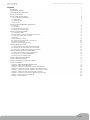 2
2
-
 3
3
-
 4
4
-
 5
5
-
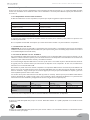 6
6
-
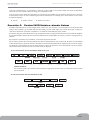 7
7
-
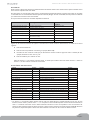 8
8
-
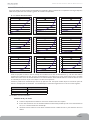 9
9
-
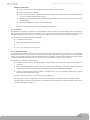 10
10
-
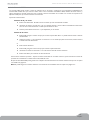 11
11
-
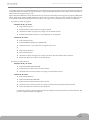 12
12
-
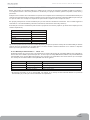 13
13
-
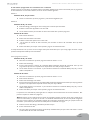 14
14
-
 15
15
-
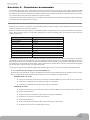 16
16
-
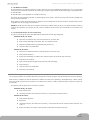 17
17
-
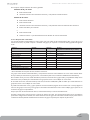 18
18
-
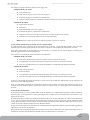 19
19
-
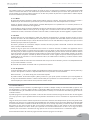 20
20
-
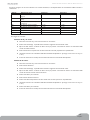 21
21
-
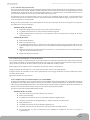 22
22
-
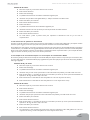 23
23
-
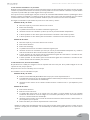 24
24
-
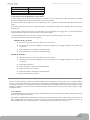 25
25
-
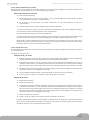 26
26
-
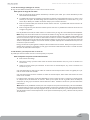 27
27
-
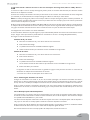 28
28
-
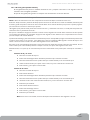 29
29
-
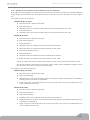 30
30
-
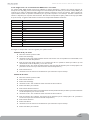 31
31
-
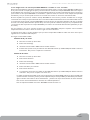 32
32
-
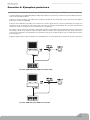 33
33
-
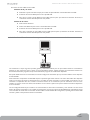 34
34
-
 35
35
-
 36
36
-
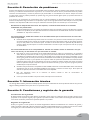 37
37
-
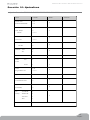 38
38
-
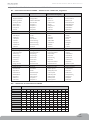 39
39
-
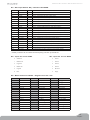 40
40
-
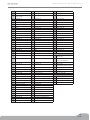 41
41
-
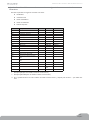 42
42
-
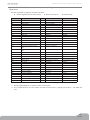 43
43
-
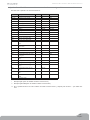 44
44
-
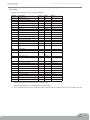 45
45
-
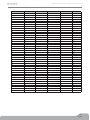 46
46
-
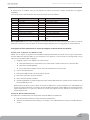 47
47
-
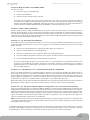 48
48
-
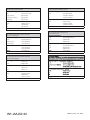 49
49
M-Audio Axiom 25 Manual de usuario
- Tipo
- Manual de usuario
Artículos relacionados
-
M-Audio O2 Guía del usuario
-
M-Audio O2 Guía de inicio rápido
-
M-Audio Axiom Pro 49 Manual de usuario
-
M-Audio Axiom 49 (2nd gen) Guía del usuario
-
M-Audio AIR61 Manual de usuario
-
M-Audio AIR61 Manual de usuario
-
M-Audio Axiom AIR 25 Manual de usuario
-
M-Audio Axiom AIR Mini 32 Manual de usuario
-
M-Audio Axiom AIR Mini 32 El manual del propietario
-
M-Audio Keystation Pro 88 Guía del usuario